Jedes Release bietet Ihnen neue Möglichkeiten, Ihre Effizienz durch schnellere Einrichtung, höhere Verfügbarkeit und weniger Ausschuss zu steigern. Verknüpfen Sie Ihre Ressourcen, nutzen Sie KI-Tools und setzen Sie Ihre Daten nahtlos ein.
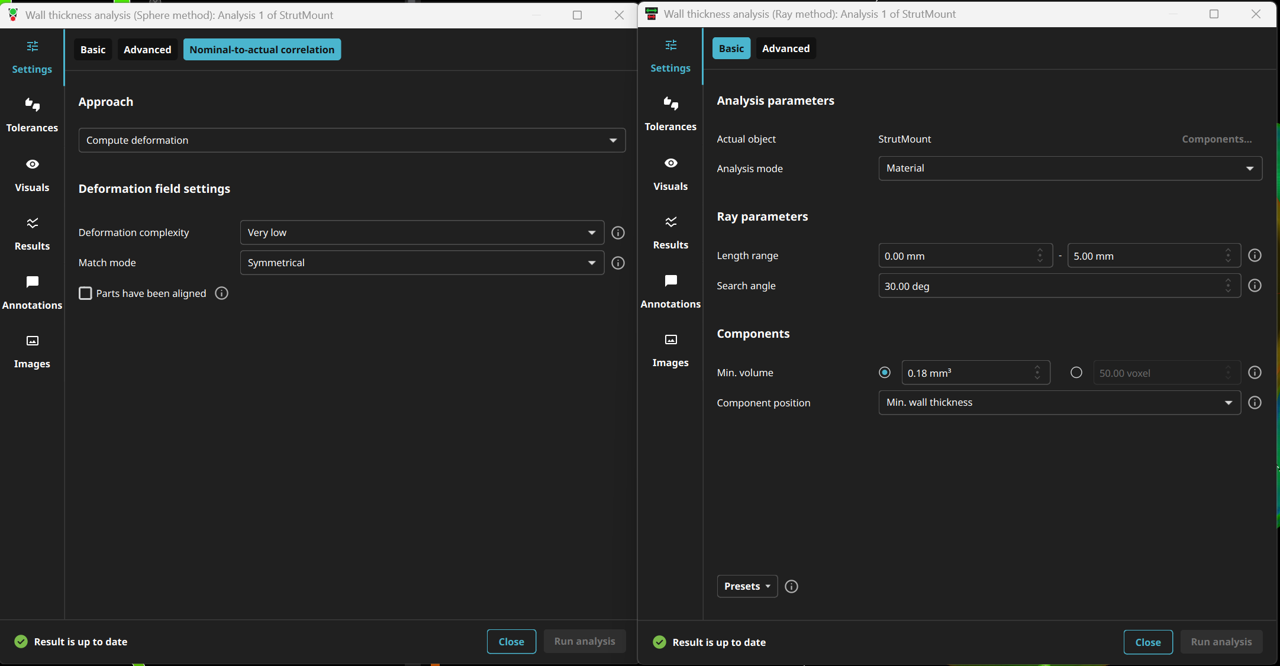
Für Version 2025.4 von Hexagons VG-Software-Produktlinie wurde die Benutzeroberfläche der Wandstärkenanalysen völlig neu gestaltet. Sowohl bei der Strahl- als auch bei der Kugel-Methode sind nun alle wichtigen Einstellungen auf einen Blick sichtbar, während die erweiterten Optionen auf separaten Registerkarten leicht zugänglich sind.
Was ist neu?
- Intuitives Design: Alle wichtigen Einstellungen sind sofort sichtbar, während die erweiterten Optionen auf separaten Registerkarten übersichtlich angeordnet sind.
- Effizienter Workflow: Für Sie bedeutet das weniger Klicks, eine bessere Übersicht und maximale Kontrolle.
- Konsistente Dialoge: Die Terminologie und das Layout beider Dialoge wurden standardisiert, sodass Sie leicht zwischen den beiden Methoden wechseln können.
Die neuen Funktionen und das optimierte Layout erleichtern sowohl erfahrenen Anwendern als auch Einsteigern den Zugang und erlauben die präzise und effiziente Analyse von Bauteilen oder Materialproben.
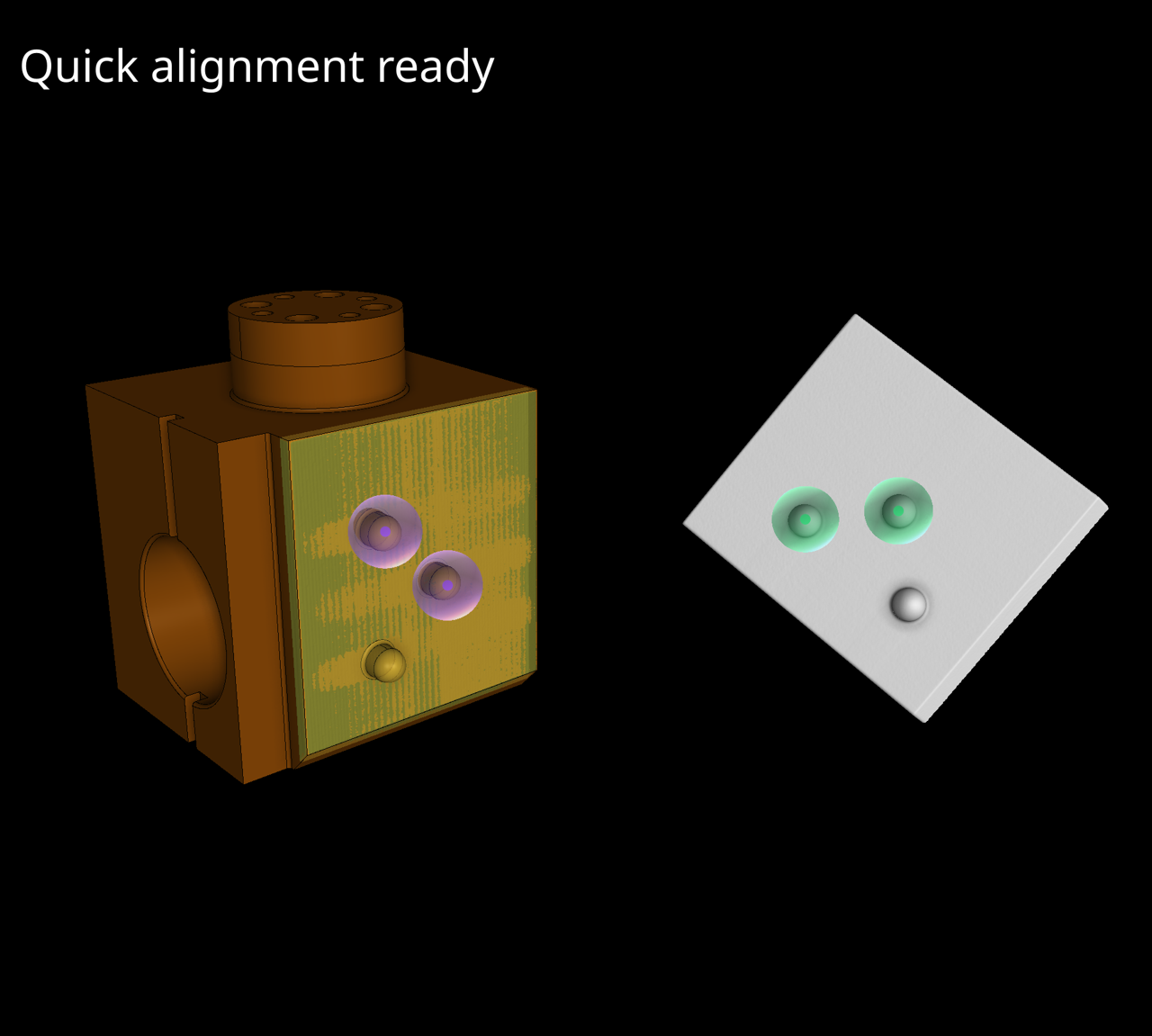
Die Schnellausrichtung ist eine schnelle und benutzerfreundliche Methode zur Ausrichtung eines Teils an einem Bezugsobjekt – durch blitzschnelle Auswahl von ein bis drei passenden Punkten auf den beiden Objekten. Diese Methode funktioniert auf verschiedenen Objekttypen (wie 3D-Scans, CAD-Modellen oder Volumen) und kann auch verwendet werden, wenn die Teile nur teilweise überlappen. Darüber hinaus wird vor der Ausrichtung eine Vorschau angezeigt.
Anders als herkömmliche Ausrichtungsmethoden ist dieser Ansatz extrem effizient und bleibt auch angesichts komplexerer Objekte sehr schnell. Außerdem kann diese Methode als Startpunkt für die Feinjustierung der Ausrichtung beispielsweise durch eine Best-Fit-Ausrichtung oder für die Anwendung von Vorlagen hilfreich sein.

Diese bedeutende Verbesserung wurde speziell für das komplexe Morphen unvollständiger optischer Scans eingeführt. Optische Scans stellen für die Berechnung von Verformungsfeldern oftmals eine Herausforderung dar, beispielsweise wenn aufgrund der Scannerbegrenzungen Teile fehlen oder wenn ein exakter Abgleich erforderlich ist, insbesondere in einseitigen Scanaufbauten.
Die Integration neuer Parameter in unsere Software verbessert deren Morphingfähigkeiten signifikant und ermöglicht es dem Anwender so, diese Herausforderungen effizienter anzugehen.
Diese Verbesserung ermöglicht eine genauere und umfassendere Handhabung komplexer optisch gescannter Bauteile und stellt so eine exakte Ausrichtung und Analyse selbst unter herausfordernden Bedingungen sicher. Verbessern Sie Ihren Workflow mit diesen robusten Funktionen, die den besonderen Anforderungen des optischen Scannens mit beispielloser Genauigkeit und Flexibilität begegnen und Sie so in die Lage versetzen, Ihre zerstörungsfreien Evaluierungsprozesse anzuwenden.
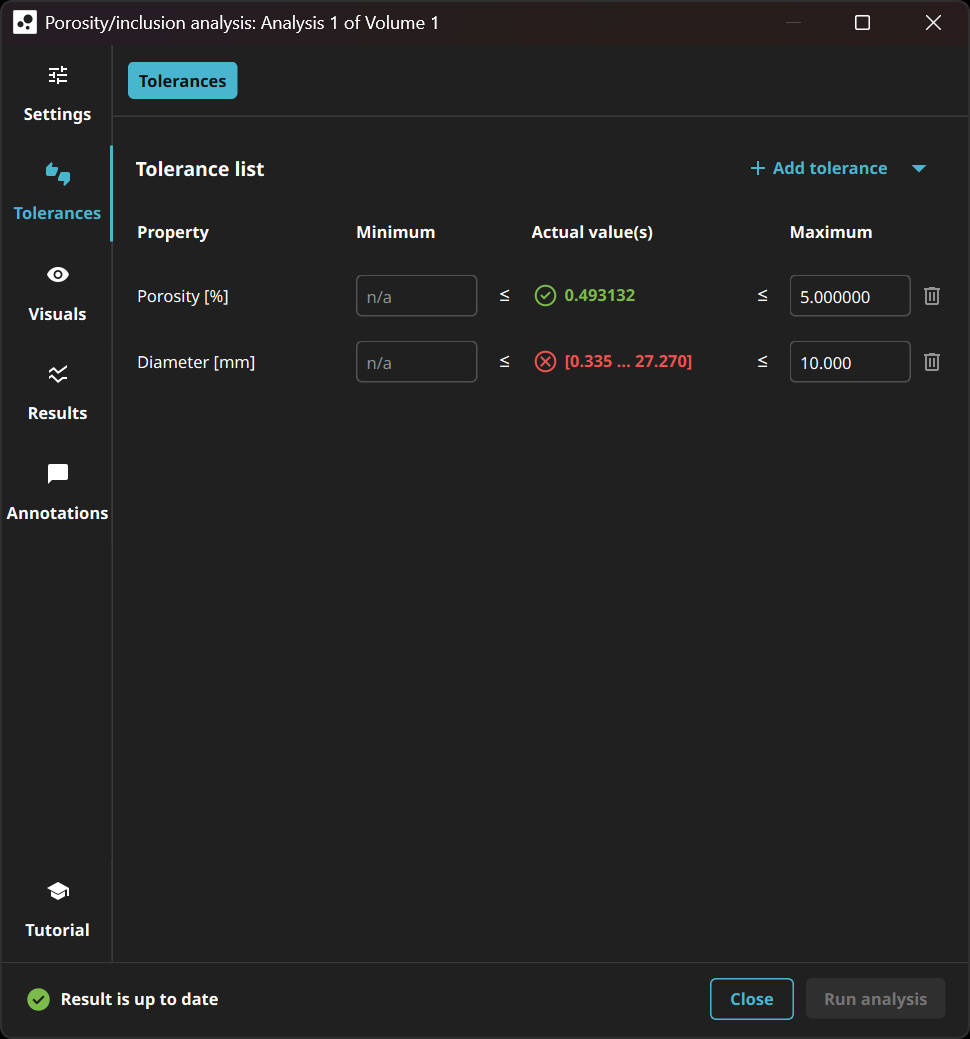
Die neue Tolerierungsseite ist einfacher und fokussierter, da nur die Eigenschaften angezeigt werden, die Sie tolerieren möchten. Des Weiteren können nun für jede Poreneigenschaft exakte Grenzen in beiden Richtungen (oben und unten) angegeben werden, was eine größere Flexibilität beim Erfüllen spezieller Anforderungen ermöglicht.

Wenn das Modell bisher auf großen CT-Scans mit nur wenigen gelabelten Punkten trainiert wurde, lag der Schwerpunkt auf den gelabelten Bereichen und nicht auf dem gesamten Scan.
Nun wird sichergestellt, dass das Modell beim Trainieren den gesamten Scan berücksichtigt, sodass die Anzahl falsch positiver Ergebnisse reduziert und die Gesamtgenauigkeit der Segmentierungsergebnisse verbessert wird.

Der Trainingsvorgang startet schneller, und die Anwender erhalten schnelleres Feedback zum Trainingsfortschritt.
Zudem werden die Trainingsdurchläufe auf moderner Hardware beschleunigt, das spart Zeit und verbessert die Effizienz.

Diese Funktion ermöglicht es dem Anwender, den Ansichten im Projekt und in den Berichten benutzerdefinierte Textbeschreibungen hinzuzufügen. So wird die Anpassbarkeit verbessert, es können detaillierte Informationen bereitgestellt werden, die Navigation innerhalb eines Projekts wird erleichtert und die Berichte werden informativer.

Durch das Entfernen der Kontrollkästchen zur automatischen Bildgenerierung werden unsere Kunden dazu ermuntert, zur Vereinfachung des Bilderstellungsprozesses die leistungsstärkeren und flexibleren Ansichten zu verwenden. Um den Übergang zu erleichtern, werden bestehende Projekte automatisch in das neue System konvertiert; allerdings müssen die Anwender gegebenenfalls die Ansichten manuell anpassen, damit diese exakt den vorherigen Bildern entsprechen.

Mit dieser neuen Option können Sie ganz einfach den gesamten Abschnitt mit den zuletzt verwendeten Dateien oder auch nur die Miniaturansichten verbergen. Damit können Sie beim Teilen des Bildschirms oder während einer Präsentation vertrauliche Informationen schützen.

Mit dieser neuen Einstellmöglichkeit können erfahrene Anwender das automatische Aufklappen des Automatisierungswerkzeugs während der Makroaufzeichnung verhindern. Dadurch entsteht mehr Raum für andere Werkzeuge wie den Szenebaum, wodurch der Arbeitsbereich optimal genutzt wird.
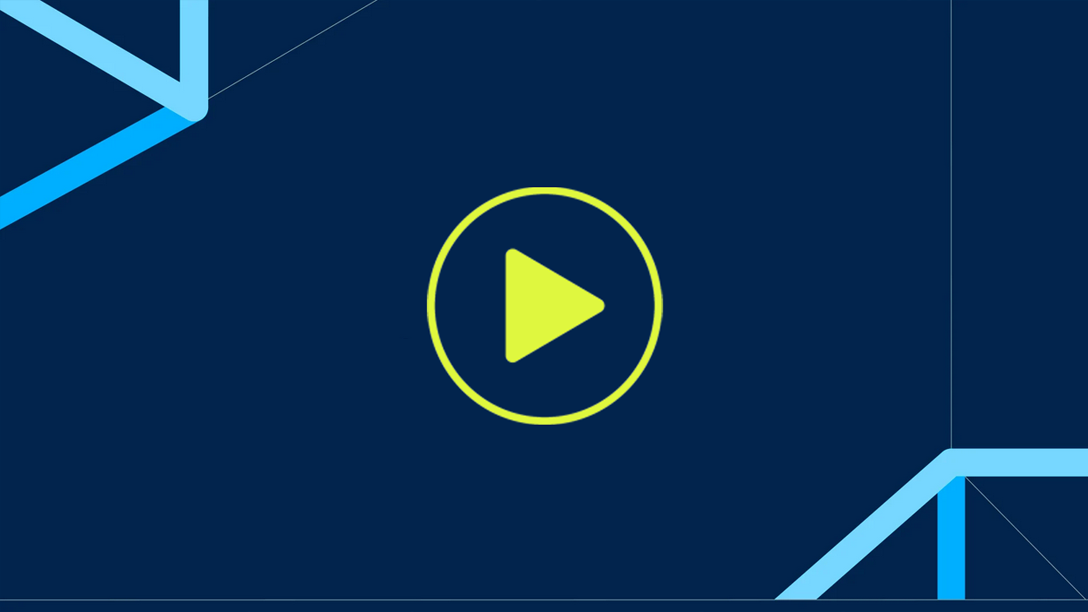
In diesem Video lernen Sie, wie Sie bei Scans, die viel Rauschen und/oder Artefakte enthalten, eine Porositätsanalyse durchführen:
Erstellen Sie mit unserem Machine-Learning-Werkzeug „Paint & Segment“ auf schnelle und einfache Weise eine ROI mit den Poren. Anschließend führen Sie eine Porositätsanalyse mit der Methode „Indikations-ROI“ durch.
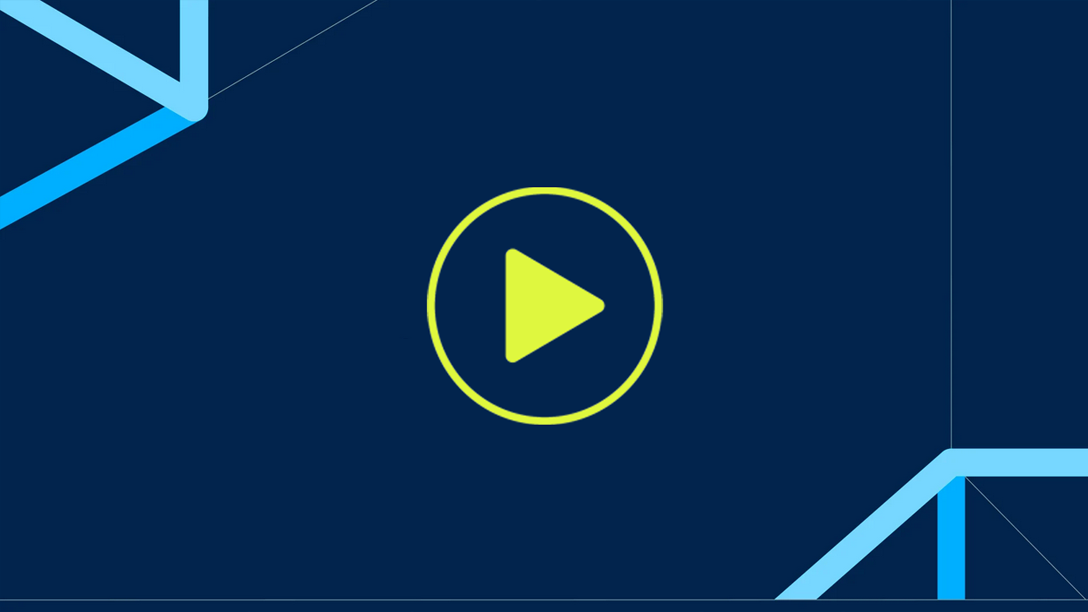
In diesem Video erfahren Sie, wie Sie mit der Funktion Paint & Segment einen CT-Scan labeln und die Labels mit unterschiedlichen ROI-Funktionen optimieren können. Abschließend lernen Sie, wie Sie die Labels zur weiteren Verwendung in Deep Segmentation exportieren.
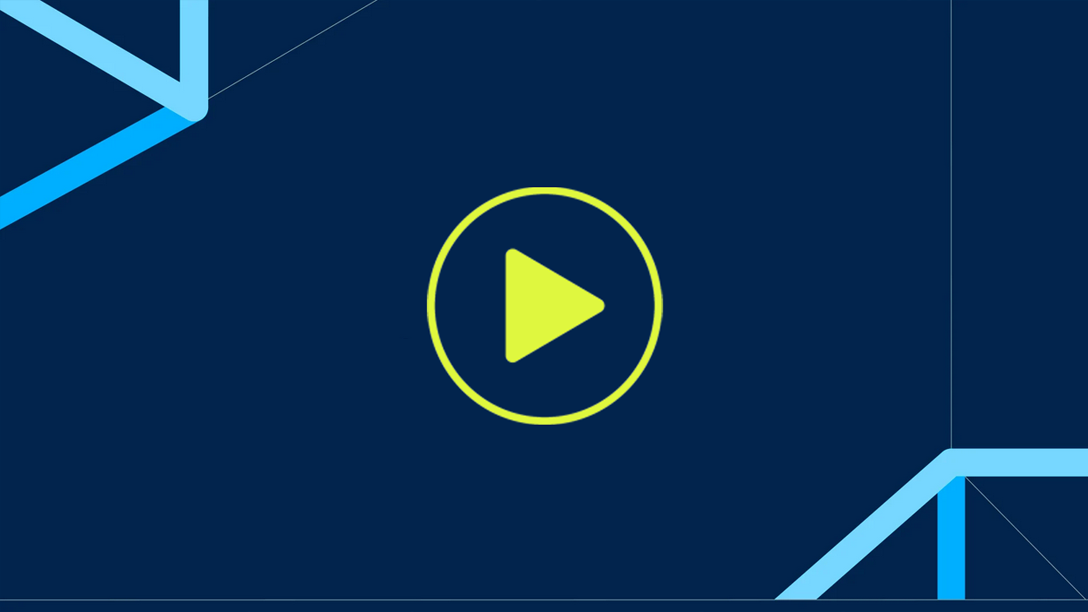
In diesem Video beschäftigen wir uns mit dem Dialog „KM-Übersicht“, mit dem Sie ganz komfortabel Projekte mit mehreren Bauteilen verwalten können, da Sie hier stets die Übersicht behalten und Ihnen die Analyse und das Bearbeiten von Messplänen, Maßen und Geometrieelementen erleichtert wird.
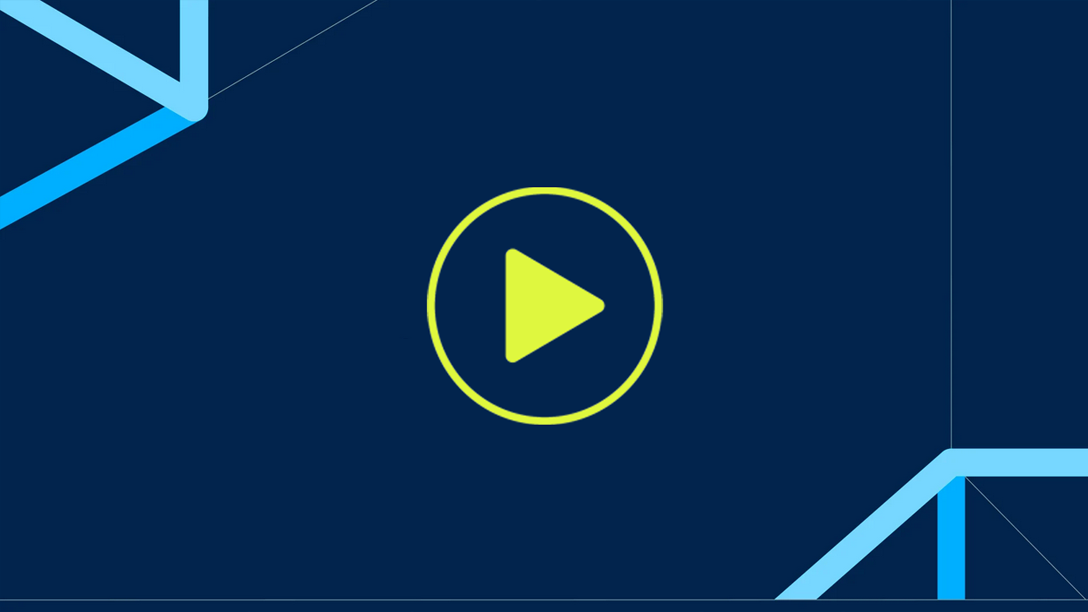
In diesem Videotutorial zeigen wir Ihnen, wie Sie in VGSTUDIO MAX eine Wandstärkenanalyse aufsetzen können, um die Wanddicken bzw. Spaltbreiten in Ihrem Bauteil zu evaluieren oder um die Wanddicken des Soll-Objekts mit denen des Ist-Objekts zu vergleichen.
Die Analyse bietet zwei leistungsstarke Ansätze:
- Wir zeigen Ihnen die Strahl-Methode für Teile mit einfachen Geometrien oder nahezu parallelen Strukturen.
- Für komplexere organische Formen – beispielsweise komplexe 3D-gedruckte Komponenten – demonstrieren wir die Kugel-Methode.
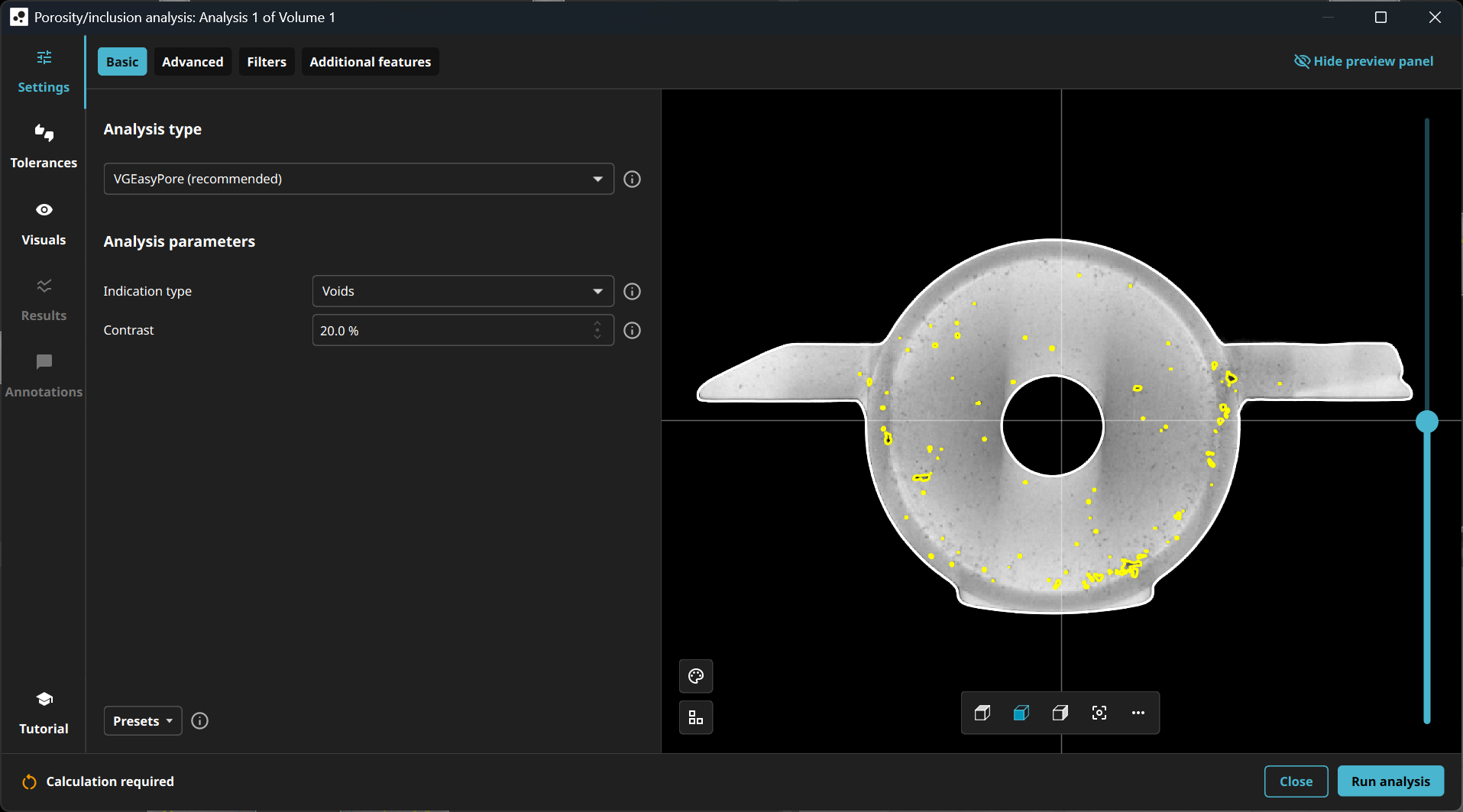
Für VGSTUDIO MAX 2025.3 wurde die Benutzeroberfläche für die Porositäts-/Einschlussanalyse komplett neu gestaltet. Für Sie bedeutet das, dass alle wichtigen Einstellungen auf einen Blick sichtbar sind, während die erweiterten Optionen auf separaten Registerkarten leicht zugänglich sind.
Die Vorschau wurde in das Analysefenster integriert und enthält auch eine interaktive Minimap, die Ihnen die aktuelle Position im Analysefenster anzeigt. Das erleichtert die Navigation und stellt sicher, dass Sie stets den Überblick über Ihr Bauteil behalten.
Was ist neu?
- Intuitives Design: Alle wichtigen Einstellungen sind sofort sichtbar, während die erweiterten Optionen auf separaten Registerkarten übersichtlich angeordnet sind.
- Effizienter Workflow: Weniger Klicks, bessere Übersicht, maximale Kontrolle. Zum ersten Mal wurden alle Porositäts-/Einschlussanalysen in einer einzigen Lösung zusammengefasst. Dadurch können Sie schnell auf die Kernfunktionen zugreifen und brauchen nicht mehr zwischen verschiedenen Dialogen hin- und herwechseln, was wertvolle Zeit spart.
- Alles auf einen Blick: Die neue Vorschau im Analysedialog kombiniert alle wichtigen Informationen und erleichtert dank der interaktiven Minimap die Navigation.
Die neuen Funktionen und das optimierte Layout erleichtern sowohl den erfahrenen Anwendern als auch Einsteigern den Zugang und erlauben die präzise und effiziente Analyse von Bauteilen oder Materialproben.
Mit Version 2025.3 führen wir eine vollständig neue Porositäts-/Einschlussanalyse ein, die zum ersten Mal alle vorherigen Methoden in einer einzigen, leistungsstarken Lösung zusammenführt – von der Analyse bis zur Berichterstellung.
Die neue Porositäts-/Einschlussanalyse wird Ihre Arbeitsweise revolutionieren und Ihnen dabei helfen, Ihre Entscheidungen schneller und effizienter zu treffen. Version 2025.3 läutet die Zukunft der Porositäts-/Einschlussanalyse ein: einfach, flexibel und leistungsstark.
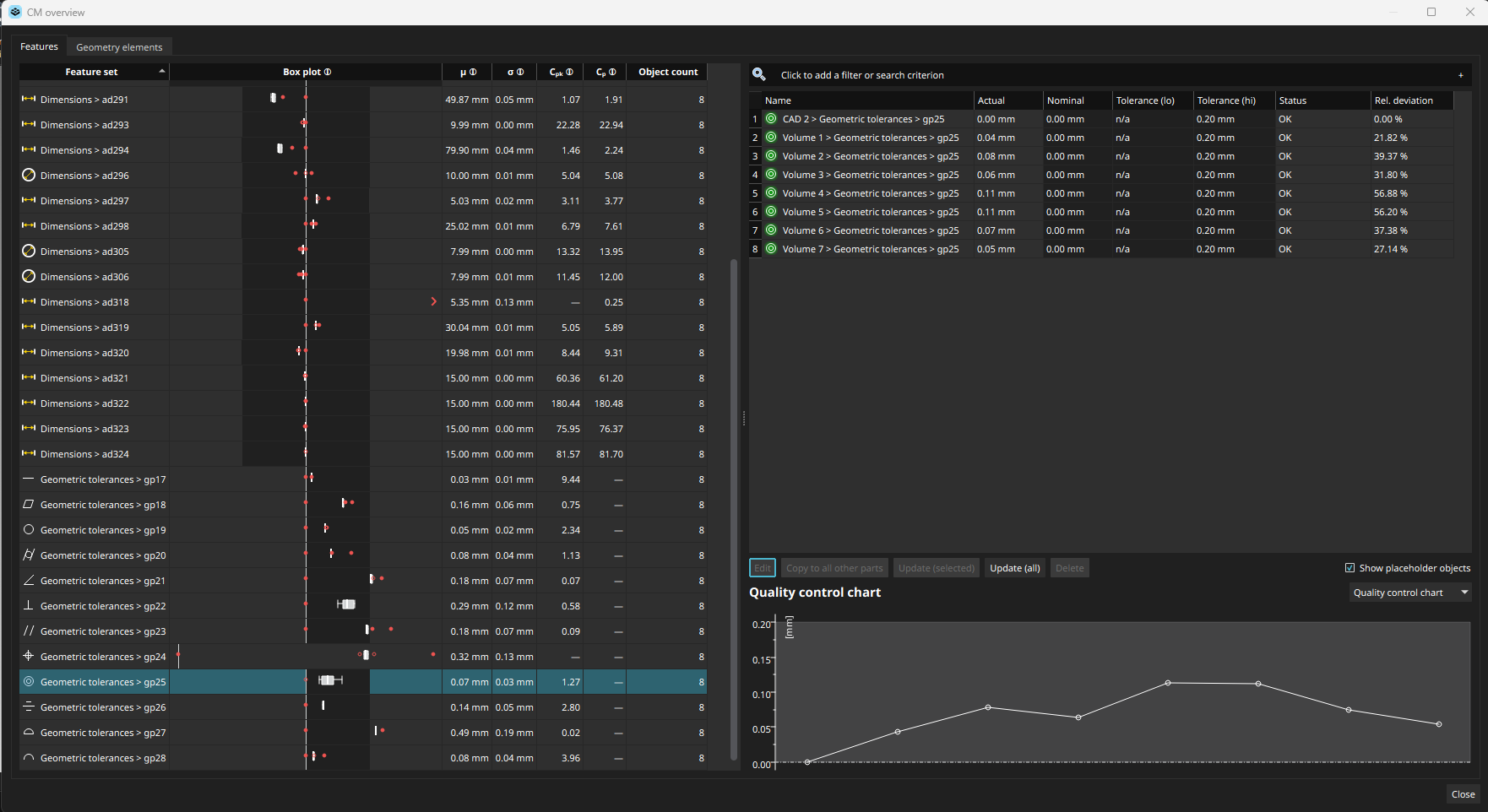
Die Funktion zur Koordinatenmesstechnik auf mehreren Objekten vereinfacht die Handhabung komplexer Projekte, indem sie das Betrachten, Analysieren und Bearbeiten von Messplänen für mehrere Objekte an einer zentraler Stelle ermöglicht.
Die Verbesserungen:
- Alle relevanten Statistiken zu den Maßen befinden sich direkt in der Maß-Tabelle
- Interaktives Diagramm der verschiedenen Werte eines Maßes über alle Objekte hinweg
- Bequeme Funktionen zum direkten Bearbeiten, Entfernen und Übertragen von Maßen und Geometrieelementen über alle Objekte hinweg, was die Effizienz steigert und eine bessere Organisation aller Projektkomponenten sicherstellt
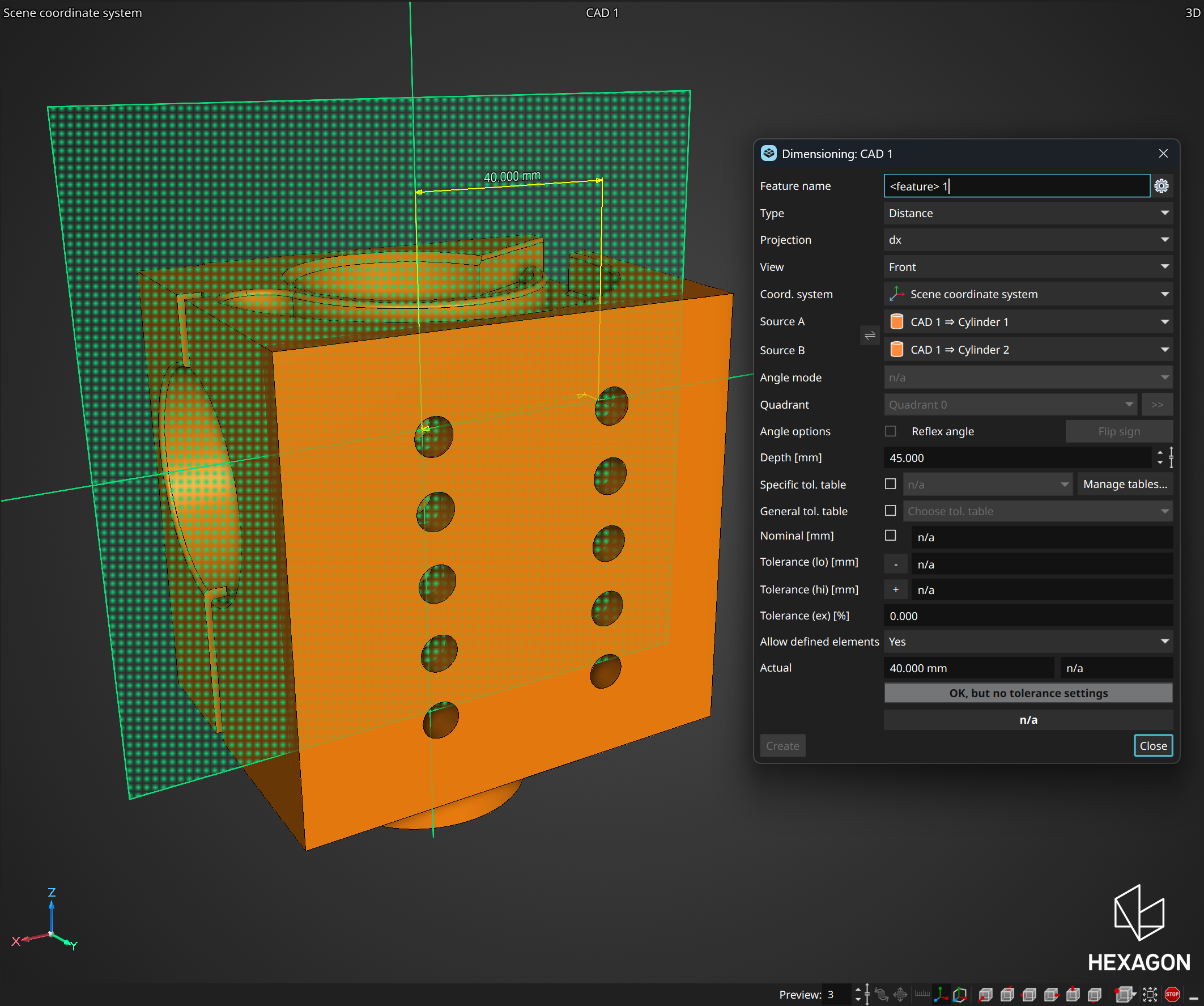
Solange der Dialog „Bemaßung“ offen ist, können Sie nun ganz einfach Bemaßungen erstellen und verändern, indem Sie die Messlinien direkt in der 3D-Ansicht ziehen und loslassen, sodass sich die Bemaßungen in der richtigen Richtung befinden und optimal sichtbar sind. Indem Sie zusätzlich die „Alt“-Taste gedrückt halten, können Sie projizierte Maße in einer Vorschauebene erstellen. Durch diese Verbesserung bleiben alle Linien stets sichtbar und anpassbar, selbst wenn sie sich innerhalb des Materials befinden.
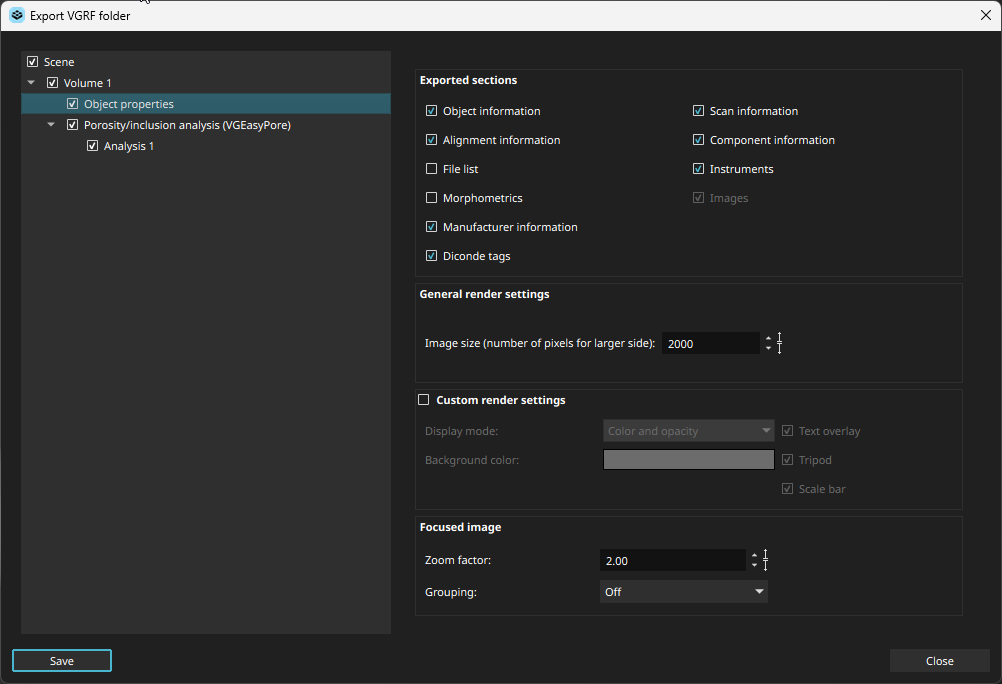
Durch den Umzug der VGRF-Export-Einstellungen in die Exportdialoge wird der Datenexport vereinfacht, da die Anwender die Einstellungen direkt beim Exportieren anpassen können. Diese Verbesserung erlaubt das effiziente Erstellen von PDF- oder Excel-Dateien mit unterschiedlichen Konfigurationen für wiederholte Exportvorgänge. Außerdem wurde die veraltete Registerkarte „VGRF-Export“ entfernt.
Wir haben die veralteten Berichterstellungsfunktionen entfernt, um der modernen, umfassenderen Berichtsfunktion mehr Raum zu geben und die Berichterstellung einfacher und effizienter zu gestalten. Zur Erleichterung der Übergangsphase wird die veraltete Berichtsfunktion in älteren Makros vorübergehend noch weiter unterstützt.
Mit dieser Funktion können Netz-bezogene Metainformationen in Prüfberichte übernommen werden, so wie es bereits für Volumen-Metainformationen möglich ist. Dies verbessert die Anpassbarkeit der Berichte und die Rückverfolgbarkeit und ermöglicht so eine bessere Übersichtlichkeit und umfassendere Dokumentation.
Diese Verbesserung ermöglicht den Export von Volumendaten im DICONDE-Format mit zusätzlichen Feldern wie „Company address“ und „Company notes“. Damit können Sie Ihren Teilen detailliertere und standardisierte Informationen mitgeben und somit die Datenorganisation und Kommunikation verbessern.

Der verbesserte Netzimport/-export unterstützt jetzt die Dateiformate GLB/GLTF, AMF und 3MF und erleichtert so den Austausch von 3D-Oberflächendaten mit anderen Anwendungen. Dadurch können Sie beispielsweise Netzdaten, die für die additive Fertigung erstellt und im Format AMF oder 3MF abgespeichert wurden, als nominale Referenzdaten importieren und verwenden, ohne sie in ein Zwischenformat zu konvertieren, oder farbige Netze, die aus Analyseergebnissen erstellt oder aus Volumenobjekten im GLB-Format extrahiert wurden, exportieren, sodass sie auf einfache Weise mit anderen Anwendungen wie PowerPoint ausgetauscht werden können.
Die Funktion zur Glättung der Oberfläche bzw. Kontur bei der Umwandlung eines Volumens in ein CAD-Modell vereinfacht das Reverse Engineering und ermöglicht es dem Anwender, raue Volumenoberflächen oder ROI-Konturen direkt im Dialog „Objektkonvertierung“ zu glätten. So werden umständliche Workarounds vermieden und die Projektstrukturen beibehalten. Darüber hinaus kann die Funktion für einen effizienten Arbeitsablauf in ein Makro integriert werden.
Die Aufspannsimulation unterstützt jetzt direkt STL-Netze. Somit können Sie Ihre Simulationen direkt auf optischen Scans und STL-Teilen durchführen, ohne sie umständlich in Volumen umzuwandeln. Das spart Zeit und vereinfacht den Workflow.
Mit dieser neuen Funktion können Deep-Segmentation-Modelle zu Demonstrationszwecken trainiert werden.
Die Modelle erhalten ein Ablaufdatum und können danach nicht mehr verwendet werden. Bei der Verwendung des Modells wird Ihr Projekt mit einem Wasserzeichen versehen. Diese Änderung ist irreversibel.
Dies eignet sich hervorragend für kurzfristige Anwendungsfälle, wie beispielsweise die Evaluierungsphase von 30 Tagen, Kundenpräsentationen oder Machbarkeitsstudien. Dieses Feature stellt eine sichere und kostengünstige Möglichkeit zur Evaluierung von VGTRAINER dar.
In diesem Video führen wir die erfahrenen Anwender unserer Porositäts-/Einschlussanalyse durch die neuesten Updates und Änderungen.
In diesem Video führen wir Sie durch eine Porositätsanalyse mit der neuen Benutzeroberfläche in VGSTUDIO MAX.
Highlights:
- Die neue intuitive Benutzeroberfläche
- Ergebnisvorschau und interaktive Minimap
- Informative Tooltipps

Die neue Integration mit Hexagon-Hardware ist ein Meilenstein bei der Vereinheitlichung unterschiedlicher Methoden für die Erfassung von Oberflächendaten mit einer einzigen Softwareanwendung. Bisher wurden für unterschiedliche Technologien separate Softwareanwendungen benötigt, doch durch diese Integration unterstützen VGSTUDIO MAX und VGMETROLOGY jetzt direkt den Absolute Arm und den AS1-Scanner.
Diese Integration ermöglicht taktile Messungen von Maßen, das Scannen von Punktwolken und die Rekonstruktion von Oberflächennetzen – alles mittels eines einheitlichen Scanobjekts. Dieses Scanobjekt unterstützt die gesamten Messtechnik- und Reverse-Engineering-Funktionalitäten, sodass dieselben konsistenten Mess-, Evaluierungs- und Automatisierungsstrategien wie auf CT-Daten angewendet werden können.
Diese Entwicklung ist ein bedeutender Schritt auf dem Weg zu einer umfassenden zerstörungsfreien Evaluierung (NDE). Dadurch werden nicht nur Messansätze über verschiedene Datenquellen hinweg standardisiert, sondern es wird auch die Kombination verschiedener Evaluierungen innerhalb einer einzigen Anwendung erleichtert. So können Anwender beispielsweise mit CT-Daten interne Defekte erkennen, durch taktile Messungen mit dem Absolute Arm Positionsabweichungen beurteilen, mit AS1-Scandaten Oberflächenabweichungen evaluieren und mit GelSight-Scans Oberflächenrauheiten analysieren – alles nahtlos auf einer Plattform.
Indem Sie die Verwaltung mehrerer Softwarelösungen vermeiden, können Sie Unsicherheiten und Betriebskosten reduzieren, Ihren Arbeitsablauf optimieren und die Analysegenauigkeit verbessern.

Diese spannende neue Funktion bringt die Oberflächenrauheitsanalyse – unterstützt durch GelSight-Hardware und GelSight Mobile-Software – in die VG-Software und erweitert so die Analysefunktionen von VGSTUDIO MAX und VGMETROLOGY. Mit dieser Hardware-Integration können Sie GelSight-Patches und Höhenkarten erfassen, importieren und visualisieren sowie Oberflächenrauheitsberechnungen auslösen und visualisieren. Zusammen mit dem Absolute Arm von Hexagon wird so die Visualisierung hochauflösender, exakt auf einem 3D-Modell des Gesamtbauteils positionierter Oberflächeninformationen ermöglicht. Diese innovative Lösung erlaubt die Korrelation von Daten, die durch unterschiedliche Erfassungsmethoden gewonnen und auf verschiedene Weise untersucht werden. Sie bietet einen ganzheitlichen Ansatz zur Oberflächenanalyse und optimiert Ihre zerstörungsfreien Evaluierungsprozesse.
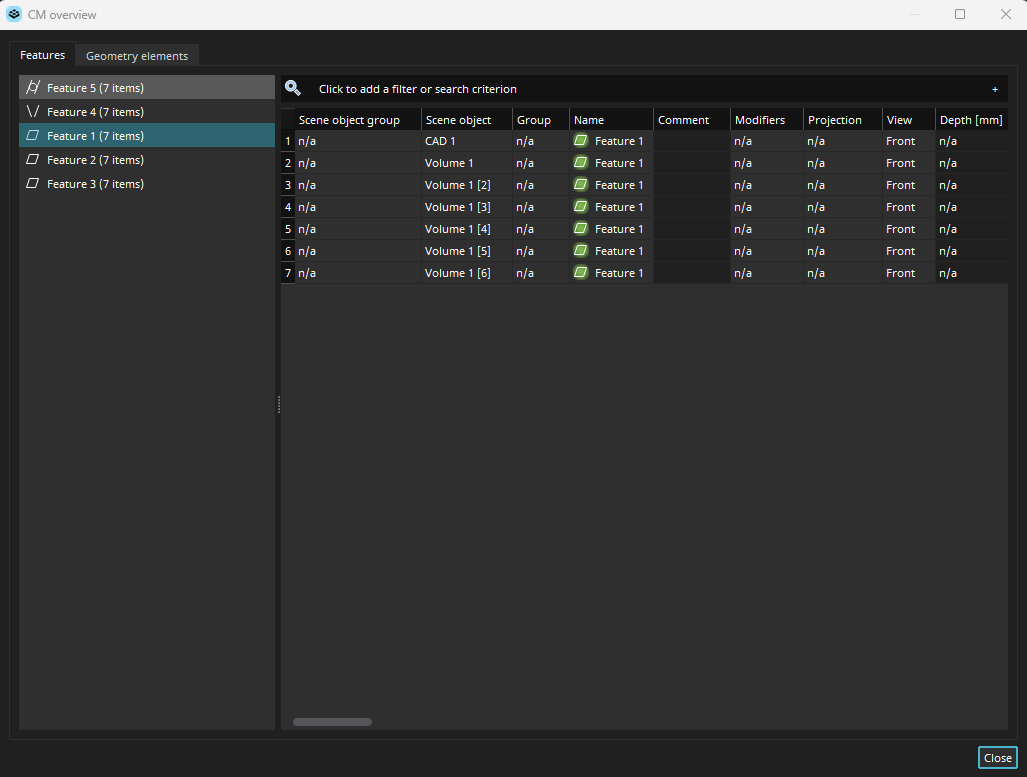
Der neue Übersichtsdialog für die Koordinatenmesstechnik ermöglicht es den Anwendern, Messungen und geometrische Toleranzen über mehrere Scans hinweg effizient zu analysieren, und verändert so die Art und Weise, wie sie Projekte mit mehreren Bauteilen und zahlreichen Messtechnik-Elementen verwalten.
In diesem umfassenden Übersichtsdialog werden die Objekte intuitiv nach Name und Gruppe gruppiert, was eine einfache Navigation und Analyse ermöglicht. Die Tabellenansicht ermöglicht es den Anwendern, alle Geometrieelemente und Maße über mehrere Scans hinweg zu bewerten, und bietet so eine ganzheitliche Ansicht der Projektdaten. Darüber hinaus können bestimmte Objektparameter in der Tabelle gleichzeitig bearbeitet werden, was eine konsistente Aktualisierung über alle Scans hinweg sicherstellt.
Der neue Übersichtsdialog gibt Ihnen neue Möglichkeiten für das Arbeiten mit Messtechnikergebnissen für mehrere Bauteile an die Hand und erhöht so die Effizienz.

Verwenden Sie Ihre Modelle immer wieder! Sie können ein vorhandenes Deep-Segmentation-Modell mit wenigen Daten und weniger Zeit an neue, aber ähnliche Prüfaufgaben anpassen.
Während Sie vielleicht viele gelabelte CT-Scans brauchten, um Ihr Porenerkennungsmodell von Grund auf richtig zu trainieren, benötigen Sie möglicherweise nur zwei oder drei gelabelte CT-Scans, um ein richtig vortrainiertes Modell an Ihre spezifischen Anforderungen anzupassen.
Das Anpassen von Modellen eignet sich gut für Szenarien, in denen Sie mehrere Produktionslinien anpassen oder auf Anzeichen von Verschleiß reagieren müssen. So stellen Sie sicher, dass Ihre Modelle stets auf Ihre spezifischen betrieblichen Anforderungen abgestimmt sind.
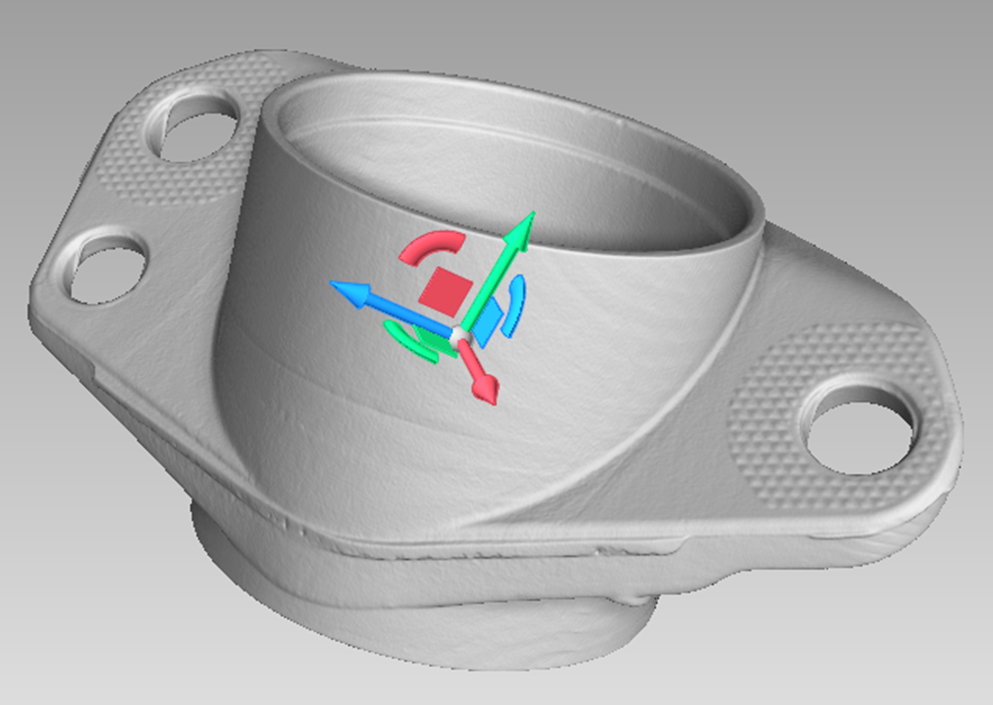
Diese Funktion erleichtert das interaktive Verschieben von Objekten in einer Ebene. Das Transformationsachsenkreuz verfügt nun über planare Ankerpunkte, mit denen Sie die Objekte mühelos in einer Ebene verschieben können. Diese zusätzlichen Ankerpunkte vereinfachen die Objekttransformation erheblich und ermöglichen einen intuitiveren und effizienteren Arbeitsablauf.
Diese Funktion ist besonders nützlich beim Arbeiten mit optisch gescannten Punktwolken, bei denen die resultierenden Patches häufig innerhalb einer Ebene verschoben werden müssen. Dank dieser Verbesserung können Sie mit nur einem Mausklick und einer einzigen Bewegung präzise planare Verschiebungen ausführen. Dies optimiert den Prozess und steigert die allgemeine Effizienz bei der Handhabung.

Diese neue Funktion wurde entwickelt, um die Genauigkeit der optischen Zeichenerkennung zu verbessern, und behebt die fehlerhafte Erkennung von Zeichen wegen der Datenqualität oder Schriftvariationen, bei denen beispielsweise eine „1“ mit einem „I“ oder eine „5“ mit einem „S“ verwechselt wurde. Durch die Verwendung von Zeichenersetzungen und Beschränkungen basierend auf dem erwarteten Textformat (z. B. nur numerische Eingaben an bestimmten Positionen) kann diese Funktion automatisch eine fehlerhafte Erkennung in erheblichem Maße korrigieren. Diese Verbesserung erhöht die Zuverlässigkeit der Texterkennung in Ihrer Analyse.

Mit dieser Funktion können Sie die Werte von mit Ihren Volumendaten verknüpften DICONDE-Tags auf einfache Weise abändern und im DICONDE-Format exportieren. Unabhängig davon, ob Ihre Daten ursprünglich im DICONDE-Format oder aus anderen Formaten importiert wurden, bietet diese Funktion einen optimierten Workflow zur Konvertierung und Standardisierung Ihrer Volumenmetainformationen. Diese Funktion ermöglicht die Kompatibilität mit DICONDE-kompatiblen Speichersystemen und bietet eine verbesserte Datenverwaltung und Interfunktionsfähigkeit.

Um das Benutzererlebnis mit VG-Software weiter zu verbessern, werden wir die alte Berichterstellung kommenden Herbst mit Version 2025.3 einstellen. Der mit Version 3.4.4 eingeführte und seitdem kontinuierlich weiterentwickelte integrierte Berichteditor bietet eine umfassende Lösung zur Erstellung und Anpassung von Berichtsdokumenten, die über die Funktionalität der bisherigen Berichterstellung hinausgeht.
Ab Version 2025.3 werden Sie keine Berichte mehr mit der alten Berichterstellung generieren können. Die für diese Berichte aufgenommenen Makros werden in den nachfolgenden Versionen nicht mehr funktionieren. Wir empfehlen Ihnen daher, auf den integrierten Berichteditor umzusteigen, um von seinen robusten Funktionen und verbesserten Funktionalitäten zu profitieren.
Wir schätzen Ihr Feedback und helfen Ihnen gerne bei allen Bedenken in Bezug auf diese Änderung. Bitte wenden Sie sich an uns, wenn Sie Fragen haben oder Unterstützung bei dieser Umstellung benötigen. Freuen wir uns auf eine effizientere und leistungsfähigere Berichterstellung mit VG-Software!

Diese erhebliche Verbesserung ist auf komplexe Anwendungsfälle mit hoher Morphing-Komplexität und Teilscans zugeschnitten.
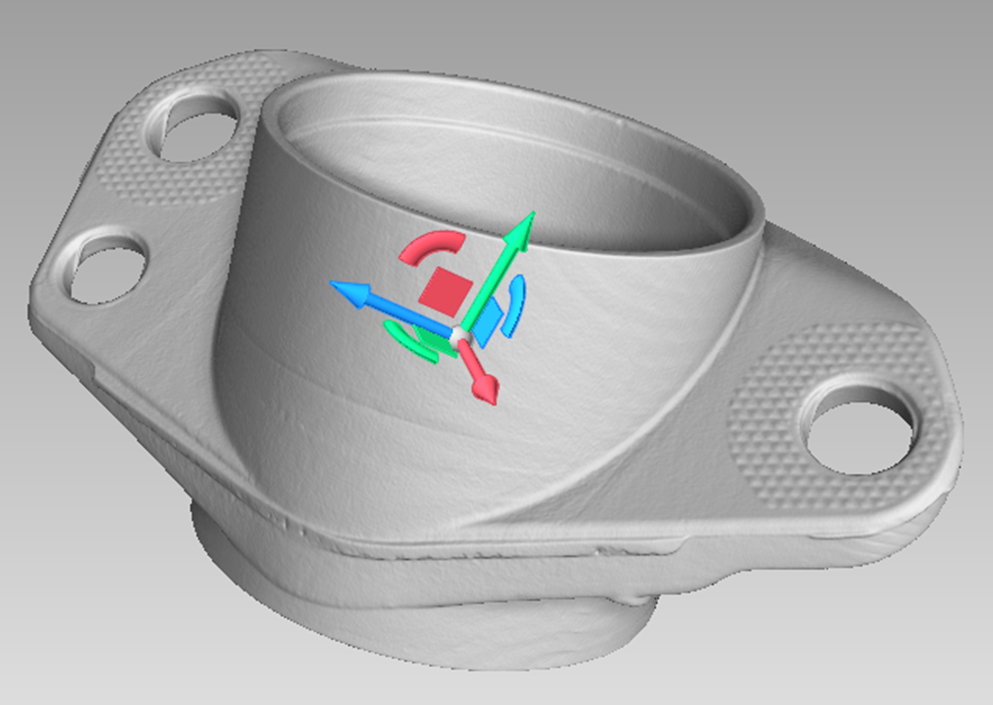
Diese Funktion erleichtert das interaktive Verschieben von Objekten in einer Ebene. Das Transformationsachsenkreuz verfügt nun über planare Ankerpunkte, mit denen Sie die Objekte mühelos in einer Ebene verschieben können. Diese zusätzlichen Ankerpunkte vereinfachen die Objekttransformation erheblich und ermöglichen einen intuitiveren und effizienteren Arbeitsablauf.
Diese Funktion ist besonders nützlich beim Arbeiten mit optisch gescannten Punktwolken, bei denen die resultierenden Patches häufig innerhalb einer Ebene verschoben werden müssen. Dank dieser Verbesserung können Sie mit nur einem Mausklick und einer einzigen Bewegung präzise planare Verschiebungen ausführen. Dies optimiert den Prozess und steigert die allgemeine Effizienz bei der Handhabung.

Diese neue Funktion wurde entwickelt, um die Genauigkeit der optischen Zeichenerkennung zu verbessern, und behebt die fehlerhafte Erkennung von Zeichen wegen der Datenqualität oder Schriftvariationen, bei denen beispielsweise eine „1“ mit einem „I“ oder eine „5“ mit einem „S“ verwechselt wurde. Durch die Verwendung von Zeichenersetzungen und Beschränkungen basierend auf dem erwarteten Textformat (z. B. nur numerische Eingaben an bestimmten Positionen) kann diese Funktion automatisch eine fehlerhafte Erkennung in erheblichem Maße korrigieren. Diese Verbesserung erhöht die Zuverlässigkeit der Texterkennung in Ihrer Analyse.

Qualitätssicherung beginnt mit hoher Datenqualität. Daher unterstützt VGSTUDIO MAX jetzt die neueste ASTM 1695-Norm für die Datenqualitätsanalyse und ermöglicht es den Anwendern, den Zustand ihrer CT-Anlagen über einen längeren Zeitraum effektiv zu überwachen.
Erkennen Sie Schwankungen in Schärfe und Rauschen und stellen Sie sicher, dass Ihre Messungen konsistent die Branchenanforderungen erfüllen – heute und morgen.

Mit dieser neuen Funktion können die Anwender die Farben für die Paint & Segment-Labels und die anschließend erstellten ROIs selbst festlegen.

Sie können nun manuell eine Breite für die Histogramm-Klassen definieren, um unabhängig von variierenden Datenbereichen konsistente Klassengrößen in allen Datensätzen sicherzustellen.
Diese Funktion ist besonders nützlich, um eine bessere Kompatibilität und Einheitlichkeit Ihrer Analysen zu erreichen und genauere Vergleiche und Erkenntnisse zu ermöglichen.

Im Oktober 2025 beendet Microsoft die Unterstützung für Windows 10. Im Einklang mit dieser Änderung werden auch wir ab Version 2025.3 den offiziellen Support für VG-Anwendungen unter Windows 10 beenden.
Wir empfehlen betroffenen Benutzern, ihr Betriebssystem zu aktualisieren, um weiterhin vom vollen Funktionsumfang von VGSTUDIO, VGSTUDIO MAX, VGMETROLOGY, VGinLINE und anderen VG-Softwareprodukten zu profitieren.
Dies ist ein wichtiger Schritt, um sicherzustellen, dass unsere VG-Softwaresuite optimal auf modernen Plattformen funktioniert, und Ihnen so eine verbesserte Leistung, Sicherheit und Kompatibilität zu bieten.
Für Hilfe beim Upgrade oder bei Fragen wenden Sie sich bitte an unser Support-Team.

Das Aufsetzen einer Faserverbundwerkstoffanalyse in VGSTUDIO MAX kann eine Herausforderung sein.
Dieses Tutorial leitet Sie Schritt für Schritt durch den Workflow:
Wie Sie mit VGSTUDIO MAX die Faserorientierung in einem Verbundwerkstoff ermitteln.
Wie Sie die Analyse im Modus „Ebenenprojektion“ aufsetzen, um Ihre Analyseergebnisse auf Plausibilität zu überprüfen.
Wie Sie den Modus „Integrationsnetz“ verwenden können, um die Informationen zum Orientierungstensor genau in dem Format zu generieren, das Simulationsingenieure für die Validierung ihrer Prozesssimulationen oder als Eingangsdaten für Struktursimulationen benötigen.

Wussten Sie schon, dass Sie Ihr benutzerdefiniertes Berichtslayout als Standardlayout abspeichern und für andere Berichte weiterverwenden können? Wenn nicht, schauen Sie sich dieses Tutorial an und erfahren Sie, wie es funktioniert.
Jetzt anschauen

- Applying a macro to multiple volumes (englisch)
- Erfahren Sie, wie Sie durch Abspielen eines Makros auf mehreren Volumenobjekten Zeit sparen können.
- Assigning shortcuts to macros (englisch)
- Erfahren Sie, wie Sie durch Makro-Shortcuts auf Knopfdruck komplexe Abläufe durchführen können.
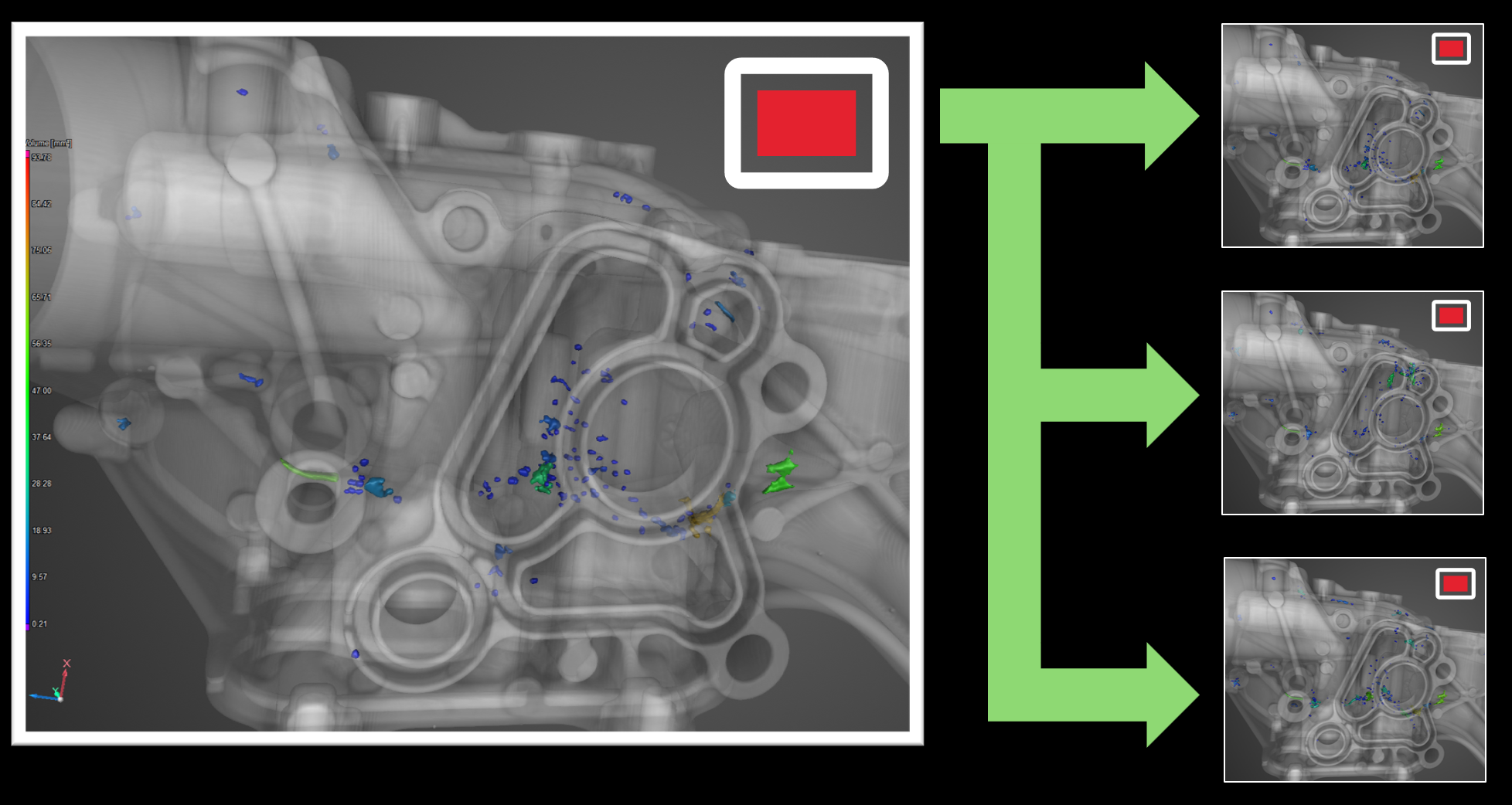
Sie können nun die Visualisierungs- und Arbeitsbereichseinstellungen für einzelne Objekte als „Ansichten“ definieren und anwenden und dadurch die Navigation im Projekt sowie die Berichterstellung verbessern. Die Ansichten können ganz einfach von einem Objekt auf ein anderes übertragen und für eine optimierte Automatisierung in Evaluierungsvorlagen integriert werden.
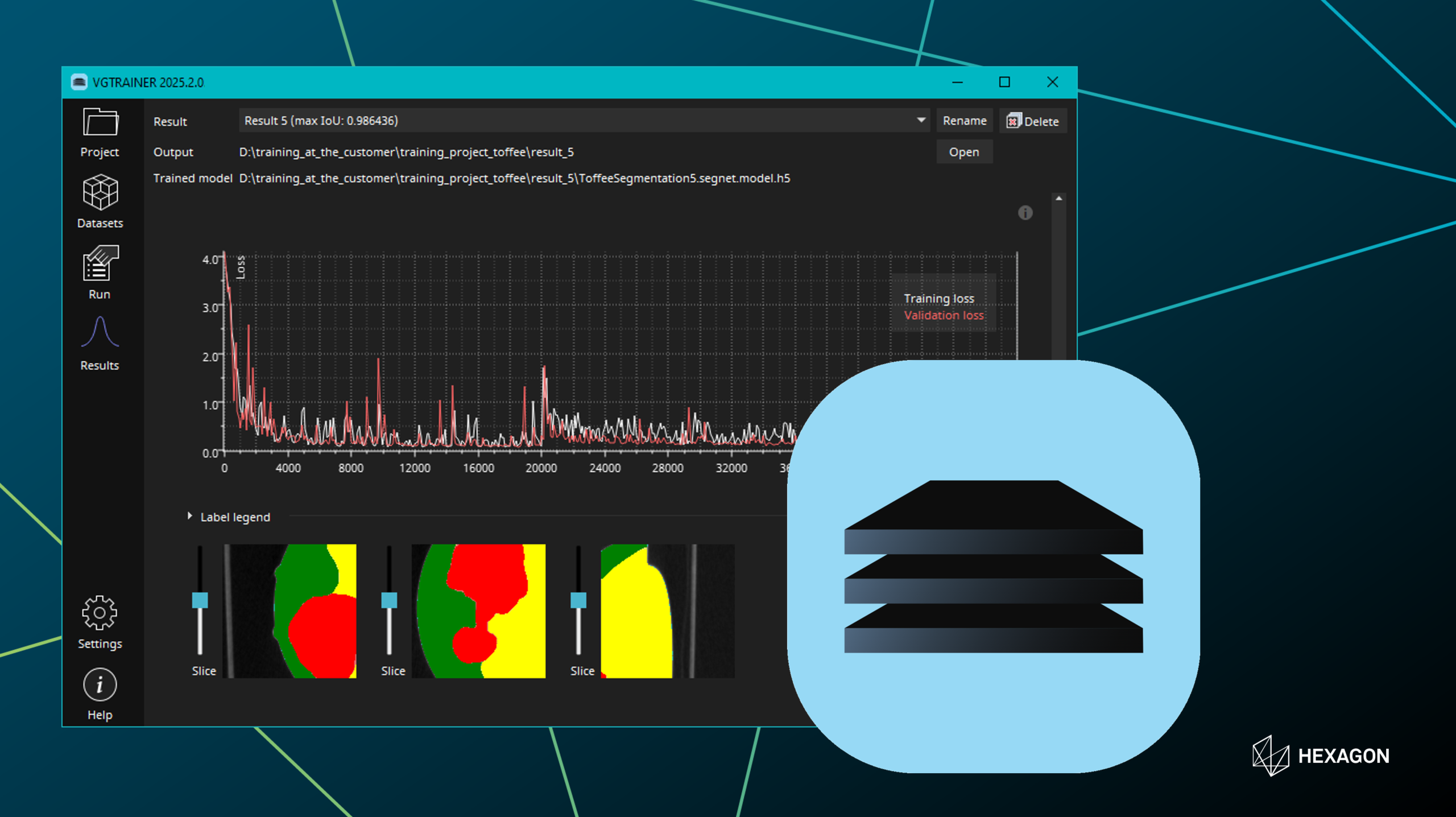
Mit der Einführung unserer neuen Anwendung VGTRAINER haben Sie nun die Möglichkeit, Ihre eigenen Deep-Learning-Modelle für die Segmentierung hausintern zu trainieren – ohne KI- oder Programmierkenntnisse. Diese Modelle können Sie dann mit dem Modul Deep Segmentation anwenden und so die KI nutzen, um Segmentierungsaufgaben anzugehen, die zuvor aufgrund der Datenqualität unlösbar waren, und dabei gleichzeitig die vollständige Kontrolle über Ihre sensiblen Bauteildaten behalten.
Klicken Sie hier, um das Video-Tutorial anzuschauen.
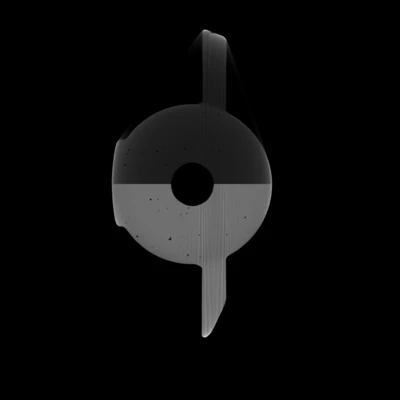
Erleben Sie Präzision in ihrer schönsten Form. Verwenden Sie unsere automatische und numerisch validierte Methode, um Strahlaufhärtungsartefakten entgegenzuwirken. Hier geht es nicht um fundierte Vermutungen – es geht um präzise Berechnungen für exakte Kompensationsergebnisse.
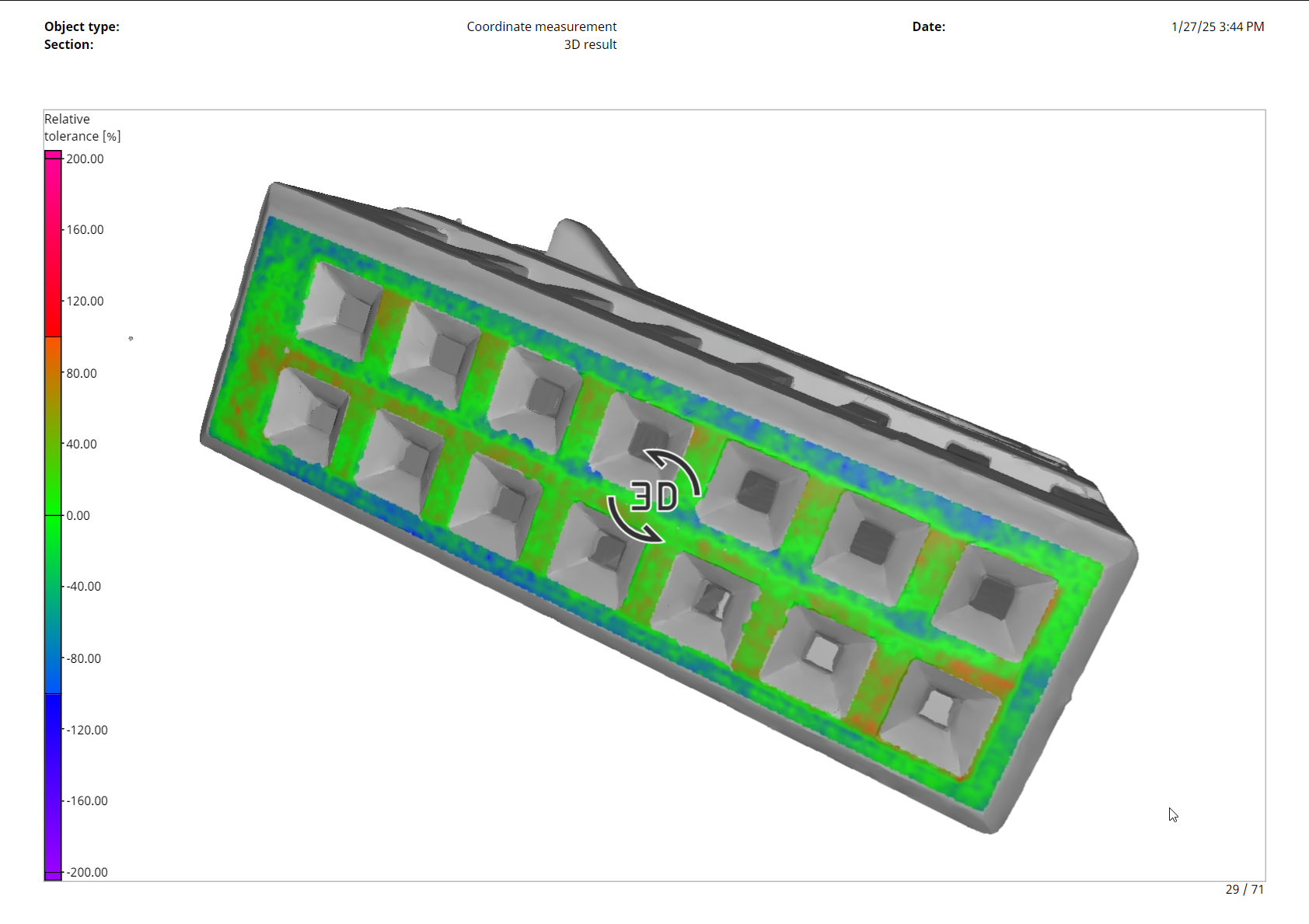
Werten Sie Ihre Berichte mit interaktiven 3D-Farboverlays für geometrische Toleranzen auf und vermitteln Sie dadurch ein besseres Verständnis der numerischen Werte.
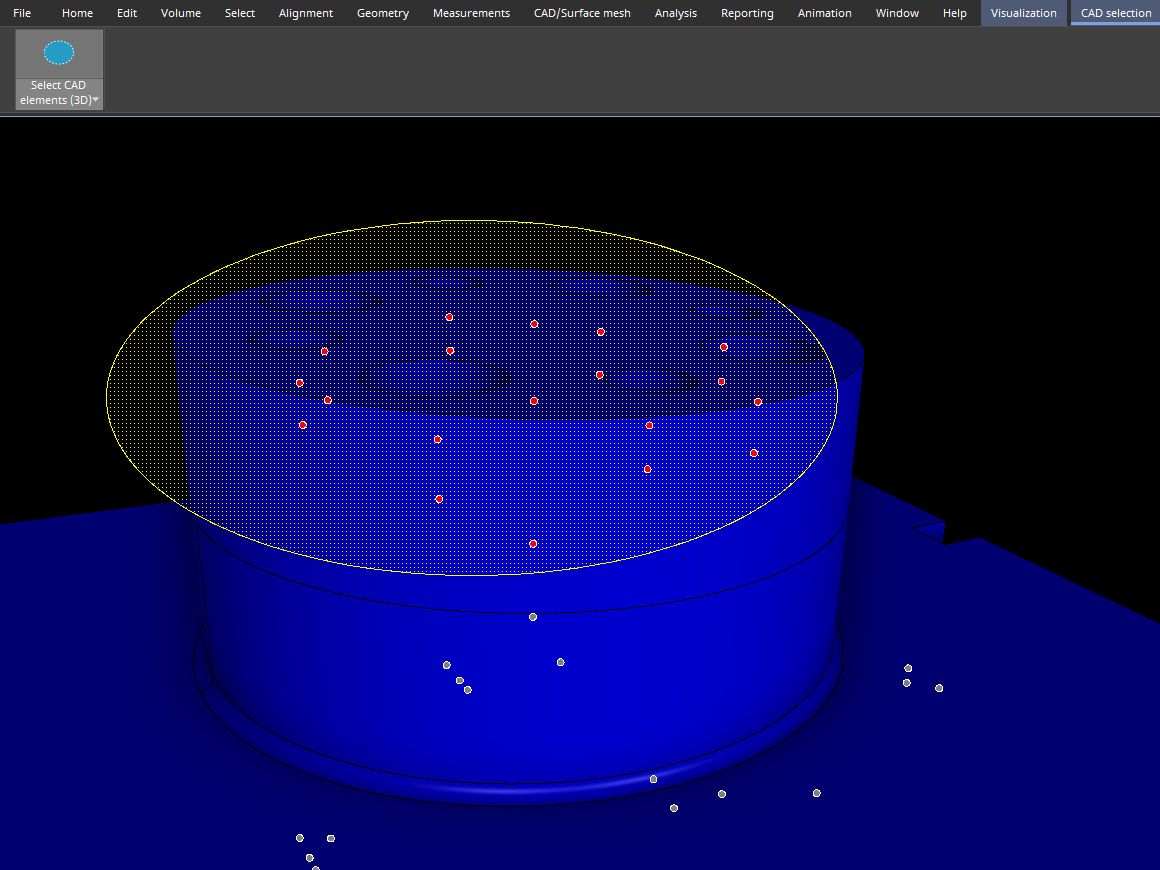
Verwenden Sie intuitive Werkzeuge wie Rechteck, Ellipse und Lasso, um mehrere CAD-Flächen in der 3D-Ansicht auszuwählen. Analog zur Auswahl von Objekten und Antastpunkten erleichtert dieses neue Feature das Arbeiten mit komplexen Komponenten.
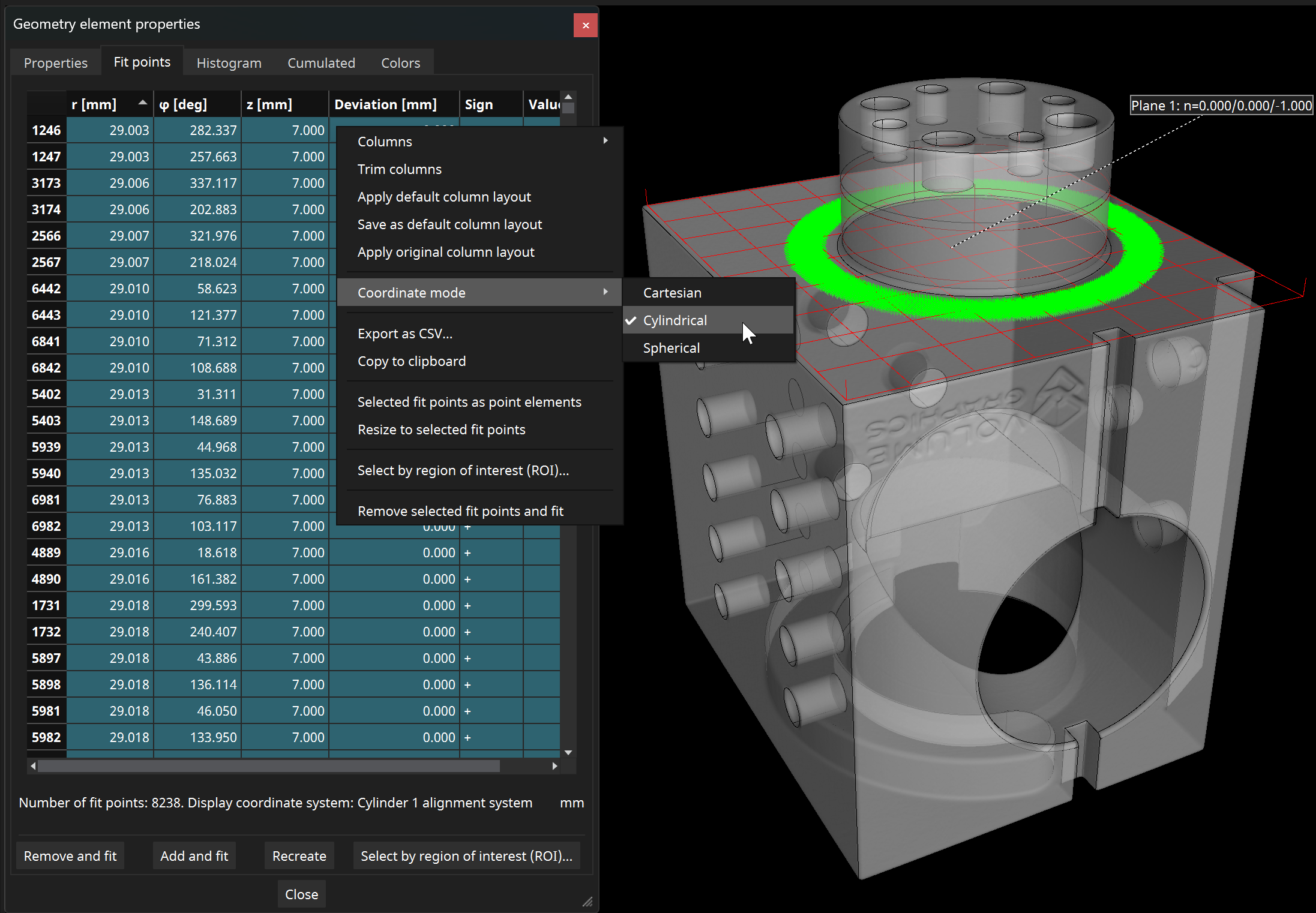
Schalten Sie die Antastpunkttabellen für rotationssymmetrische Teile auf Zylinder- oder Kugelkoordinaten um und verbessern Sie so Ihre Import-, Export- und Bearbeitungsprozesse.
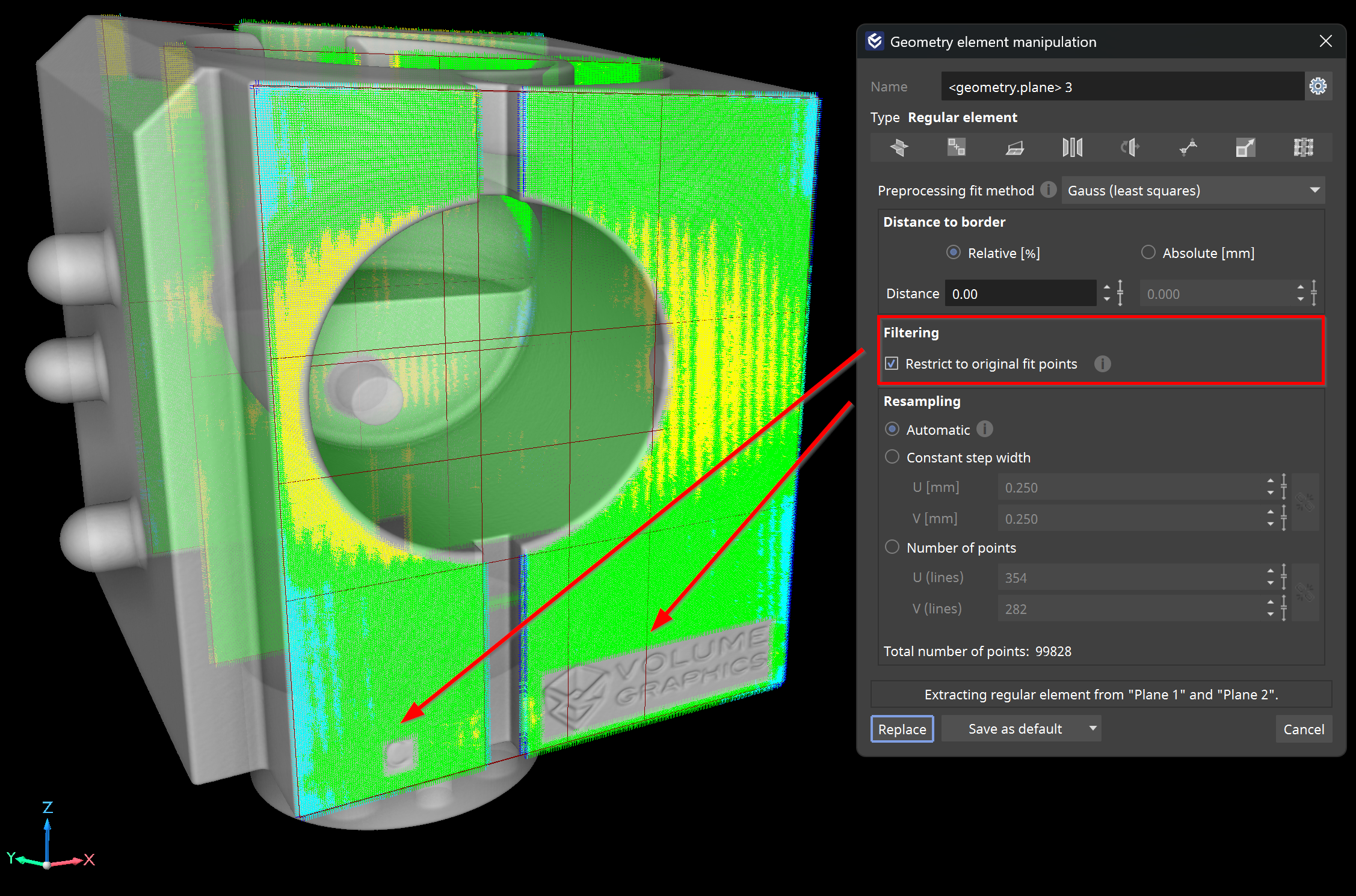
Mit der Option „Auf ursprüngliche Antastpunkte beschränken“ können Sie nun sicherstellen, dass für reguläre Elemente nur in den gewünschten Bereichen Antastpunkte angepasst werden. Das verhindert das Anpassen von unerwünschten Antastpunkten, um die Messgenauigkeit sicherzustellen.

Freuen Sie sich über eine schnellere Berechnung der erweiterten Oberflächenbestimmung auf extrahierten ROIs und profitieren Sie von einer größeren Flexibilität im Arbeitsablauf durch vorheriges oder nachfolgendes Aufteilen der Volumendaten.
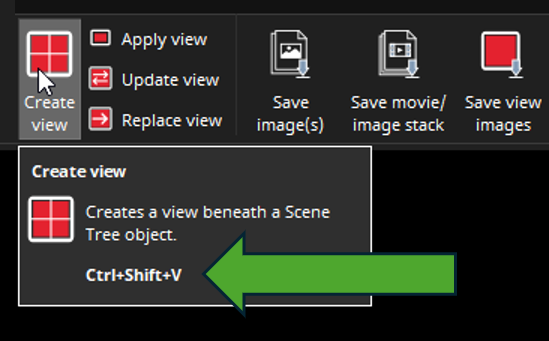
Über die komfortable Anzeige der Anwendungsshortcuts in den Tooltipps des Menübands können Sie diese nun auf einfache Weise erlernen. Diese Verbesserung unterstützt Sie bei der Beherrschung der Funktionssteuerung über die VG-Produkte hinweg.

Vereinfachen Sie die Verarbeitung Ihrer Daten mit dem neuen .xvgi-Dateiformat, das einen manuellen Datenimport überflüssig macht. Verwenden Sie unsere Python-Referenzimplementierung, um die Nutzung der VG-Software auch ohne vorhandene .vgl-Dateien zu automatisieren.

Über die Anzeige der Tagnummern in den Objekteigenschaften können Sie wichtige Tags in den DICONDE-Metadaten ganz einfach identifizieren und damit die Datenüberprüfung verbessern.

Durch die automatisch skalierte Farbzuordnung werden Ausreißer ausgeschlossen und Sie können sich auf die tatsächlichen Abweichungen konzentrieren. So wird sichergestellt, dass die Farboverlays die Evaluierung der Teile sinnvoll und ohne Verzerrung darstellen.

Der ausgewählte Farboverlay und das Kontrollkästchen „Nur Komponenten anzeigen“ werden nun gespeichert und auf alle automatischen Bilderstellungsfunktionen, einschließlich Lesezeichen, Animationen und objektspezifische Ansichten, angewendet. Dies erweitert Ihre Möglichkeiten für Berichte und Präsentationen.

VG-Software ist jetzt vollständig mit Ubuntu 22.04 kompatibel und unterstützt somit moderne Linux-Distributionen.

Mit Floating-Lizenzen können Sie nun die VG-Software flexibel auf virtuellen Maschinen ausführen, was die Optionen zur Nutzung Ihrer Infrastruktur erweitert.
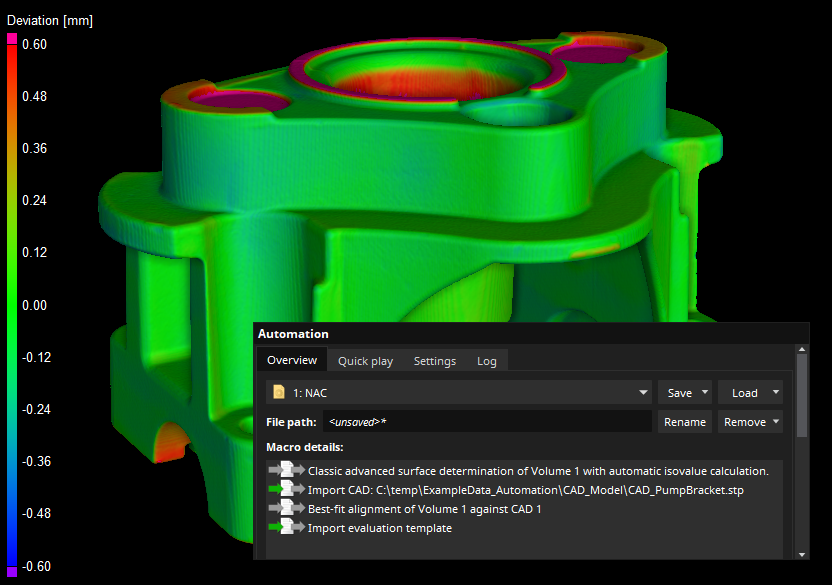
Lernen Sie, wie Sie mit dem Werkzeug „Automatisierung“ in VGSTUDIO MAX oder VGMETROLOGY Ihre Arbeitsabläufe beschleunigen können. Automatisieren Sie einen Teil Ihres Workflows, indem Sie für einzelne Workflowschritte Makros erstellen, oder definieren Sie einen Prüfplan und automatisieren Sie damit Ihren gesamten Prüfablauf. Die Prüfplan-Datei beinhaltet alle für die Prüfung benötigten Dateien und Daten und kann so ganz einfach mit Kollegen und Kunden zur weiteren Verwendung in Atline- und Inline-CT-Anlagen geteilt werden.
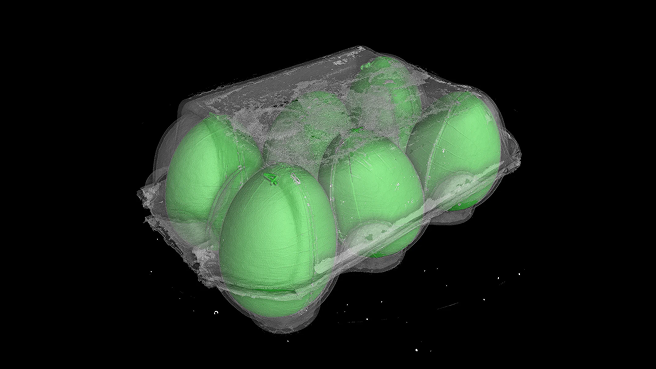
Diese intuitive Funktion ist speziell für Scans mit mehreren Bauteilen konzipiert und ermöglicht es dem Anwender, die ursprünglichen Volumendaten auf einfache Weise in einzelne Volumenobjekte aufzuteilen. Zum einen vereinfacht dieses Werkzeug Ihren Workflow, zum anderen bietet es mächtige Optionen für die Segmentierung, für die Benennung sowie für die Datenreduktion. Zudem ist die Automatisierung nun so einfach wie nie, mit integrierten Funktionen zur Erkennung fehlender Teile und zur Erstellung spezifischer Projektdateien für jedes einzelne Objekt.
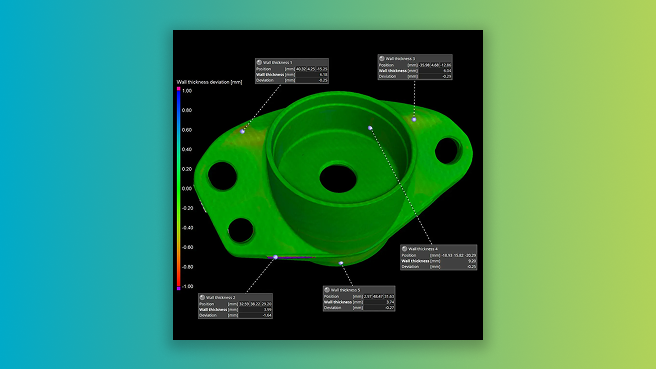
Mit diesem innovativen Werkzeug können Sie die Abweichungen anhand von prozentualen Werten evaluieren und so den Umfang Ihrer Analysen erweitern. Profitieren Sie von umfassenden Einblicken in die Stabilität Ihrer Komponenten durch eine Vielzahl an Werten, einschließlich absoluter Wandstärke, absoluter Abweichung und prozentualer Abweichung vom Soll-Wert. Analysieren Sie mühelos prozentuale Abweichungen mit Features wie Farboverlay, Histogramm, Toleranzen und individuellen Markern.
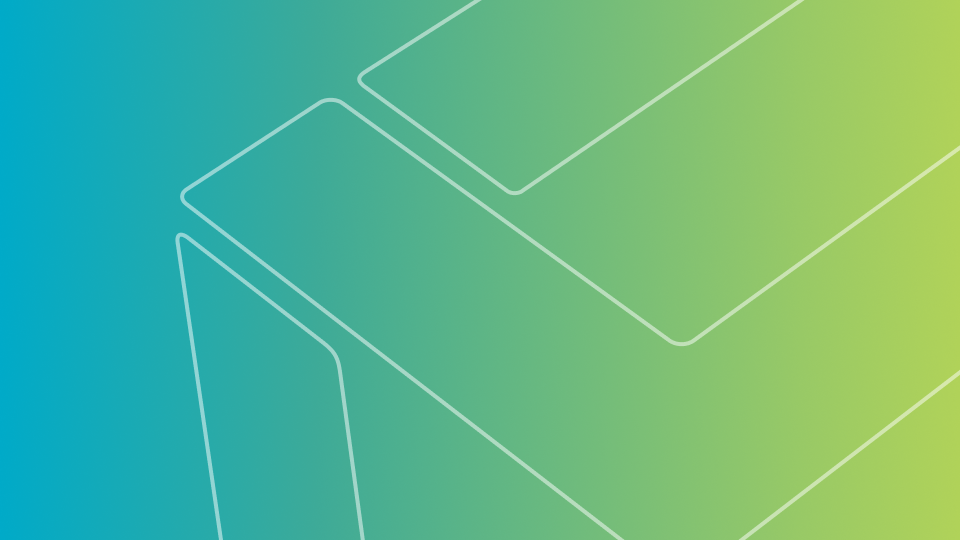
Q-DAS-Export von relativen Wandstärkenabweichungen
Optimieren Sie Ihre Datenanalyse durch nahtlosen Export der tolerierten relativen Wandstärken im Q-DAS-Format. Profitieren Sie von überragender Kompatibilität und Integration in die Q-DAS Produktfamilie.
Einfachere Navigation in PDF-Berichten
Die PDF-Berichte beinhalten nun auch ein Inhaltsverzeichnis mit direkten Links zu den jeweiligen Abschnitten im Bericht. Mit dieser cleveren Ergänzung können Sie schnell Ihre Berichte durchsuchen, was für ein besseres Benutzererlebnis sorgt.
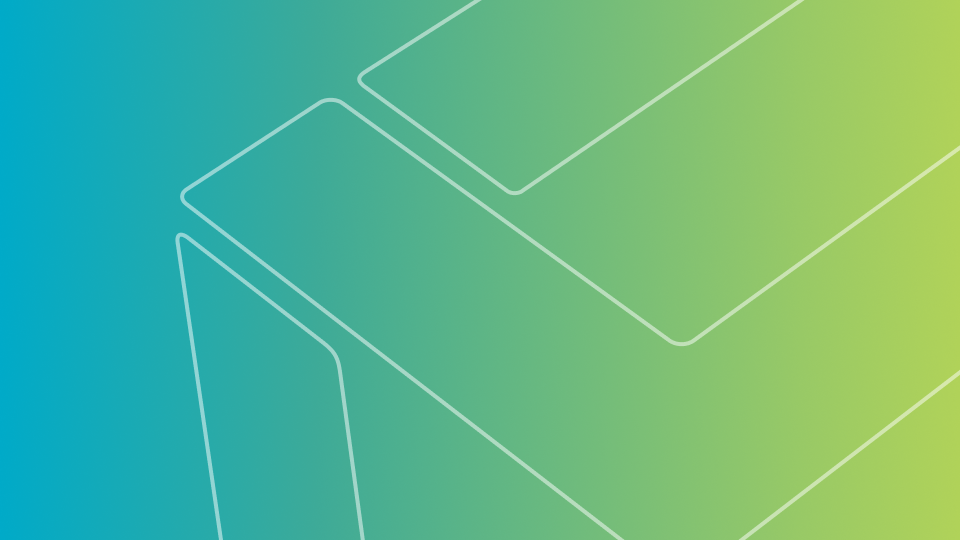
Tauchen Sie ein in ein völlig neues interaktives Erlebnis bei der ROI-Erstellung mit den Funktionen „Rechteck 3D“ und „Ellipse 3D“. Mit diesen leicht zu bedienenden Funktionen können Sie in der 3D-Ansicht einfache Regelgeometrien (Rechteck und Ellipse) verwenden, um volumetrische ROIs zu erstellen. Ähnlich wie beim Linienzug 3D, doch ohne dessen Komplexität, können Sie einfach klicken und ziehen, um Ihre ROI zu erstellen.
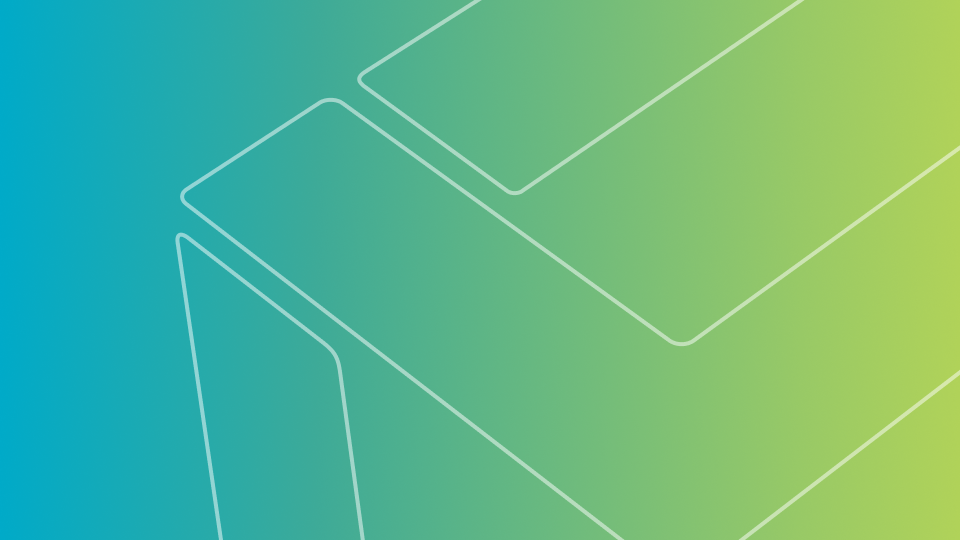
Wenn Sie eine Region of Interest (ROI) verschieben oder drehen oder sie von einem anderen Objekt kopieren, ist die ROI-Maske möglicherweise nicht am Voxelgitter des übergeordneten Volumens ausgerichtet. Mit diesem nützlichen Feature können Sie diesen Zustand auf einen Blick im Szenebaum oder in den Objekteigenschaften erkennen. Mit nur einem Klick können Sie die ROI dann ausrichten; diese Aktion kann auch für automatisierte Szenarien aufgezeichnet werden.
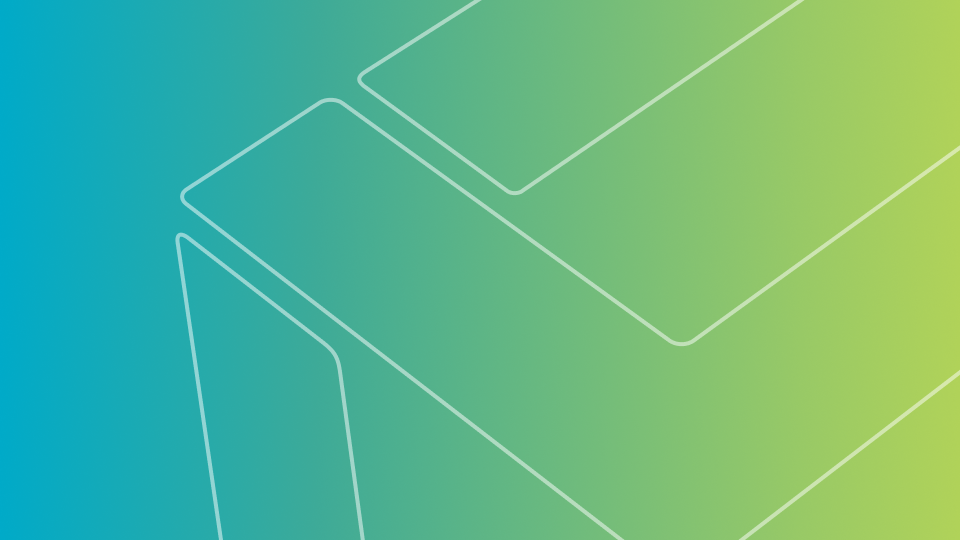
Die Zusammenarbeit zwischen Anwendern ist nun einfacher denn je! Verwenden Sie den neuen Link in der Titelleiste, um schnell zur VG Community in Nexus zu gelangen. Teilen Sie Ihre Erkenntnisse mit anderen, holen Sie sich Ratschläge und bleiben Sie über das Neueste und Beste in Ihren Produkten auf dem Laufenden.
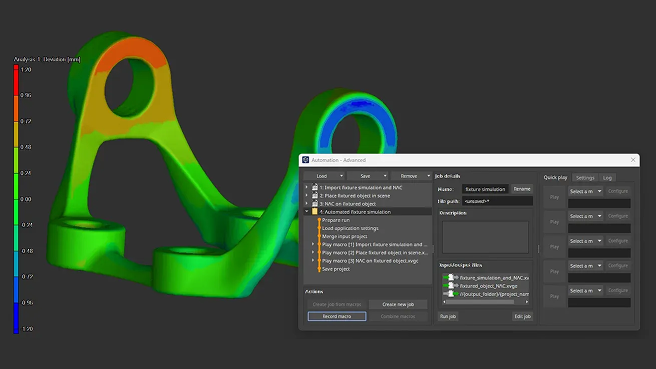
In diesem Video zeigen wir Ihnen, wie Sie die für die Aufspannsimulation benötigten Analysen durchführen, die erforderlichen Makros aufzeichnen und die Makros zu einem Job kombinieren, den Sie schließlich in VGinLINE ausführen können.
Klicken Sie hier, um das Video-Tutorial anzuschauen.
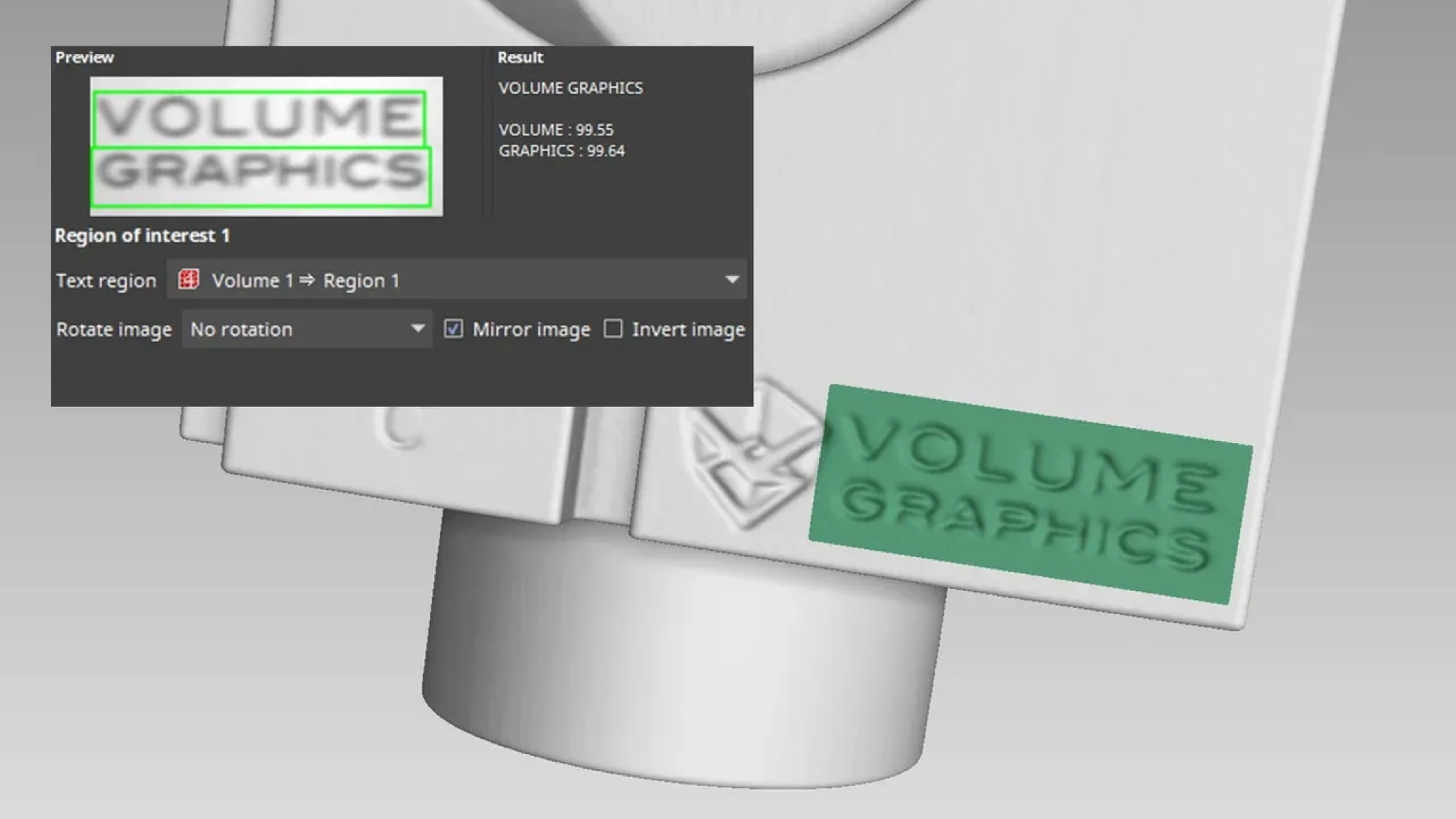
In unseren Video-Tutorials über die OCR-Analyse zeigen wir Ihnen mit zwei verschiedenen Ansätzen, wie Sie mit VGSTUDIO MAX Texterkennung durchführen können:
- Performing an OCR Analysis Using Geometry Element-Based ROIs (englisch)
- Performing an OCR Analysis Using Manually Defined ROIs (englisch)
Klicken Sie hier, um die Video-Tutorials anzuschauen.
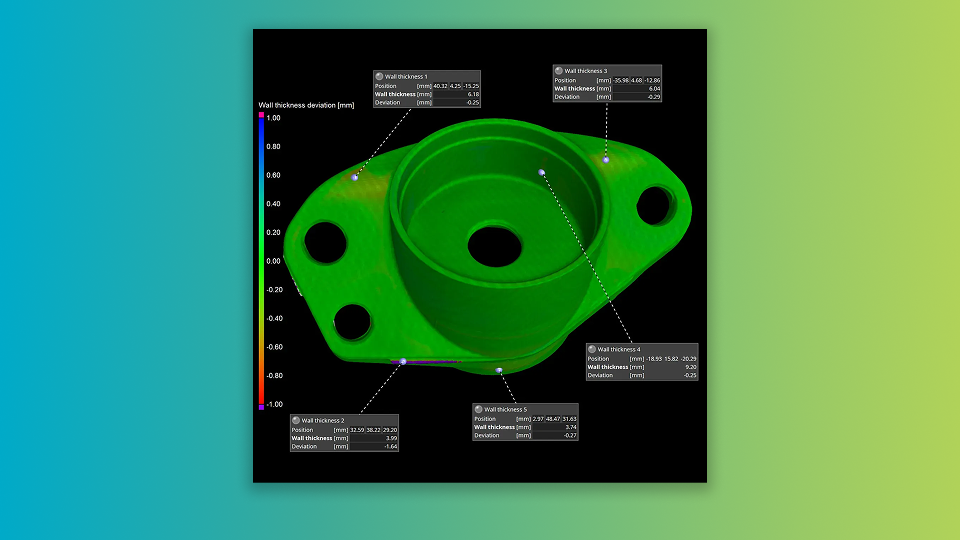
Ein Gamechanger für die Analyse von Abweichungen: Verwenden Sie Ihr Soll-Objekt, um die Wandstärkenabweichungen auf den CT-Scans der Ist-Bauteile zu tolerieren. Damit ist Schluss mit Rätselraten über Wandstärken, Schluss mit absoluten Werten bei der Wandstärkenberechnung nach der Kugel-Methode.
Nun können Sie die realen Abweichungen zwischen dem Soll-Objekt und dem Ist-Objekt visualisieren, tolerieren, evaluieren und in den Bericht aufnehmen. Machen Sie sich unsere einzigartige adaptive Transformation zu Nutze, um sicherzustellen, dass die berechneten Abweichungen genau mit den Oberflächenpunkten sowohl auf dem Soll- als auch auf dem Ist-Bauteil übereinstimmen.
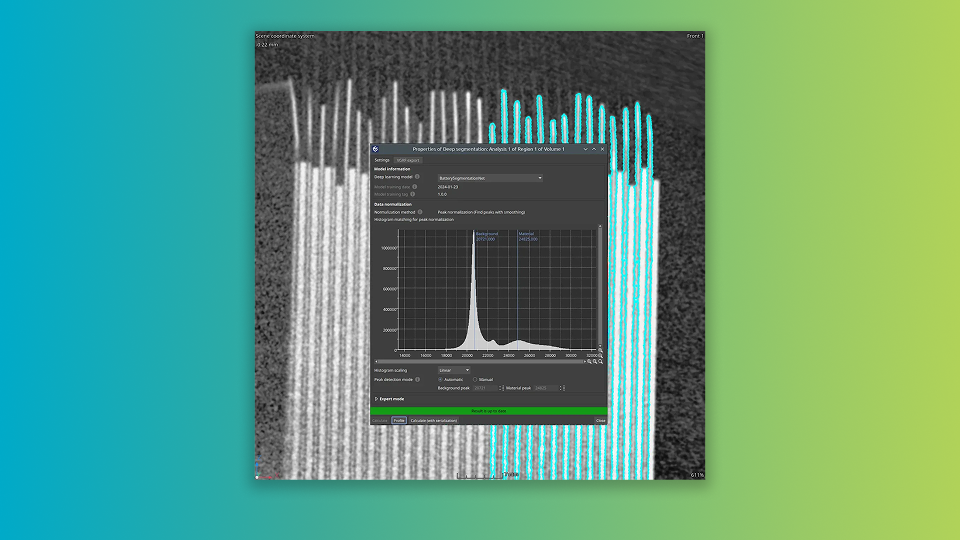
Diese innovative, auf maschinellem Lernen basierende Lösung zielt auf verrauschte Datensätze niedriger Qualität ab und eignet sich daher für schnelle CT-Scans.
Spart Zeit: In einem einfachen Arbeitsablauf können Sie die Daten laden, das Modell auswählen, berechnen und die resultierenden ROIs für nachfolgende Analysen verwenden – und all das in nur wenigen Schritten.
Ideal für die Automatisierung: Unser Deep Segmentation-Tool wurde im Hinblick auf Benutzerfreundlichkeit entwickelt und fügt sich nahtlos in automatisierte Prüfabläufe ein.
Unterstützt Industriestandards: Das Modul Deep Segmentation ist mit dem Standard-Modellformat ONNX kompatibel und ermöglicht Ihnen so die Verwendung problem‑ und datenspezifischer Deep-Learning-Modelle.
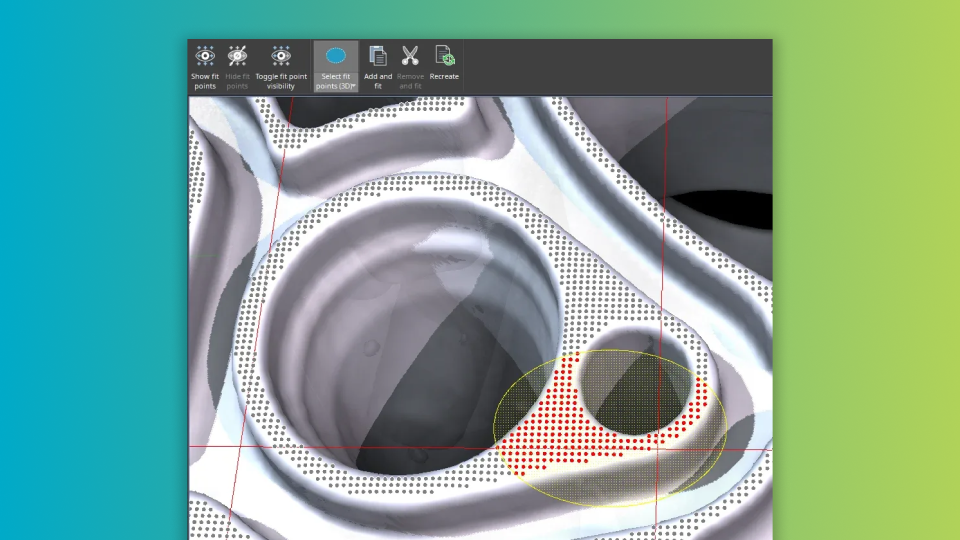
Mit unserer neuen intuitiven Registerkarte im Menüband haben Sie alle wichtigen Bearbeitungstools bei der Hand. Von dieser zentralen Stelle aus können Sie die Sichtbarkeit anpassen, Antastpunkte auswählen, hinzufügen, anpassen, entfernen oder neu erstellen! Damit entfällt das mühsame Durchsuchen von Eigenschaftsdialogen oder das Erraten der Position der gewünschten Antastpunkte. Wählen Sie einfach ein Geometrieelement aus, und die Registerkarte erscheint, damit Sie Ihre Messplananpassungen optimieren können.

Das Auswählen von Objekten ist jetzt intuitiver denn je: Sie brauchen nur das gewünschte Werkzeug auswählen – Rechteck, Ellipse oder Lasso – und können damit direkt im 3D-Fenster eine Auswahl aufziehen. Sobald der Massenmittelpunkt eines Objekts markiert ist, wird das Objekt im Szenebaum ausgewählt. Sie können direkt im 3D-Fenster Objekte hinzufügen oder entfernen – WYSIWYG.
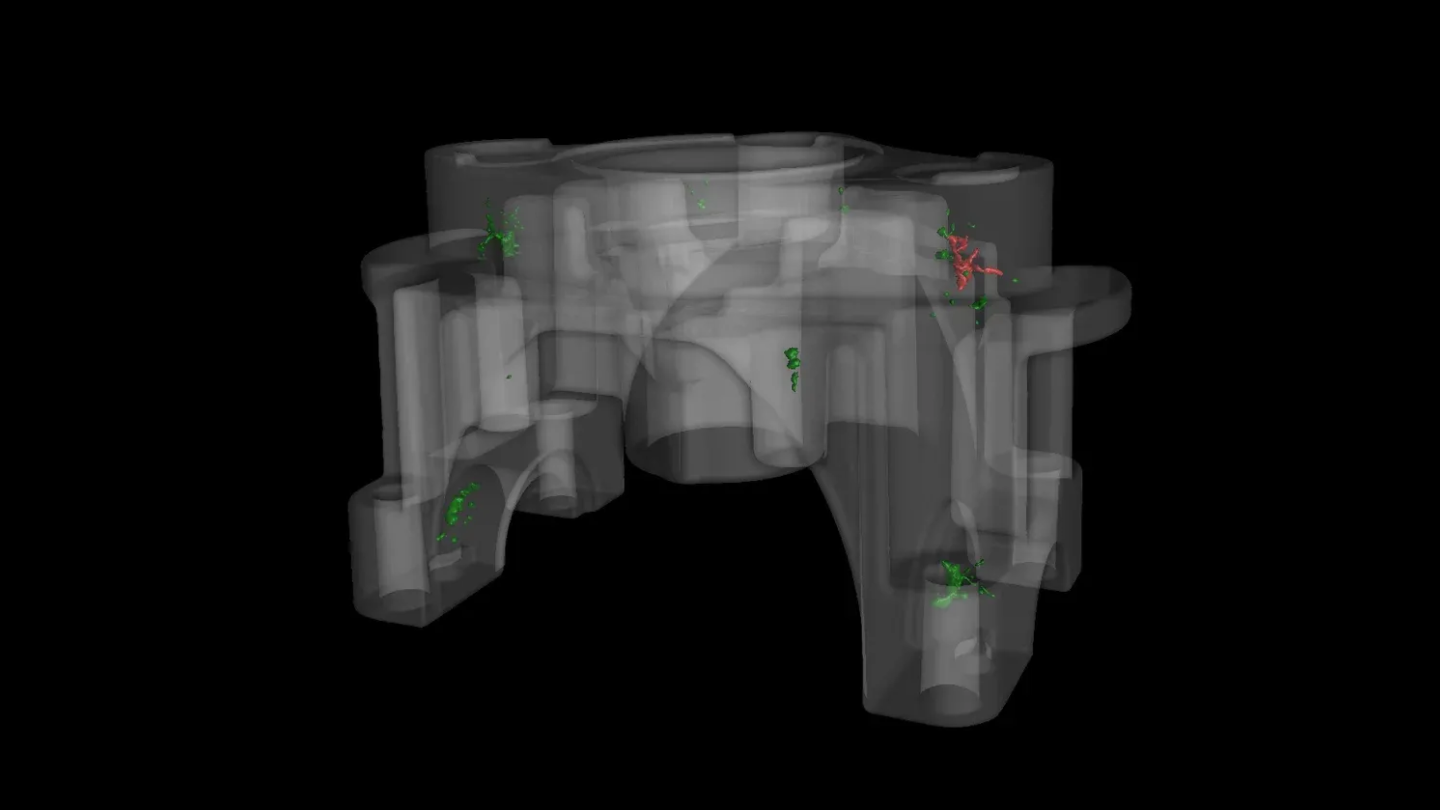
Sofortiger Toleranzstatus: Sofortige Anzeige des Toleranzstatus jeder Pore in einem intuitiven farbkodierten Format. Wählen Sie einfach den Toleranzstatus als „Aktive Spalte“ aus, und schon können Sie den Status anhand der Farbe erkennen: grün für innerhalb der Toleranz und rot für außerhalb der Toleranz.
Schnelle Oberflächenbestimmung: Sie haben vergessen, vor der Porositätsanalyse eine Oberflächenbestimmung durchzuführen? Kein Problem. Mit dem neuen Shortcut im Analysedialog können Sie eine für Porositäts‑ und Einschlussanalysen geeignete Standard-Oberflächenbestimmung durchführen – ohne Ihren Arbeitsablauf unterbrechen zu müssen.
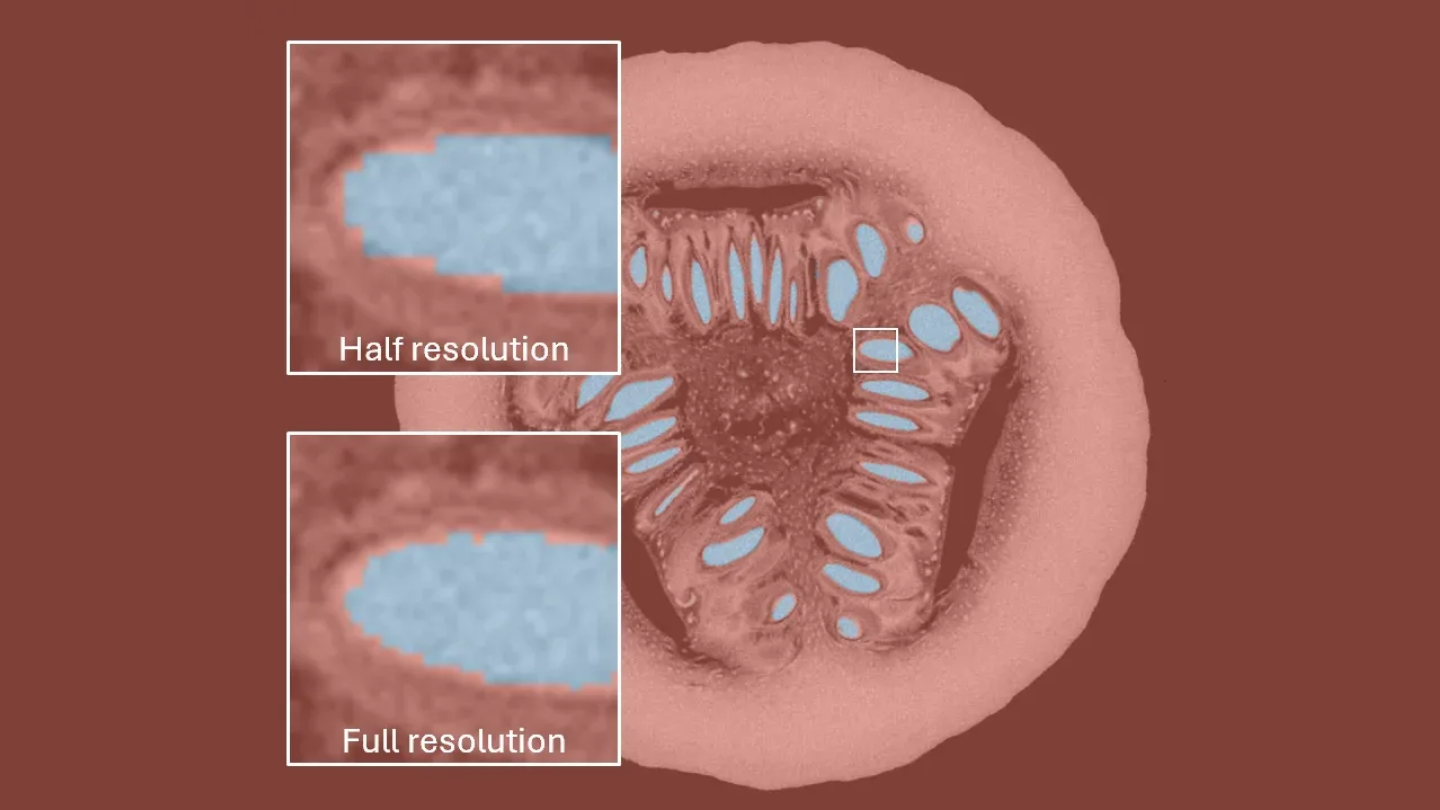
Wenn es für Sie bei der Verwendung von Paint & Segment mehr auf die Geschwindigkeit ankommt als auf die Genauigkeit, dann können Sie die Auflösung reduzieren und erhalten Ihre Segmentierung viel schneller.
Wenn Sie zum Beispiel die halbe Auflösung wählen, wird die Segmentierung bis zu 8 Mal schneller – Zeit, die Sie dann für wichtigere Aufgaben zur Verfügung haben.
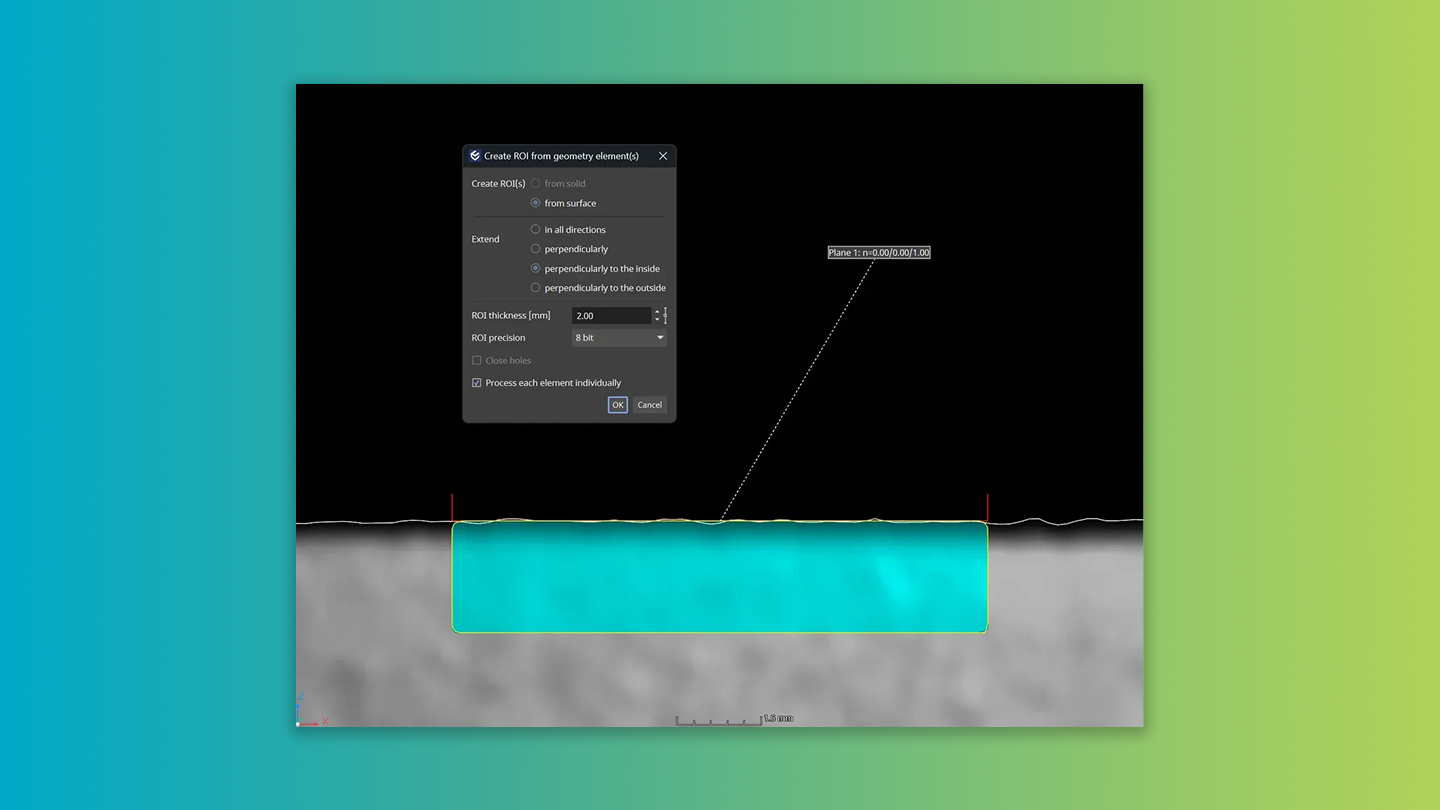
Jetzt können Sie aus der Oberfläche idealer Geometrien ROIs mit definierter Dicke erstellen, was die ROI-Erstellung für verschiedene Analysen, einschließlich P 203, vereinfacht. Sie haben die Wahl zwischen verschiedenen Erweiterungsmodi: in alle Richtungen, senkrecht zur Oberfläche oder nur nach innen bzw. außen in Bezug zur Oberflächenorientierung.

Aktivieren oder deaktivieren Sie das ROI-Rendering für mehrere Objekte gleichzeitig! Profitieren Sie von besseren Automatisierungsszenarien, da der Makroschritt „Umschalten“ nun klar in zwei Schritte getrennt ist: „ROI-Rendering aktivieren“ und „ROI-Rendering deaktivieren“. Dadurch sind die Makro-Jobs besser reproduzierbar, was für eine bessere Benutzererfahrung sorgt.
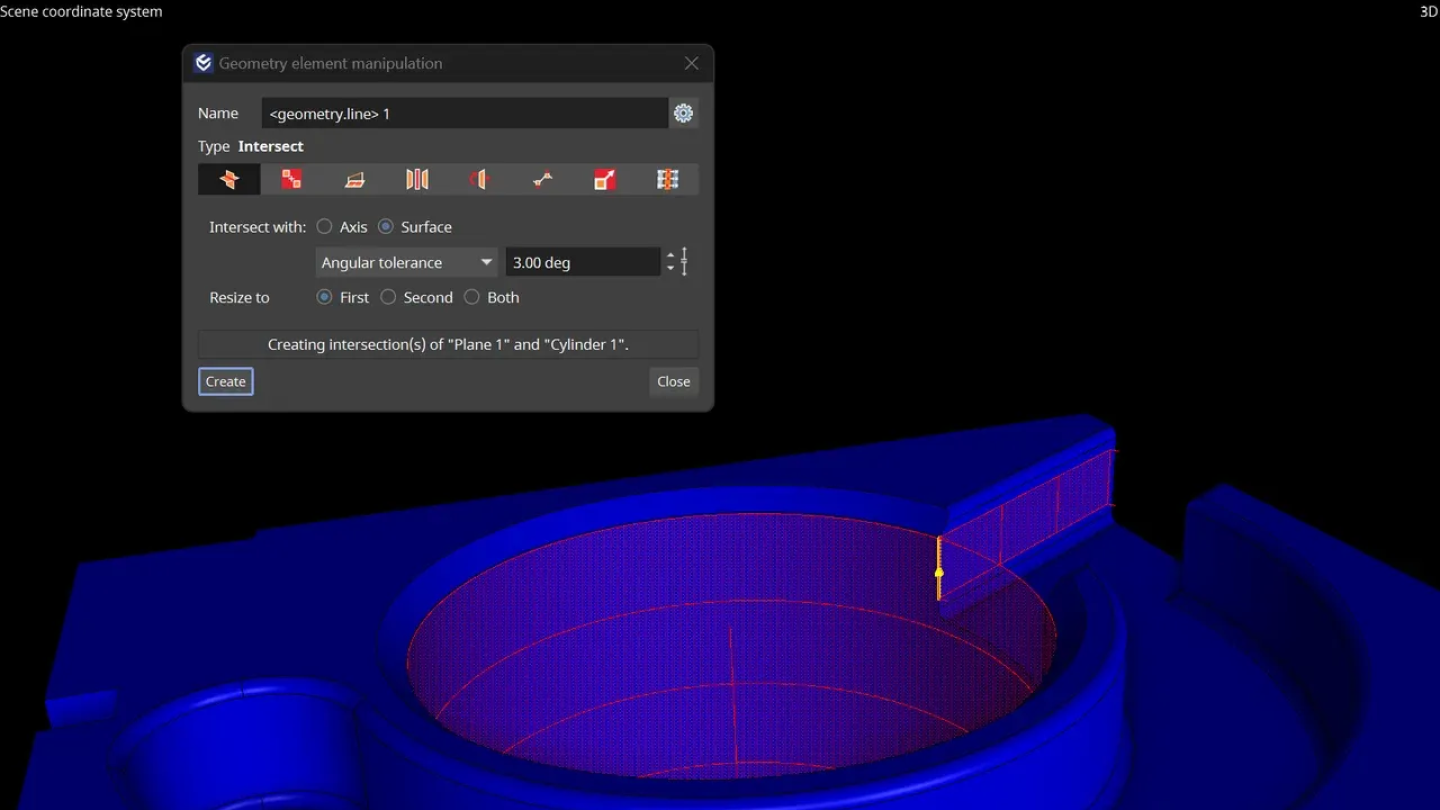
Von umständlichen Workarounds können Sie sich verabschieden: Jetzt können Sie zwischen dem Mantel eines Zylinders und einer parallelen Ebene direkt eine Schnittlinie in der gewünschten Größe erstellen.
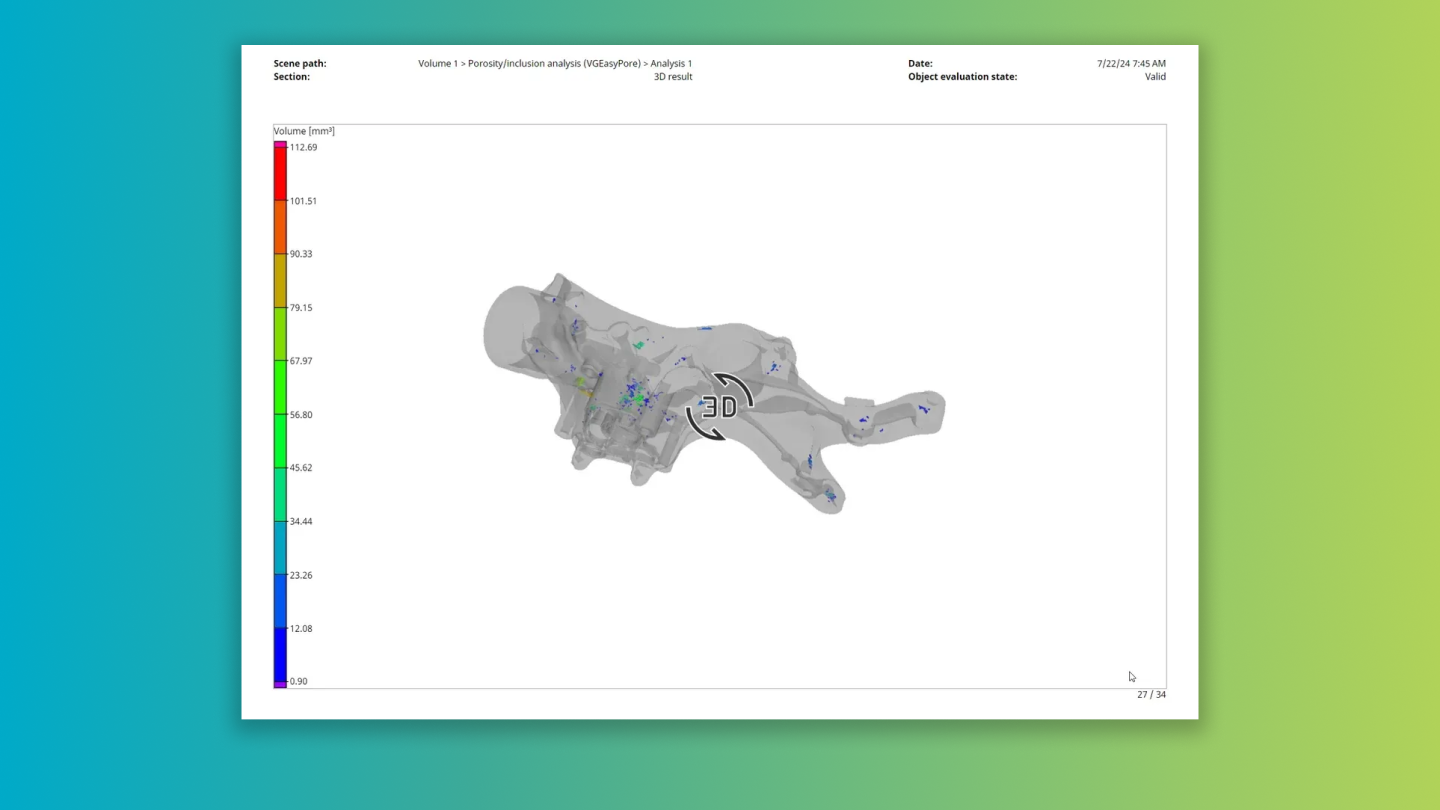
Diese dynamische Funktion verwendet die direkt in den Analysen konfigurierten Farbbalken-Einstellungen und bietet so eine vielseitigere Ergebnisinterpretation in Ihren Berichten. Mit diesem einzigartigen neuen Feature werden die Darstellung der Ergebnisse und die Interpretation der Daten zu einem besonderen Erlebnis.

Einfärben von Tabellenzellen in Berichten gemäß Toleranzstatus
Sie können nun einzelne Zellen je nach ihrem Toleranzstatus farbkodiert darstellen. Diese sofortige visuelle Darstellung verbessert nicht nur die Aussagekraft Ihrer Ergebnistabellen, sondern ermöglicht auch eine schnellere Identifizierung der Parameter, die dazu geführt haben, dass ein Teil außerhalb der Toleranz liegt. Ein bisschen Farbe – und schon werden Ihre Daten noch aussagekräftiger und intuitiv verständlich!
Info-Feldnamen in Berichten ausblenden
Sie können nun optional den Titel der Info-Felder in Ihrem Bericht ausblenden. Diese Funktion ermöglicht eine nahtlose Integration in personalisierte Texte und trägt dazu bei, übersichtlichere Berichtsseiten zu erstellen. Unsere verbesserten Berichtseinstellungen erlauben Ihnen mehr Kontrolle und Gestaltungsfreiheit bei der Berichterstellung.
Invalidierung von Lesezeichen-Bildern bei Analyseänderungen
Wenn sich die Analyseergebnisse ändern, wechselt der Status der Lesezeichen-Bilder nun zu „nicht synchronisiert“. In Automatisierungsszenarien werden alle Bilder, die nicht synchronisiert sind, vor dem Speichern automatisch aktualisiert. Dadurch wird sichergestellt, dass die Lesezeichen-Bilder jederzeit den aktuellen Status Ihres Projektes widerspiegeln. Die dynamische Aktualisierung verbessert die Sichtbarkeit und sorgt dafür, dass Sie eine bessere Kontrolle über Ihre Daten haben.
Umbenennen von Objekten anhand von Metainformationen
Sie können jetzt Objekte mithilfe eines der Metainformationsfelder umbenennen. Diese Funktion ist ideal für den Einsatz in Makros, denn damit kann in Automatisierungsszenarien der mit OCR gelesene Text eines Objekts auf den Objektnamen übertragen werden. Mit dieser neuesten Funktionserweiterung erhalten Sie mehr Kontrolle und Effizienz in Ihrem Datenmanagement.
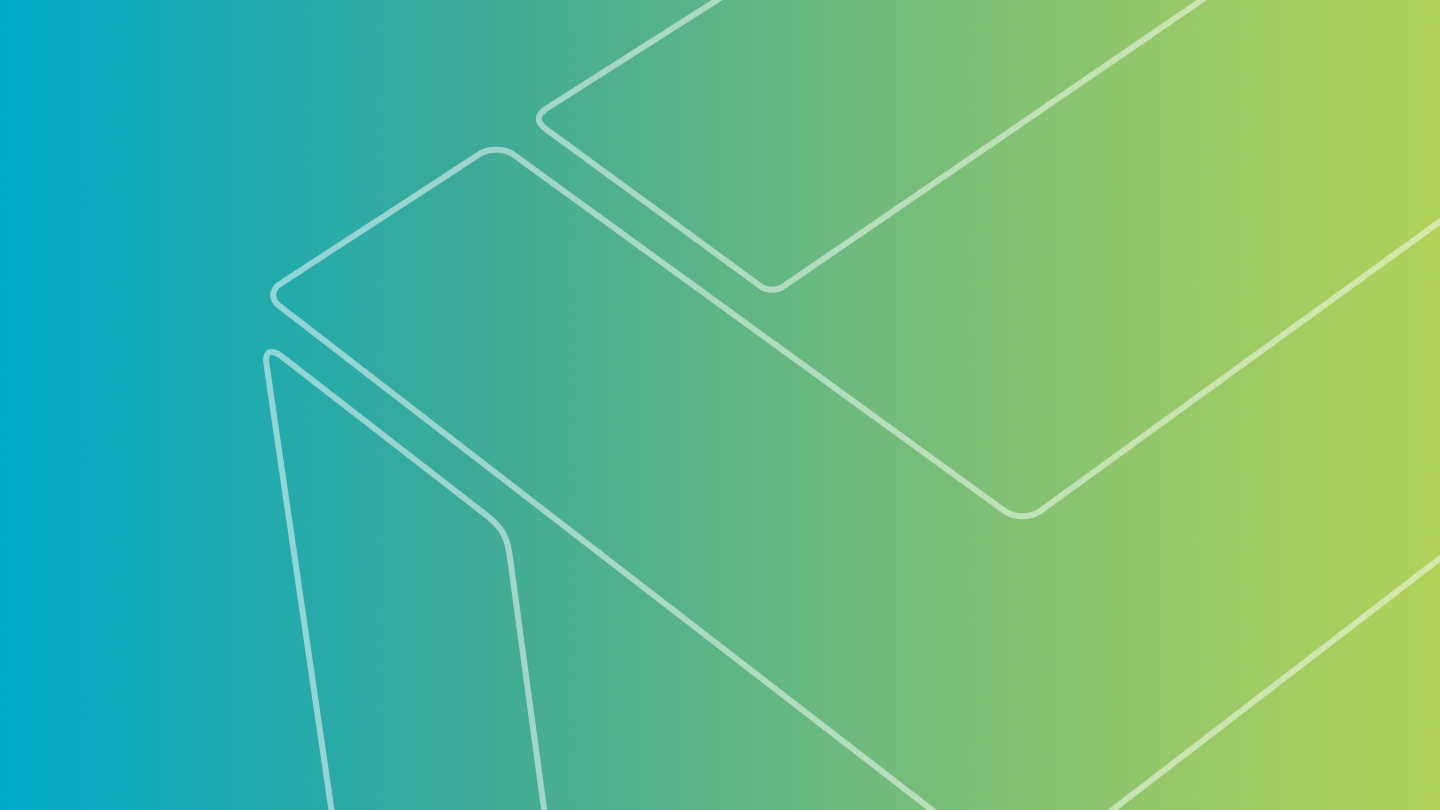
Steigern Sie Ihre Effizienz mit unserer neuen Multithreading-basierten Netzvereinfachungsfunktion! Egal ob Sie ein Volumen in ein Netz umwandeln oder 3D-Daten für die Berichterstellung vorbereiten: diese neue Implementierung reduziert die Anzahl Dreiecke im Oberflächennetz drastisch und beschleunigt damit deutlich die Berechnung. Diese Neuerung sorgt für schnellere Berechnungen und damit für einen reibungsloseren Arbeitsablauf.
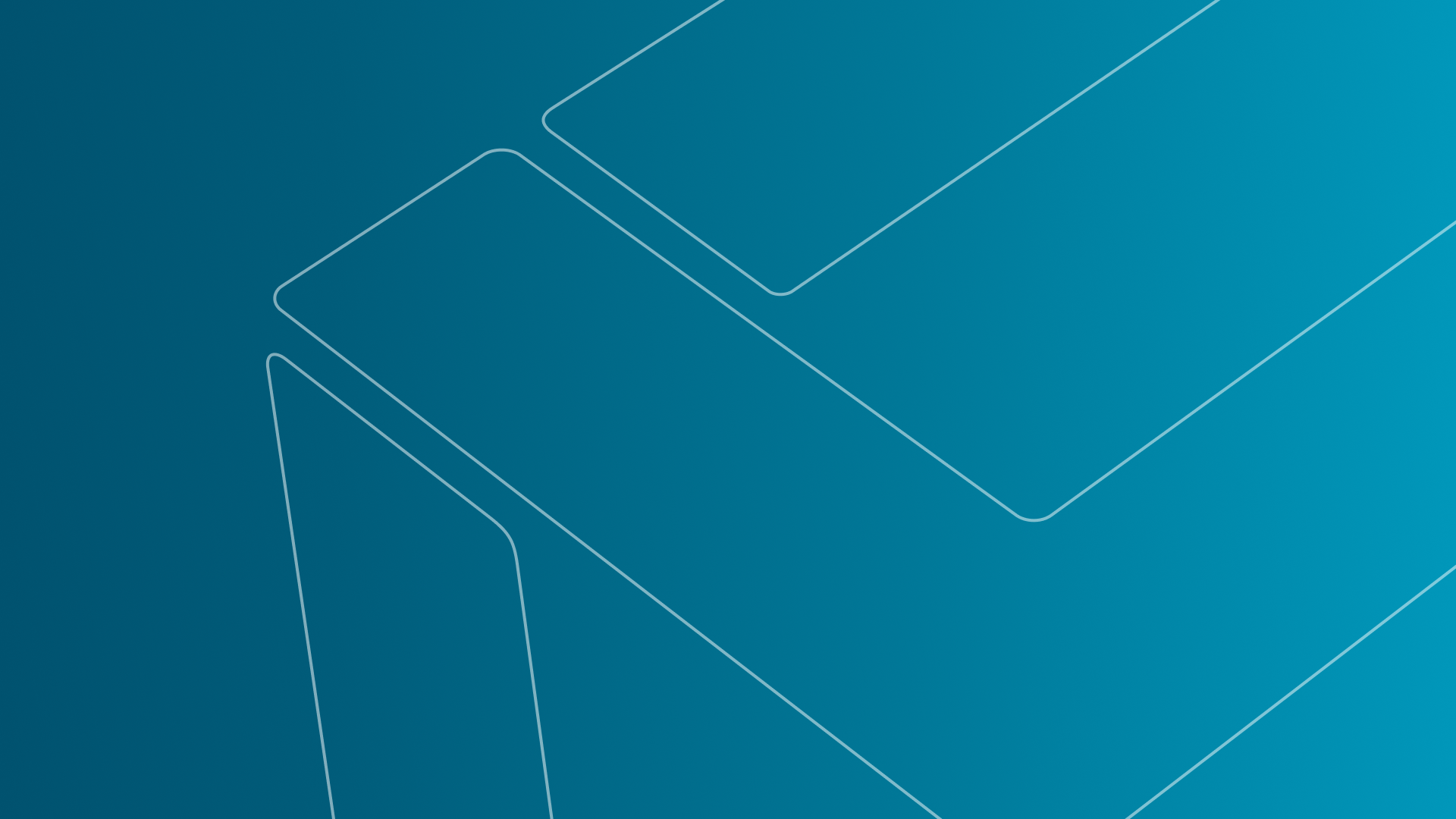
Diese bereits aus VGSTUDIO MAX bekannte Funktion ist nun auch in VGMETROLOGY verfügbar.
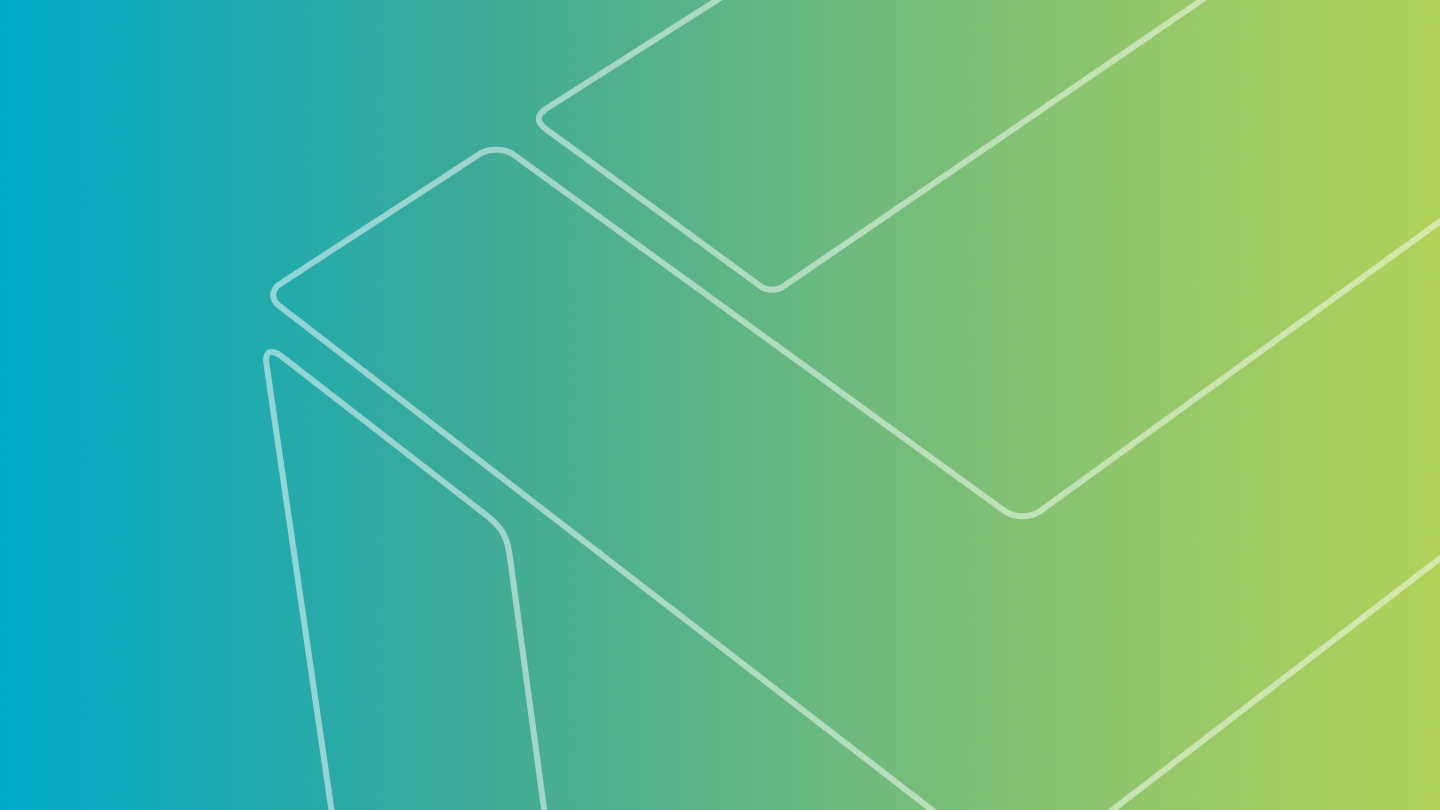
Mit unserem neuen Upgrade können Sie bei der Makroaufzeichnung das aufgespannte Objekt in der Szene platzieren, was eine nahtlose Aufspannsimulation in voll automatisierten Workflows ermöglicht.
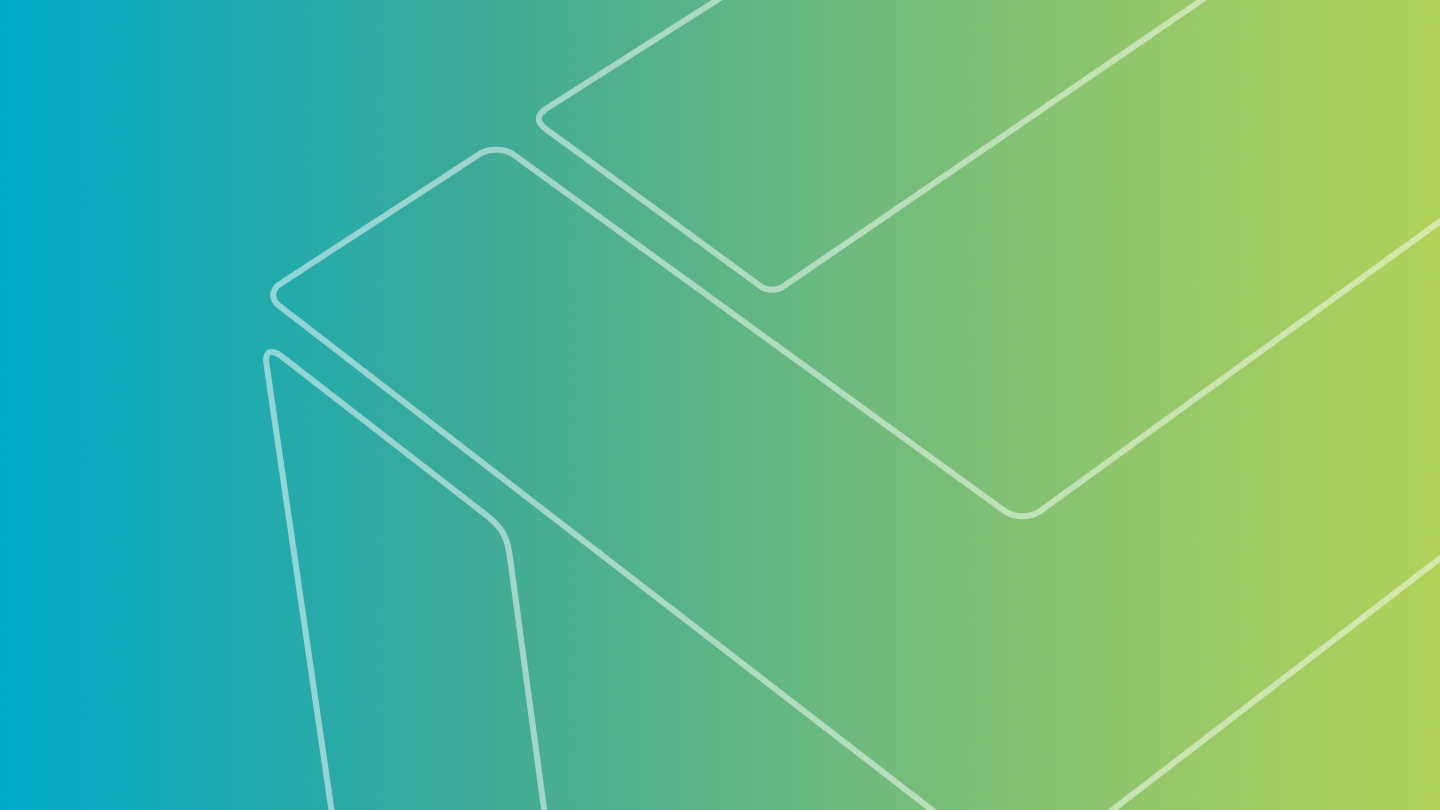
Mit diesem Upgrade sparen Sie Zeit beim Suchen von Makros in Ihrem Dateisystem. Profitieren Sie von einem reibungsloseren, effizienteren Arbeitsablauf – und überlassen Sie die Arbeit uns. Work smarter, not harder!
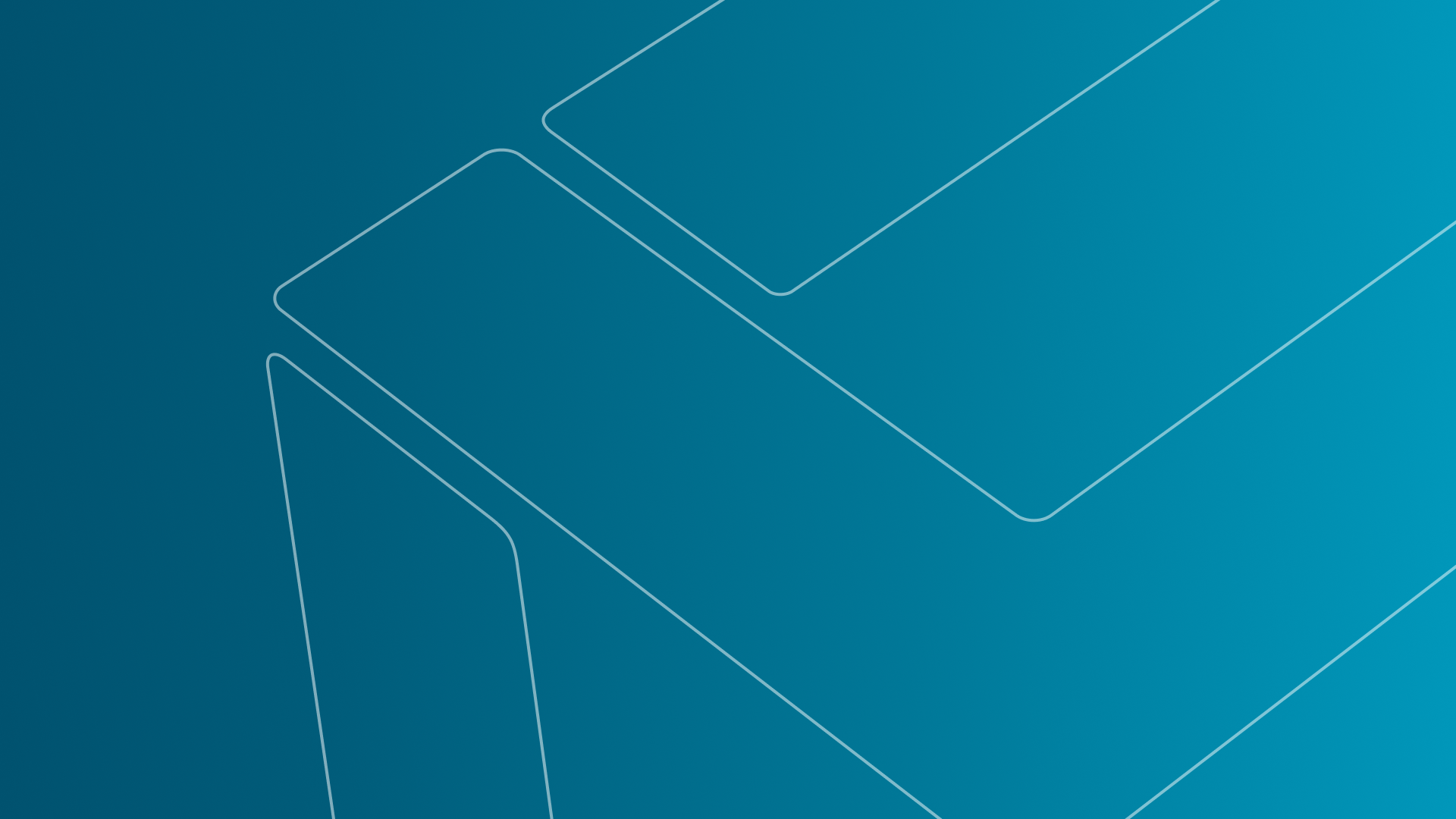
Die Installation der Software und die Berichterstellung sind jetzt auch in Italienisch, Spanisch und Russisch möglich.
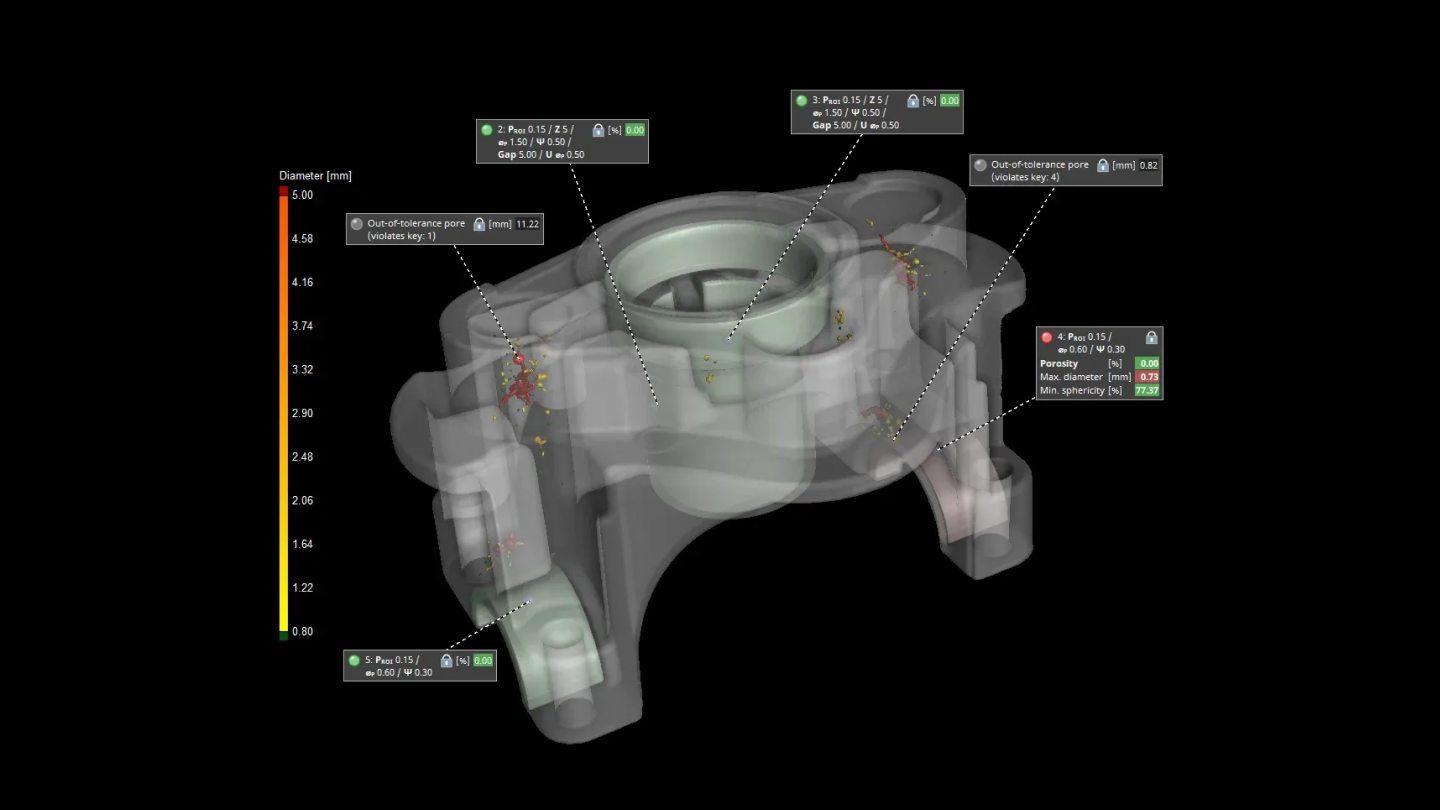
In diesem Video zeigen wir Ihnen, wie Sie Ihre Workflows zur Porositätsprüfung automatisieren können. Mithilfe des Automatisierungswerkzeugs von VGSTUDIO MAX lernen Sie, wie Sie einen einmal definierten Porositätsanalyse-Workflow durch die Aufzeichnung eines Makros für jeden Workflow-Schritt automatisieren können. Abschließend kombinieren Sie die Makros zu einem Prüfplan, den Sie auf so vielen Datensätzen ausführen können, wie Sie möchten. Mit VGSTUDIO MAX können Sie Ihren Prüfaufwand auf wenige Klicks reduzieren – die, die den automatisierten Ablauf starten!
Klicken Sie hier, um das Video anzuschauen.
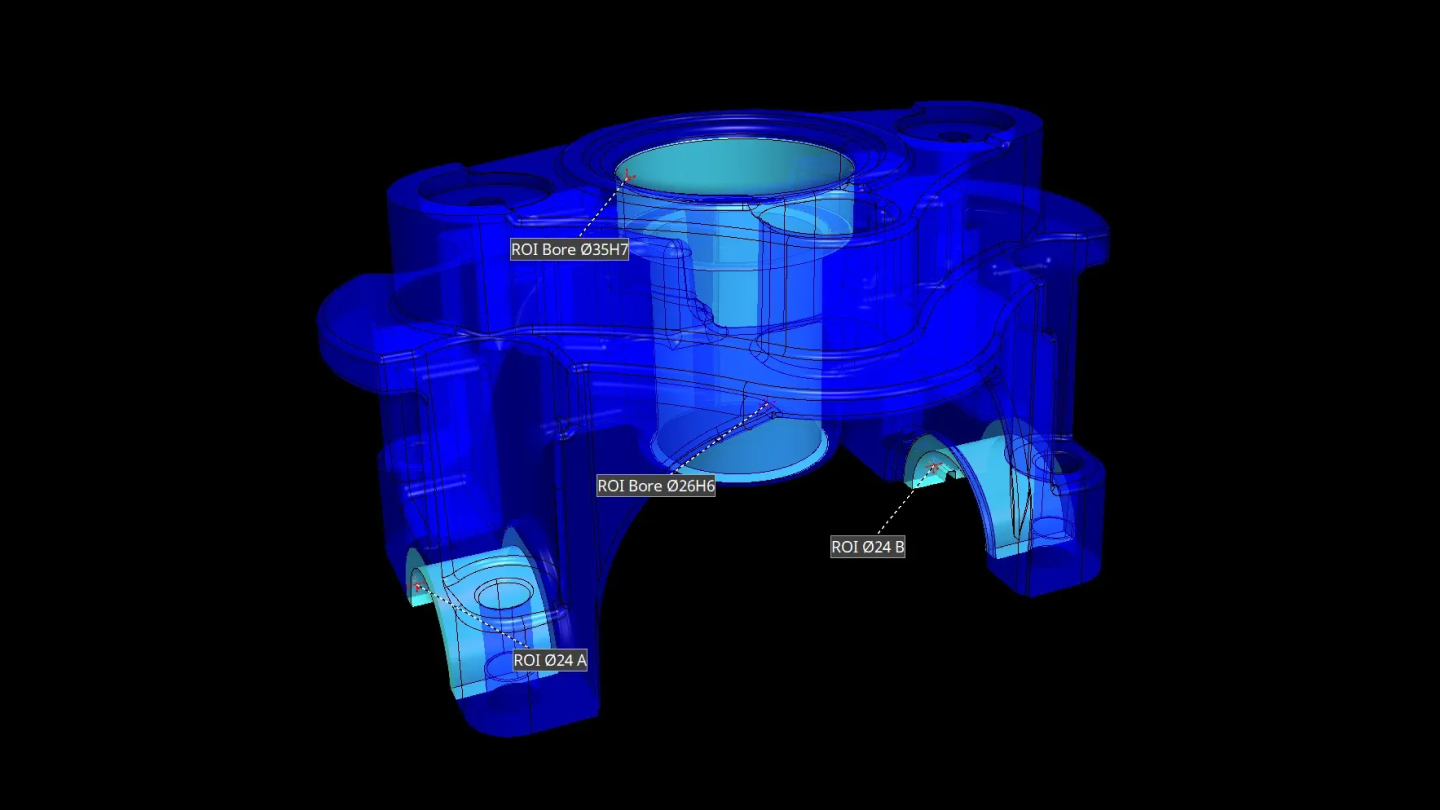
In diesem Video lernen Sie, wie Sie die Prüfregionen erstellen können, die Sie für eine Porositätsprüfung auf bestimmten (zum Beispiel funktional relevanten) Bereichen eines Gussteils benötigen.
Klicken Sie hier, um das Video anzuschauen.
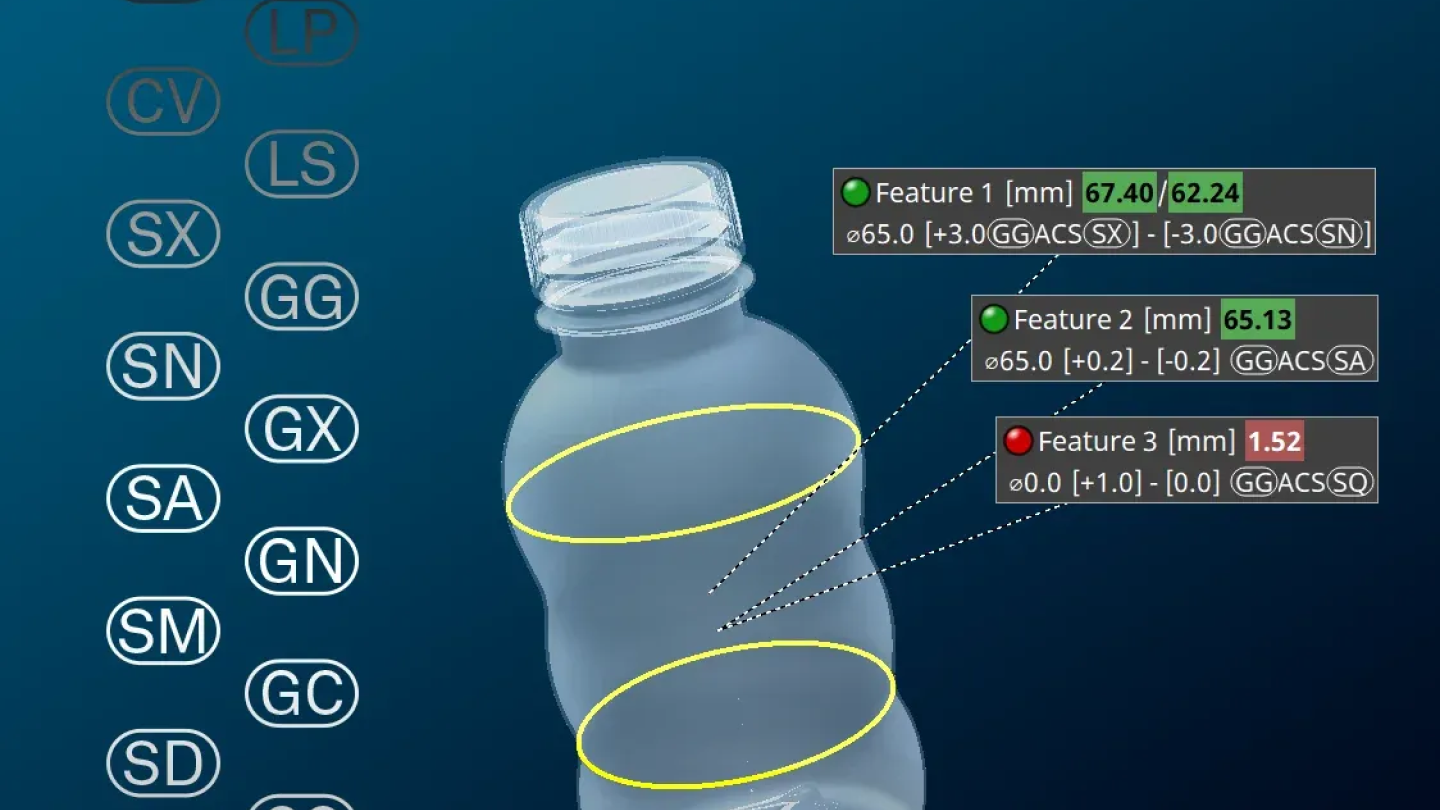
Sie können nun auch lineare Größenmaße messen, bei denen Sie einen Rangordnungsmodifikator angeben müssen (zum Beispiel zur Berechnung des Mittelwerts des Rangordnungsmaßes) oder den Modifikator ACS (engl. „arbitrary cross section“) für die Berechnung von Größenmaßen in einem beliebigen Querschnitt.
Messaufgaben nach ISO 14405-1, die mit diesen Modifikatoren durchgeführt werden müssen, können Sie nun ganz einfach durch Auswahl der entsprechenden Modifikatorsymbole im Dialog „Lineare Größenmaße“ erledigen.

Wenn Sie Modifikatoren für lineare Größenmaße wie LP (örtliches Zweipunktmaß) oder ACS (beliebiger Querschnitt) verwenden, werden viele Maße auf einmal berechnet. Auch wenn Sie gewöhnlich nur ein einziges Größenmaß tolerieren (z. B. das Maximum, SX, oder das Minimum, SN), sind jetzt sehr viel mehr Informationen über die Messung selbst verfügbar: Auf einer neuen Registerkarte im Dialog „Lineare Größenmaße“ finden Sie ein Histogramm mit allen berechneten Maßen sowie eine Reihe statistischer Werte, die Ihnen einen intuitiven Überblick über die Verteilung der Maße und den Gesamttoleranzstatus des gemessenen Elements verschaffen.
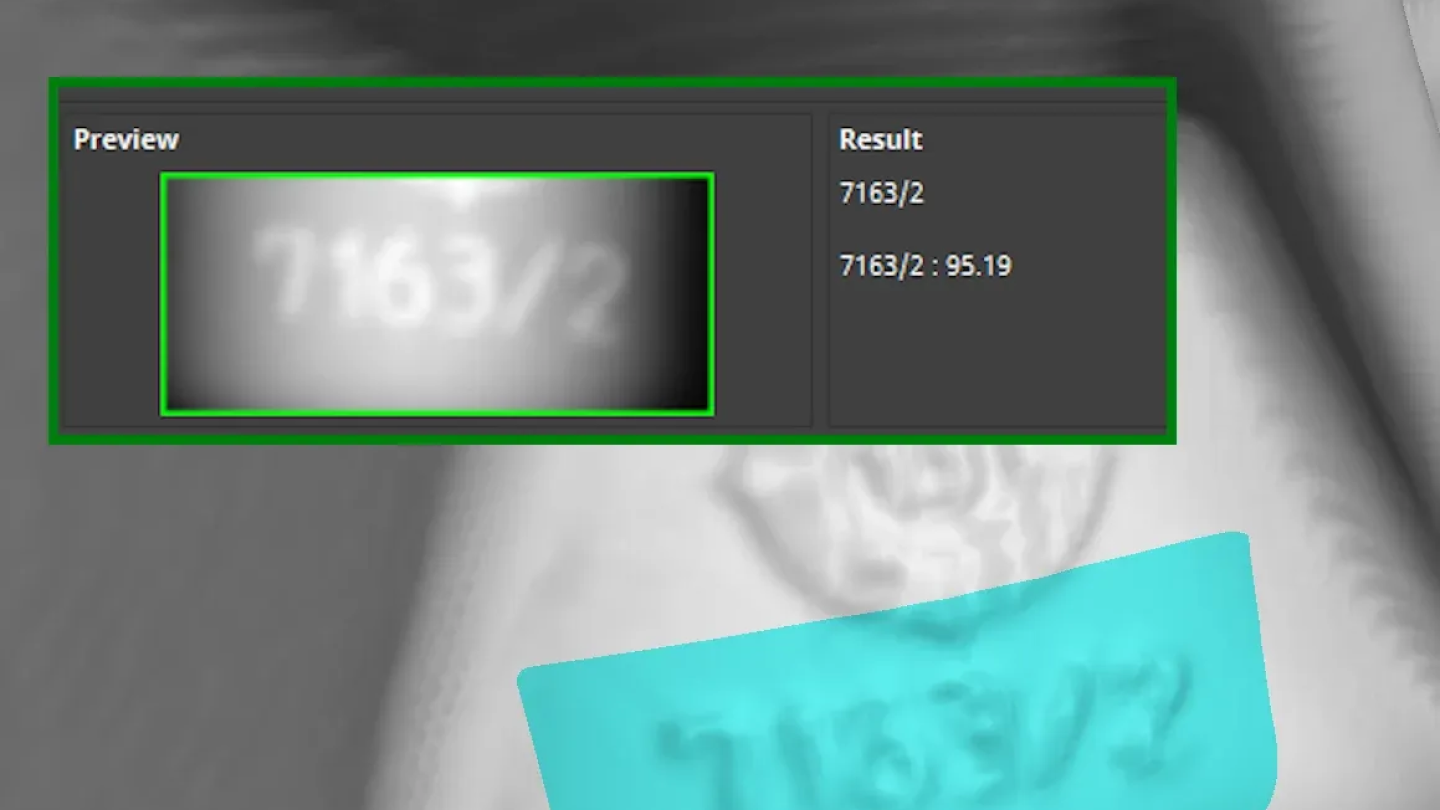
Unsere überarbeitete OCR-Analyse verbessert die automatischen Texterkennungsfunktionen von VGSTUDIO MAX und VGinLINE erheblich und verfügt über verbesserte Optionen zur Ergebnisanpassung und Berichtsunterstützung. ASCII-Texte auf Komponenten werden automatisch erkannt und in die Metainformationen des Objekts übersetzt, damit sie in Prüfplänen und bei der Berichterstellung verwendet werden können.
Neue Instanzen der alten OCR-Analyse können nicht mehr erstellt werden, aber bestehende Prüfpläne und Evaluierungsvorlagen mit alten OCR-Analysen werden weiterhin funktionieren. Wir empfehlen Ihnen dringend, auf die neue OCR-Analyse zu wechseln, da die veraltete Version ab Softwareversion 2025.2 nicht mehr verfügbar sein wird.
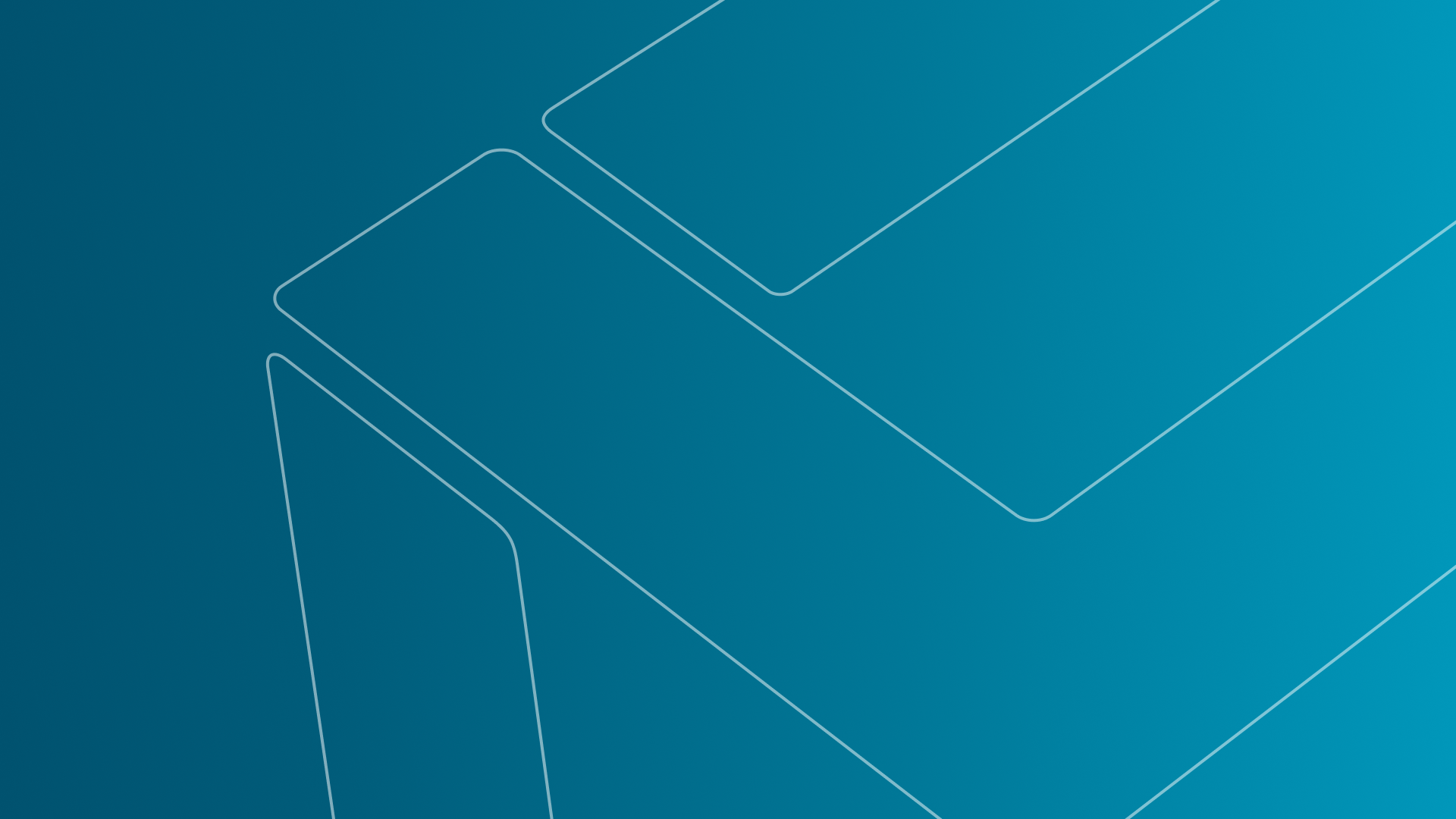
Der erweiterte CAD-Import mit PMI kann nun die Modifikatorsymbole für lineare Größenmaße interpretieren und automatisch beim Importieren die entsprechenden linearen Größenmaße erzeugen.
Über zusätzliche Importoptionen können Sie die Standard-Modifikatorsymbole auswählen, die verwendet werden sollen, wenn in den PMI-Daten lineare Größenmaße ohne spezifische Modifikatoren gefunden werden.
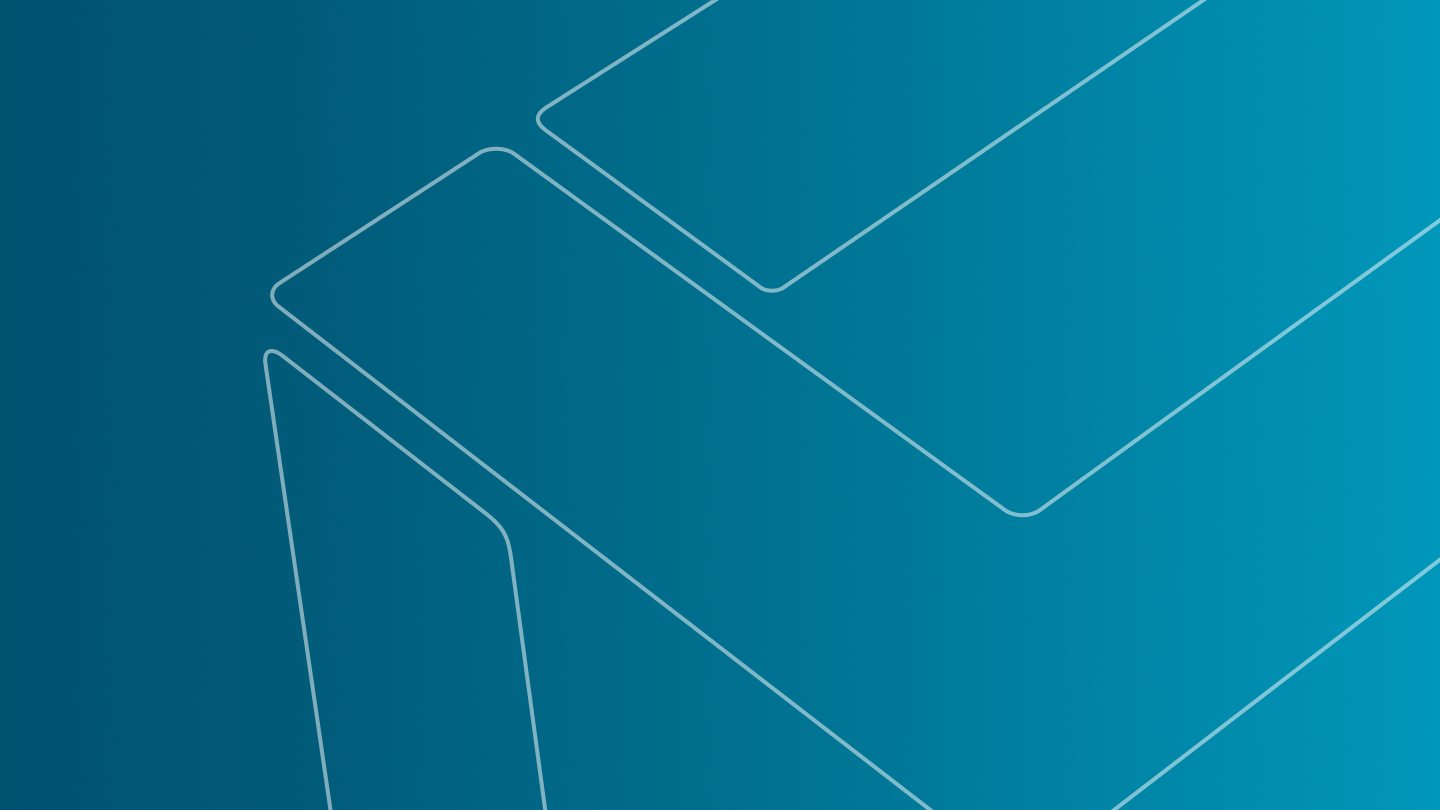
Sie können jetzt in einer 2D-Ansicht reguläre Elemente für Kreise und zwei parallele gegenüberliegende Linien erzeugen und diese für lineare Größenmaße und verschiedene geometrische Toleranzen verwenden. Das ist besonders hilfreich, wenn Sie lineare Größenmaße in einem festgelegten Querschnitt (SCS) eines Elements messen müssen.
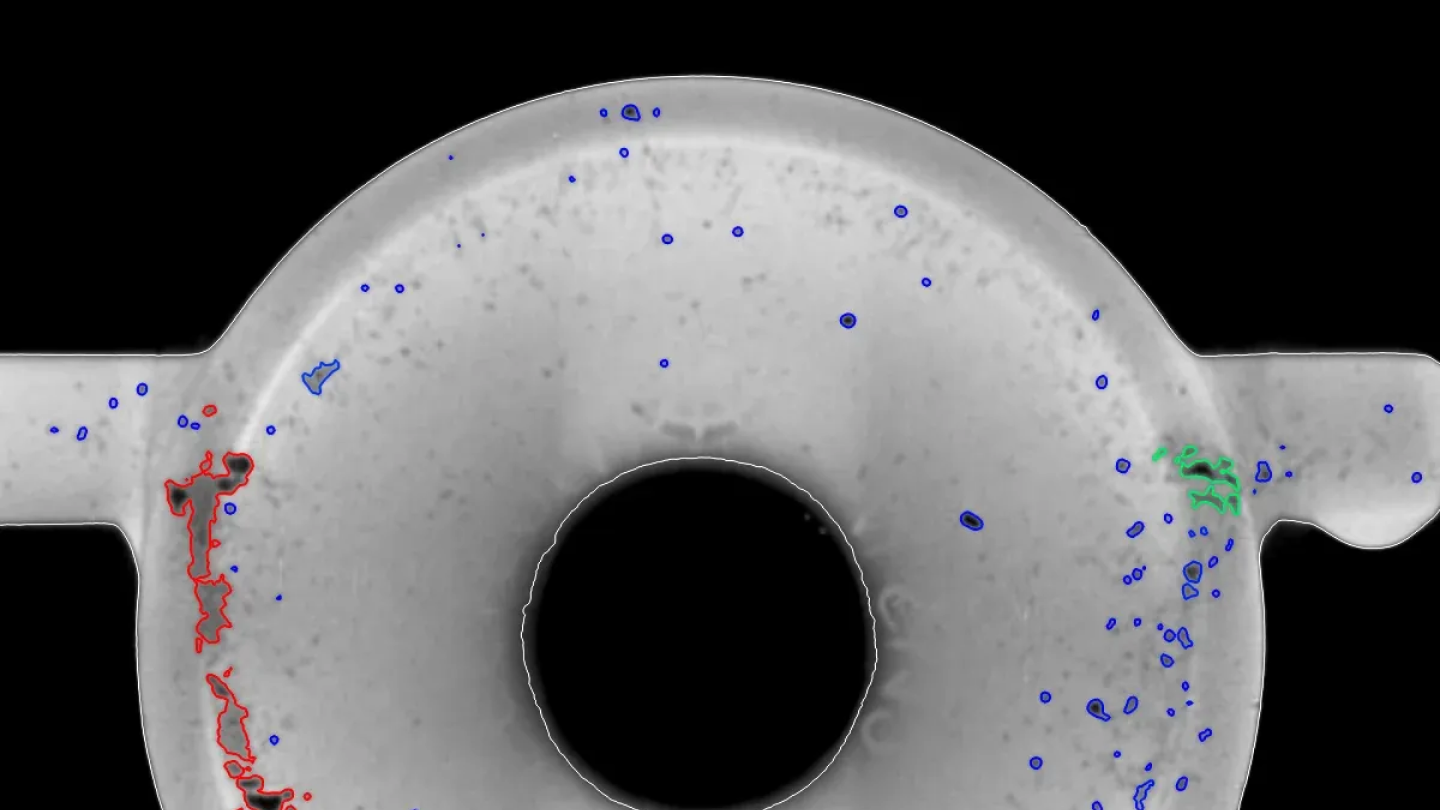
- Der neue Modus „Automatisch“ beim „Analysebereich“ berücksichtigt jetzt die Einstellungen bei der Oberflächenbestimmung. Dadurch wird Ihre tägliche Arbeit mit der Porositäts-/Einschlussanalyse schneller und weniger fehleranfällig.
- Die Darstellung von Poren ist nun standardmäßig auf „Nur Umrisslinie rendern“ eingestellt, damit Sie die Grauwerte der detektierten Poren besser sehen können.
- Mit der neuen Standard-Berichtvorlage „Die fünf Größten“ werden die Bilder der fünf größten Abweichungen in Ihren Standardbericht eingetragen. Wollen Sie lieber mehr, weniger oder nur die Abweichungen, die einen bestimmten Wert überschreiten, dann brauchen Sie nur auf der Registerkarte „Regeln“ Ihrer Porositäts-/Einschlussanalyse die Regel anzupassen.
- Damit Ihr Porositäts-/Einschlussanalyse-Dialog schön übersichtlich bleibt, werden nun nur noch die relevanten Registerkarten angezeigt.
- Wir haben die exakte, voxelbasierte Berechnung des „realen Porenabstands“ erweitert: Sie können nun den realen Abstand zwischen den Poren tolerieren, indem Sie eine Toleranz für den Parameter „Abstand“ festlegen.
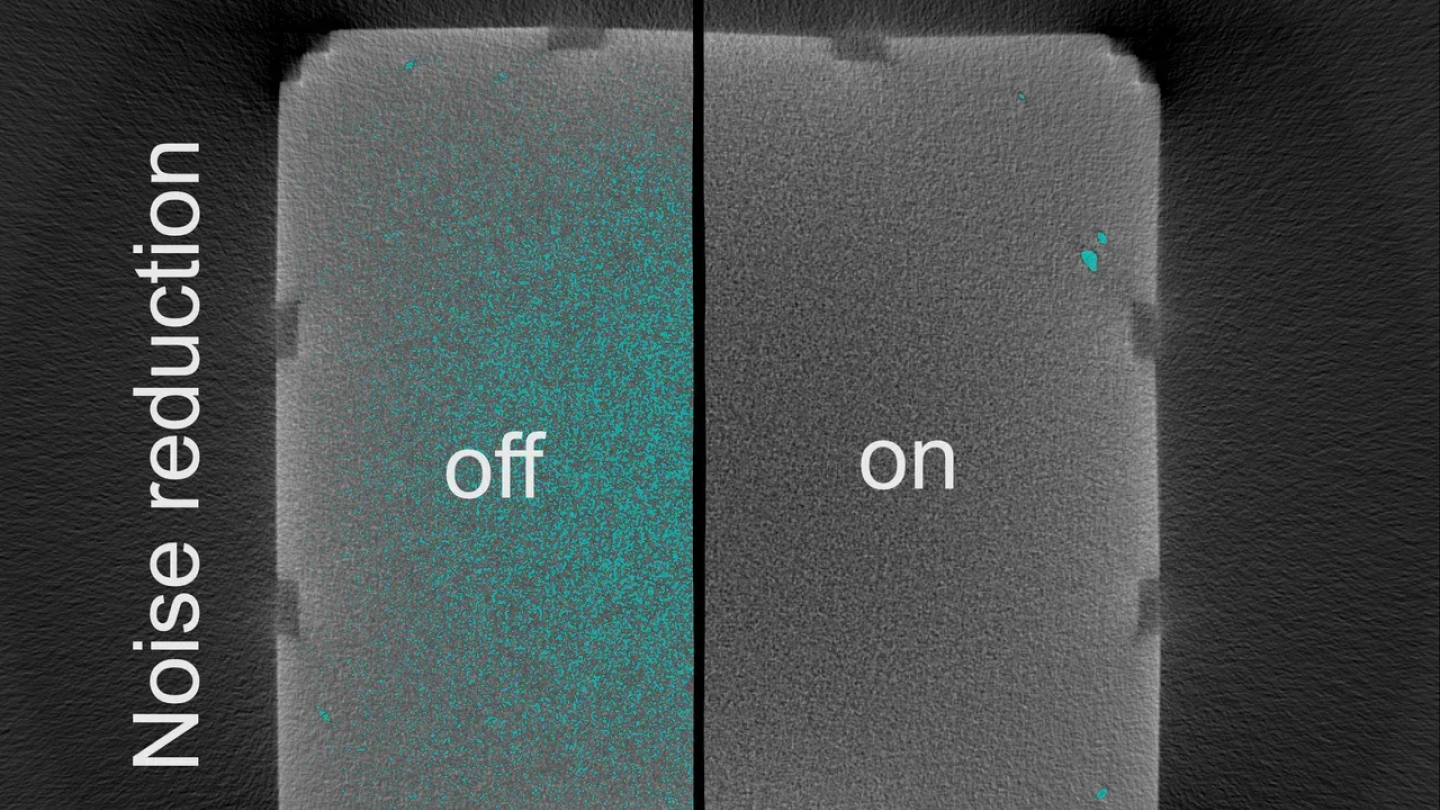
Wenn Ihre Daten sehr verrauscht sind, findet VGEasyPore möglicherweise sehr viele Rauschpartikel. Sie können solches Rauschen gleich zu Beginn ausfiltern, indem Sie die Option „Rauschminderung“ im VGEasyPore-Dialog aktivieren. Dies erleichtert Ihnen die Einstellung der Parameter, mit denen Sie erfolgreich Porosität oder Einschlüsse detektieren können.
Und – wenn Sie keine großen Mengen an kleinen Rauschpartikeln evaluieren – die Porositäts-/Einschlussanalyse kann in vielen Fällen sehr viel schneller werden!

Wenn Sie eine VGEasyPore-Analyse auf einer kleinen ROI (engl. „region of interest“) durchführen – beispielsweise wenn Ihr CT-Scan mehrere Komponenten enthält, Sie aber nur auf einer davon die Analyse durchführen möchten –, dann läuft VGEasyPore jetzt schneller durch, je nachdem, wie viel des gesamten Datensatzes von der ausgewählten Einzelkomponente abgedeckt ist.

Sie können nun die Standardeinstellungen Ihrer Analyse ändern, indem Sie eine Ihrer Vorlagen als Standard festlegen. Wenn Sie sich beispielsweise nicht für Poren interessieren, die kleiner sind als 0,5 mm, stellen Sie einfach den Filter entsprechend ein und speichern das Ganze als Standardvorlage ab. Dadurch sparen Sie bei jeder Analyse kostbare Zeit.
Die Vorlage wird so lange angewendet, bis Sie eine neue Standardvorlage speichern oder eine andere bereits zuvor gespeicherte Vorlage als Standardvorlage auswählen.

Benutzerdefinierte Textfarbe in Berichten
Wir haben die Anpassbarkeit von Berichten noch weiter verbessert: Sie können jetzt für alle textbasierten Layoutelemente beliebige Farben vergeben, um bestimmte Ergebnisse oder benutzerdefinierten Text hervorzuheben.
Gleichzeitiger Export mehrerer Filme oder Bildstapel einer geprüften Komponente
Mit der neuen Warteschlangenfunktion im Dialog „Film/Bildstapel speichern“ können Sie mehrere Exportaufträge parametrieren und in eine Warteschlange aufnehmen und anschließend ohne weitere Interaktion alle Bildstapel oder Filme gleichzeitig exportieren.
Dadurch wird Ihr Exportprozess erheblich vereinfacht, denn Sie brauchen nun nicht mehr auf das Ende jedes einzelnen Exportauftrags zu warten, bevor Sie den nächsten parametrieren und starten können.
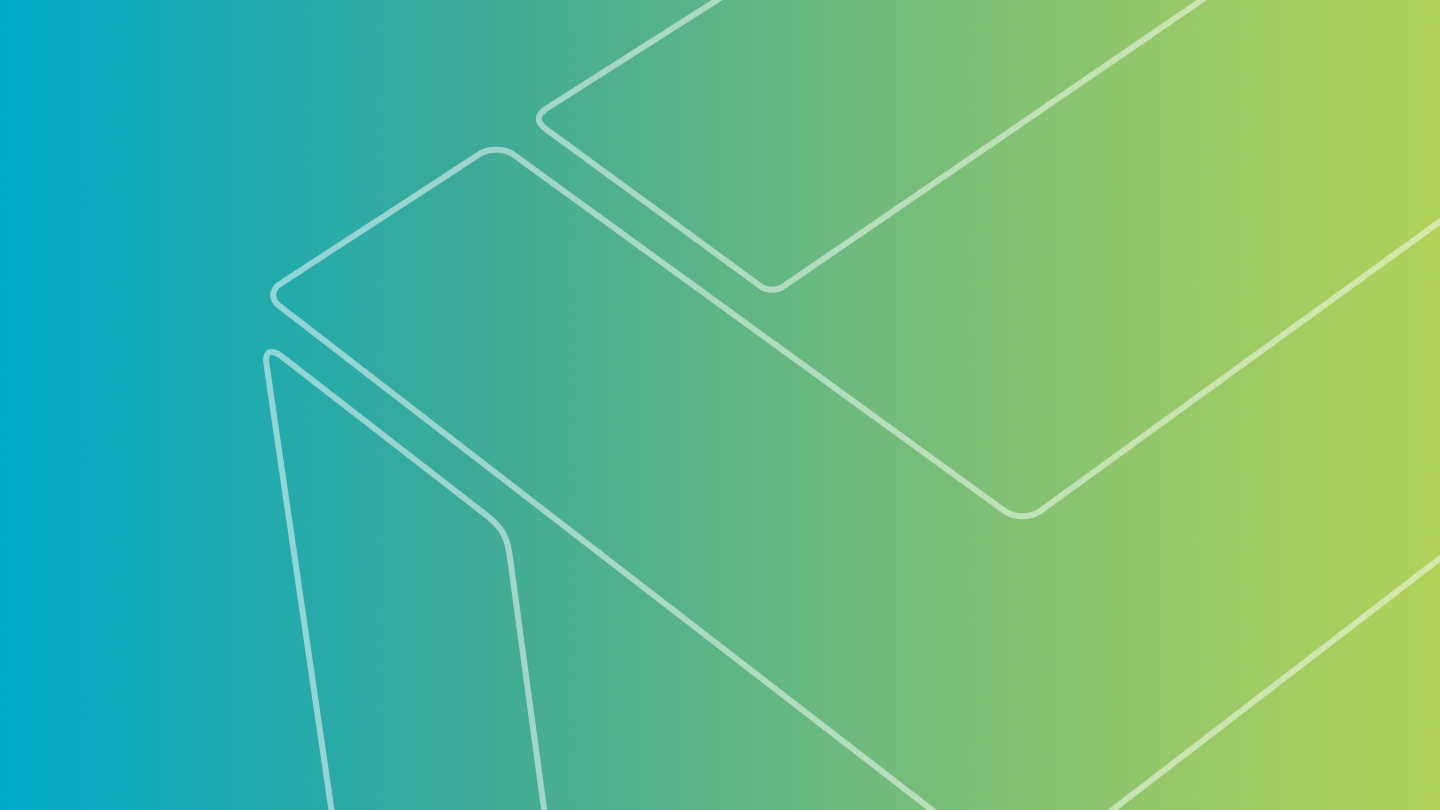
Bei der Serienüberprüfung des Anodenüberstands in Batteriezellen mit dem Batterieanalyse-Modul von VGSTUDIO MAX können Sie jetzt die tolerierten Anodenüberstand-Eigenschaften im Q-DAS-Format exportieren. Damit können Sie die Analyseergebnisse für die statistische Prozesslenkung, beispielsweise zur Prozessanalyse oder Maschinenfähigkeitsuntersuchung oder zur Überwachung der Ergebnisse über die Zeit (Trendanalysen) in der Q-DAS-Software verwenden.
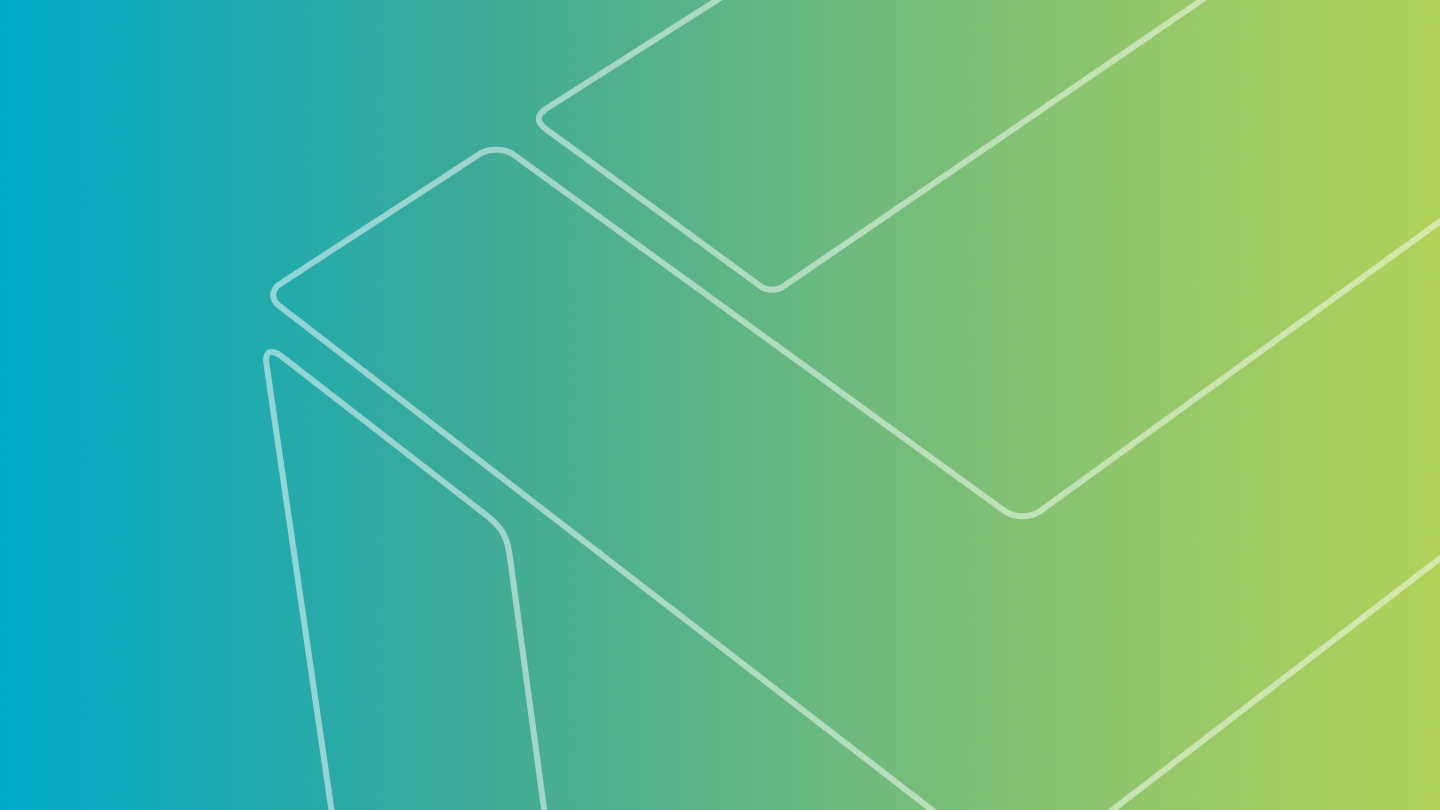
Die neuen Erklärungstexte machen dem Anwender Zweck und Funktionsweise der Werkzeuge „Lesezeichen“ und „Automatisierung“ leichter verständlich und verbessern dadurch die Zugänglichkeit der Software.

Die Berechnung von Verformungsfeldern kann nun über Makros automatisiert werden. Auf diese Weise können Sie bei Ihrer täglichen Arbeit Zeit sparen, wenn Sie für die Funktion „Netz morphen“ oder „Kompensationsnetz“ oder bei adaptiven ROIs oder Messvorlagen Verformungsfelder verwenden.

Sie können nun direkt neuere NSI-Formate importieren, ohne ein separates Tool dafür zu benötigen. Das erleichtert die Arbeit mit neueren NSI-Formaten und macht deren Anwendung robuster.
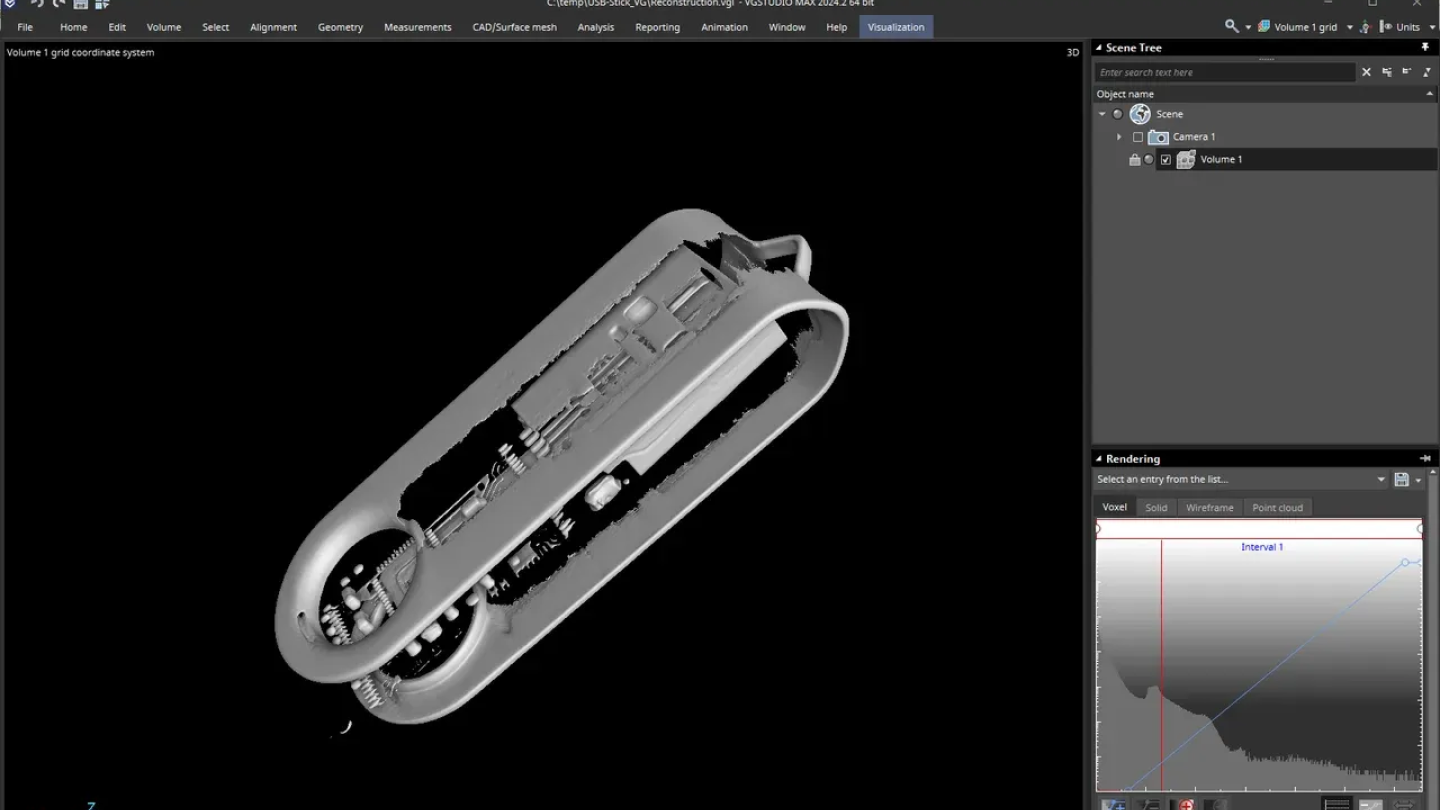
In diesem Video führen wir Sie durch die verschiedenen Registerkarten des Rekonstruktionsdialogs, damit Sie schnell und einfach die Einstellungen für eine Standard-Kegelstrahl-Rekonstruktion vornehmen können.
Klicken Sie hier, um das Video anzuschauen.
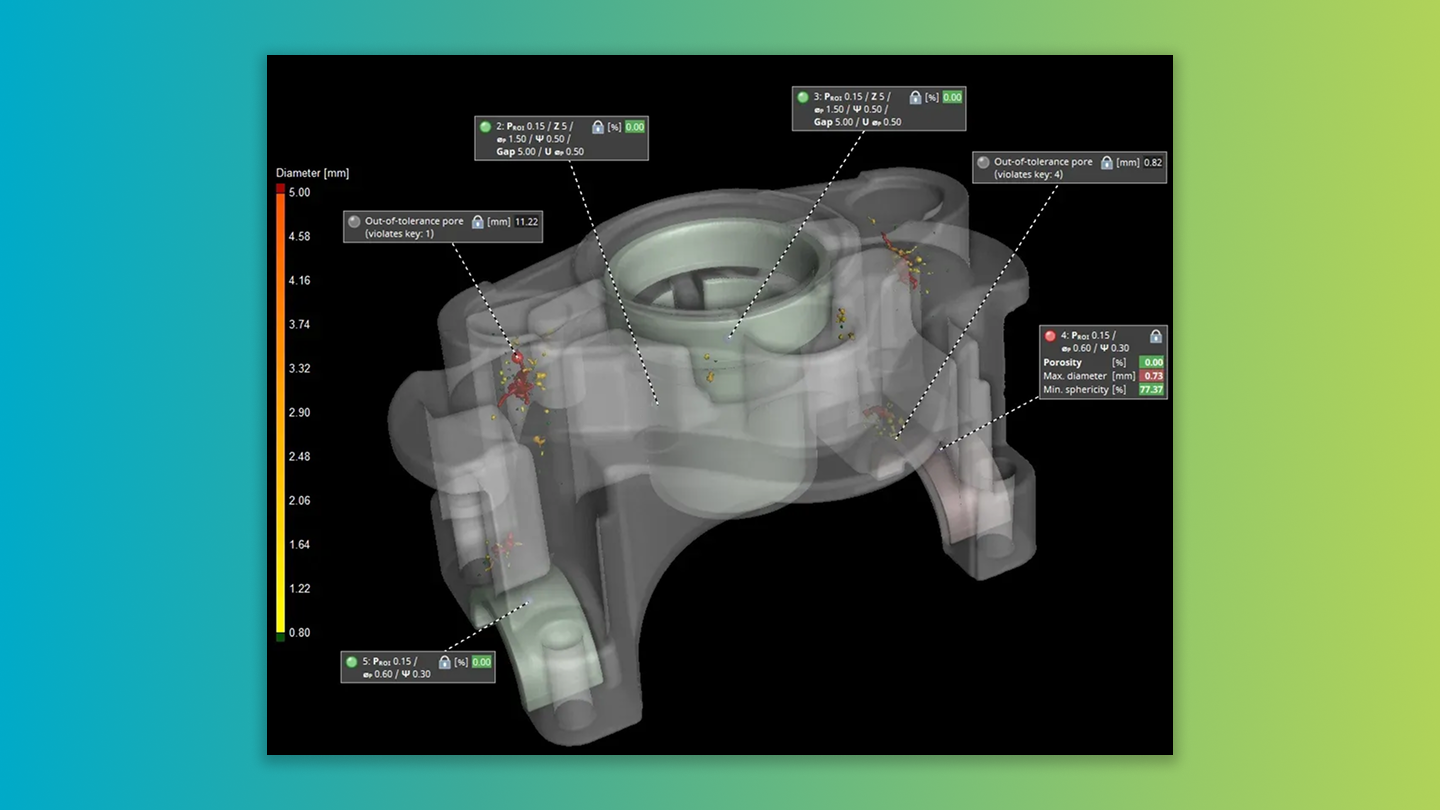
In diesem Video führen wir Sie durch den Arbeitsablauf einer P 203-Porositätsanalyse anhand eines typischen Druckguss-Bauteils. Hierfür untersuchen und tolerieren wir sowohl das komplette Gussteil anhand eines globalen Porositätsschlüssels als auch spezifische Prüfregionen mittels Freiform-ROI-Porositätsschlüsseln.
Klicken Sie hier, um das Video anzuschauen.
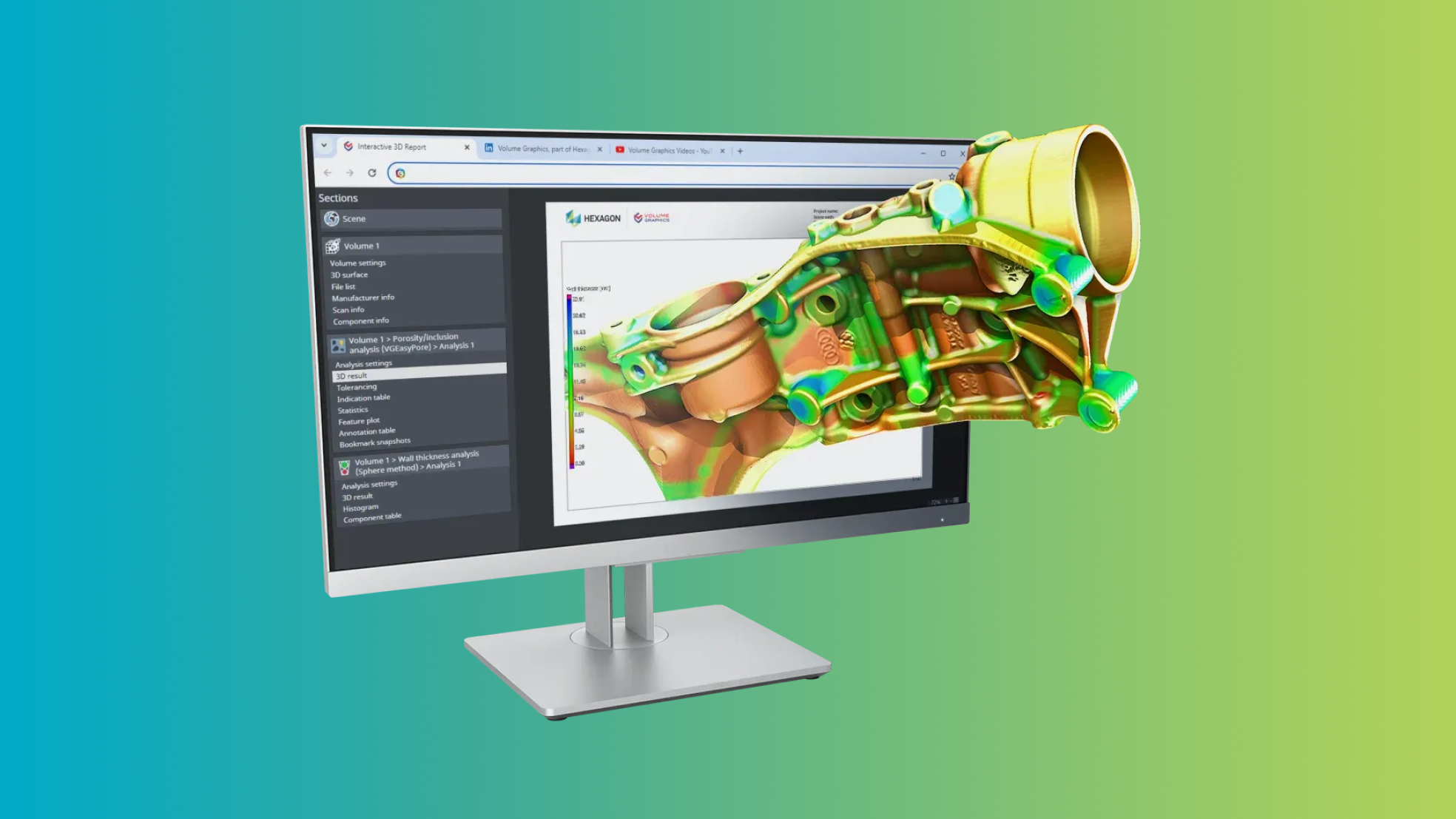
Das Teilen umfassender Prüfergebnisse ist jetzt noch einfacher geworden. Das neue HTML-Format ist eine All-in-One-Lösung, die auch interaktive Elemente wie 3D-Ansichten von Bauteilen oder Ergebnissen unterstützt. Diese eigenständigen Dokumente machen eine separate Viewer-Anwendung überflüssig und sind mit jedem Chromium-basierten Browser wie Edge oder Chrome leicht zugänglich.
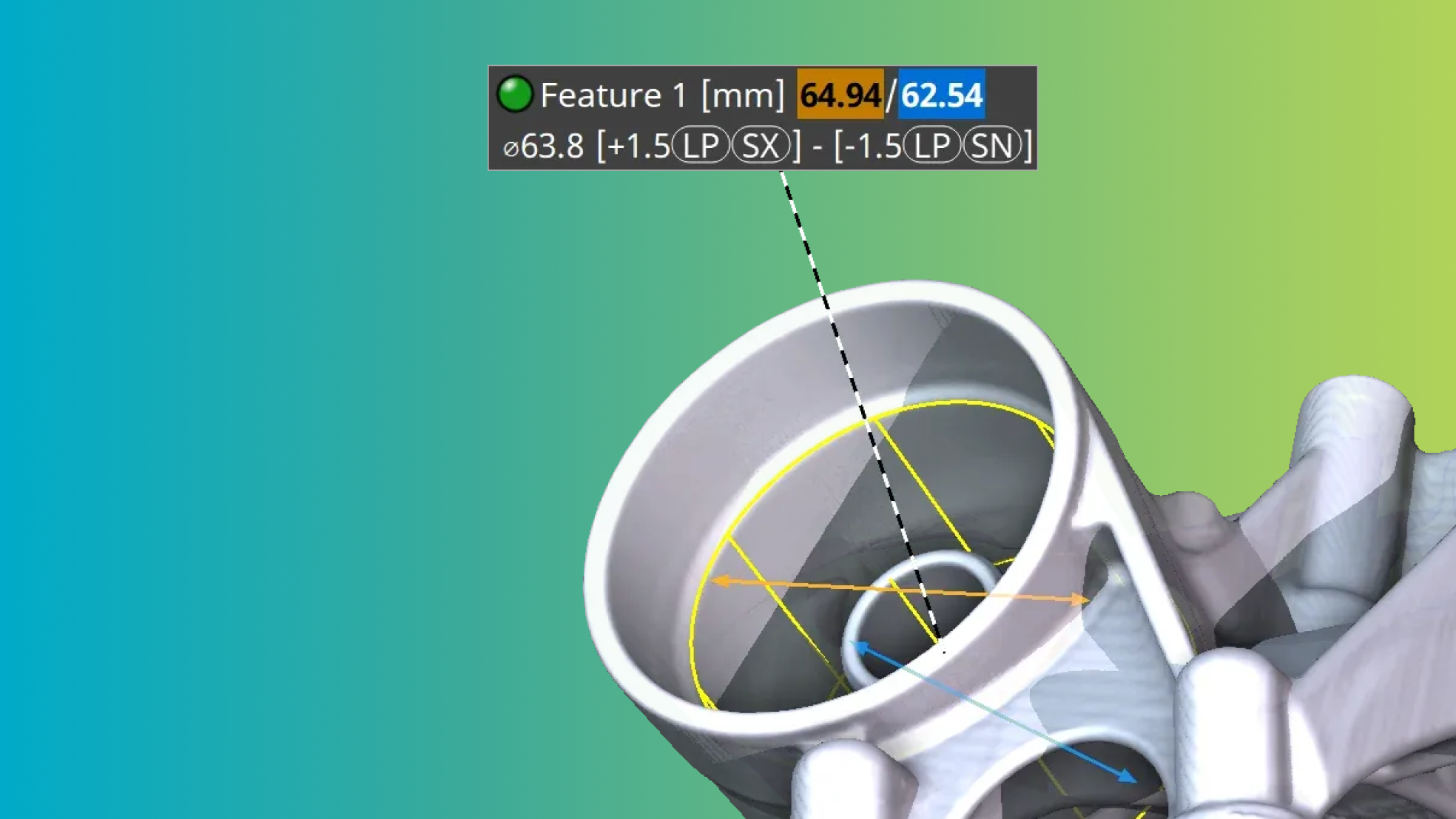
Vereinfachen Sie standardkonforme Messungen durch die direkte Unterstützung von Modifikatorsymbolen. Diese beinhalten Zweipunktmaße [LP], die Hüllbedingung (E) und globale Modifikatorsymbole wie [GG] und ermöglichen so für viele Größenmerkmale eine einfache Evaluierung.

Ab sofort werden die bei einer Stapelverarbeitung geladenen Projekte nicht mehr automatisch in der Liste der zuletzt geöffneten Dateien erscheinen. So bleiben Ihre manuell bearbeiteten Projekte jederzeit zugänglich. Wenn Sie jedoch das vorherige Setup bevorzugen, machen Sie sich keine Sorgen – Sie können diese Einstellung jederzeit in den Voreinstellungen ändern.
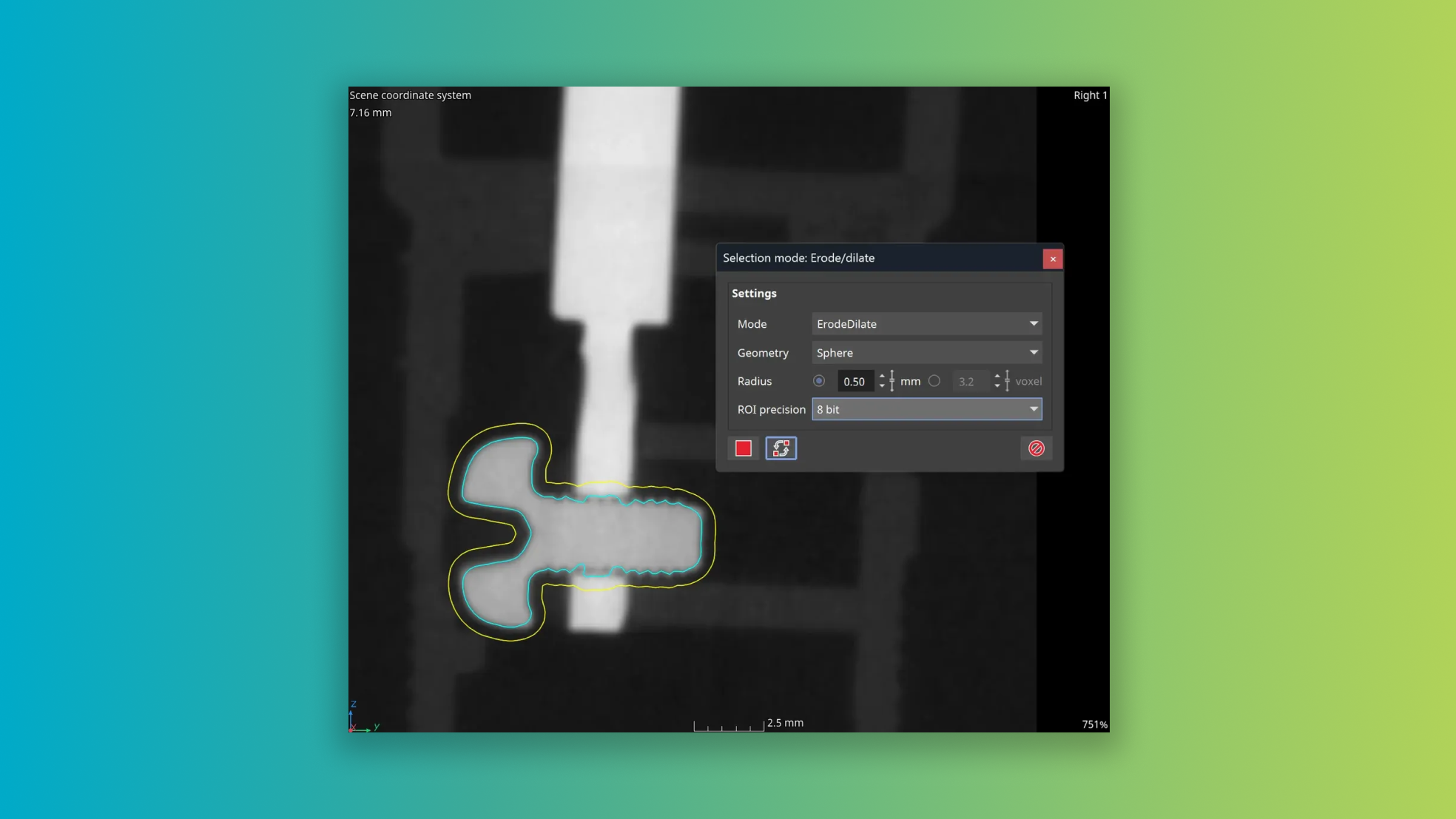
Sie können nun den Kugelradius in einer Längeneinheit angeben – sogar bei anisotropen Datensätzen. Freuen Sie sich auf eine erhebliche Leistungssteigerung, mit bis zu 50 Mal schnelleren Berechnungszeiten – dies macht sich besonders bei größeren Radien bemerkbar.

PNG-Format für optimierten Import und Export von Bildstapeln
Bei der Verwendung von PNG als Speicher- oder Datenaustauschformat entfällt nun der zusätzliche Schritt der Dateikonvertierung. Freuen Sie sich auf einen schnelleren Workflow beim Importieren und Exportieren Ihrer Volumendaten.
Neuer DICONDE-Export
Volumendaten können nun auch im DICONDE-Format exportiert werden, einschließlich der bestehenden Tags. Bei Volumen, die nicht aus DICONDE importiert wurden, werden die erforderlichen Tags automatisch erzeugt.
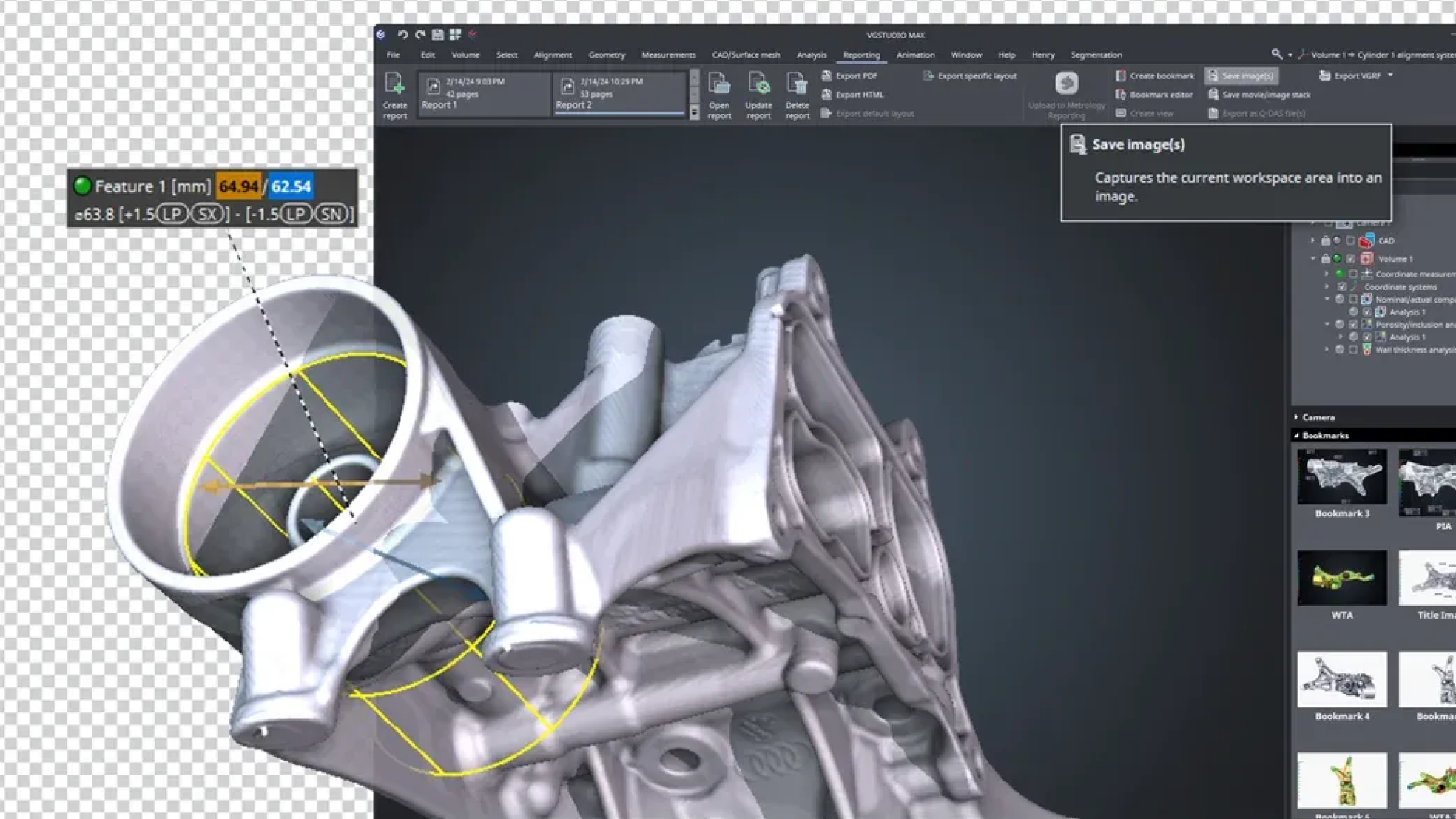
Erleben Sie bessere Bildspeicherfunktionen mit nativer PNG-Format-Unterstützung, unserer neuen Funktion, die eine verlustfreie Komprimierung und 3D-Bilder mit einem Alpha-Kanal ermöglicht. Verschönern Sie Ihre Präsentationen mit teiltransparenten Bildern, die auffallen!

In der Vergangenheit war es nicht möglich, Metainformationen wie DICONDE-Tags zwischen den verschiedenen Volumen in einer Szene zu übertragen. Mit diesem Feature können Sie nun diese wesentlichen Informationen ganz leicht übertragen, sogar wenn Sie ganz neue Volumenobjekte aus den ursprünglichen Scanergebnissen erzeugen. Mit dieser Verbesserung wird die Rückverfolgbarkeit über Ihren gesamten Prozess sichergestellt, und die Konsistenz und Struktur Ihrer Arbeit bleibt erhalten.

Schnelle Umschaltung der Paint & Segment-Vorschau
Bei Paint & Segment können Sie nun die Vorschau temporär ausschalten, indem Sie einfach die Taste „O“ gedrückt halten. Dieser schnelle Übergang ermöglicht einen sofortigen Vergleich zwischen den Grauwerten und der Segmentierungsvorschau, sodass Sie die Segmentierung visuell in Echtzeit bewerten und die verbleibenden Voxel, die noch klassifiziert werden müssen, markieren können.
Automatische Einfärbung von ROIs
Mit Paint & Segment erstellte ROIs werden automatisch anhand ihres Labelings einfärbt, sodass sie nach der Segmentierung mühelos unterschieden werden können. Dadurch erscheinen die segmentierten Klassen klarer in der 2D-Ansicht, und sie werden auch entsprechend in 3D gerendert.

Äquivalenzdurchmesser für P 202
Wir haben auf Ihren vielfach geäußerten Wunsch reagiert und den häufig verwendeten Parameter „Äquivalenzdurchmesser“ aus dem P 202-Standard in VGSTUDIO MAX integriert. Nun können Sie Ihre Porositätsanalyse um die Toleranz für den maximalen Äquivalenzdurchmesser erweitern.
Darstellung des Toleranzstatus von P 203-Freiform-ROIs
In der P 203 ist die Handhabung mehrerer ROIs nun um einiges leichter. Anhand der Farbkodierung – rot oder grün – können Sie den Toleranzstatus jeder ROI sofort erkennen. Dadurch können Sie außerhalb der Toleranz liegende ROIs sofort identifizieren und im Bauteil lokalisieren, was eine reibungslosere Korrelation und Analyse ermöglicht.

Verbesserter Relativmodus in VGEasyPore
Für eine leichtere und genauere Porenerkennung haben wir den Relativmodus in VGEasyPore verbessert. Diese aktualisierte Version* ermöglicht eine präzise Porenerkennung mit lokal adaptiven Ergebnissen, indem Sie einfach einen Kontrastprozentsatz einstellen, ohne sich um absolute Grauwerte kümmern zu müssen. Der Standard-Kontrast von 20 % eignet sich für die meisten Datensätze und muss in der Regel nicht weiter angepasst werden.
* Der frühere Relativmodus ist weiterhin vorhanden, sodass eine reibungslose Weiterverwendung Ihrer bestehenden Analysen und VGinLINE-Prüfpläne sichergestellt ist.
Schnellere VGEasyPore
VGEasyPore ist nun auf Datensätzen mit vielen kleinen potenziellen Indikationen bis zu dreimal schneller**. Durch diesen erheblichen Leistungsschub sparen Sie beim Arbeiten mit verrauschten Daten kostbare Zeit, und Ihr Arbeitsablauf wird effizienter denn je.
** Die Voxelanzahl und Anzahl kleinster Indikationen kann sich durch die neue voxelgenaue Berechnung von früheren Ergebnissen unterscheiden, wohingegen das Volumen und die Form der detektierten Indikationen in der Ergebnistabelle gleich bleibt.
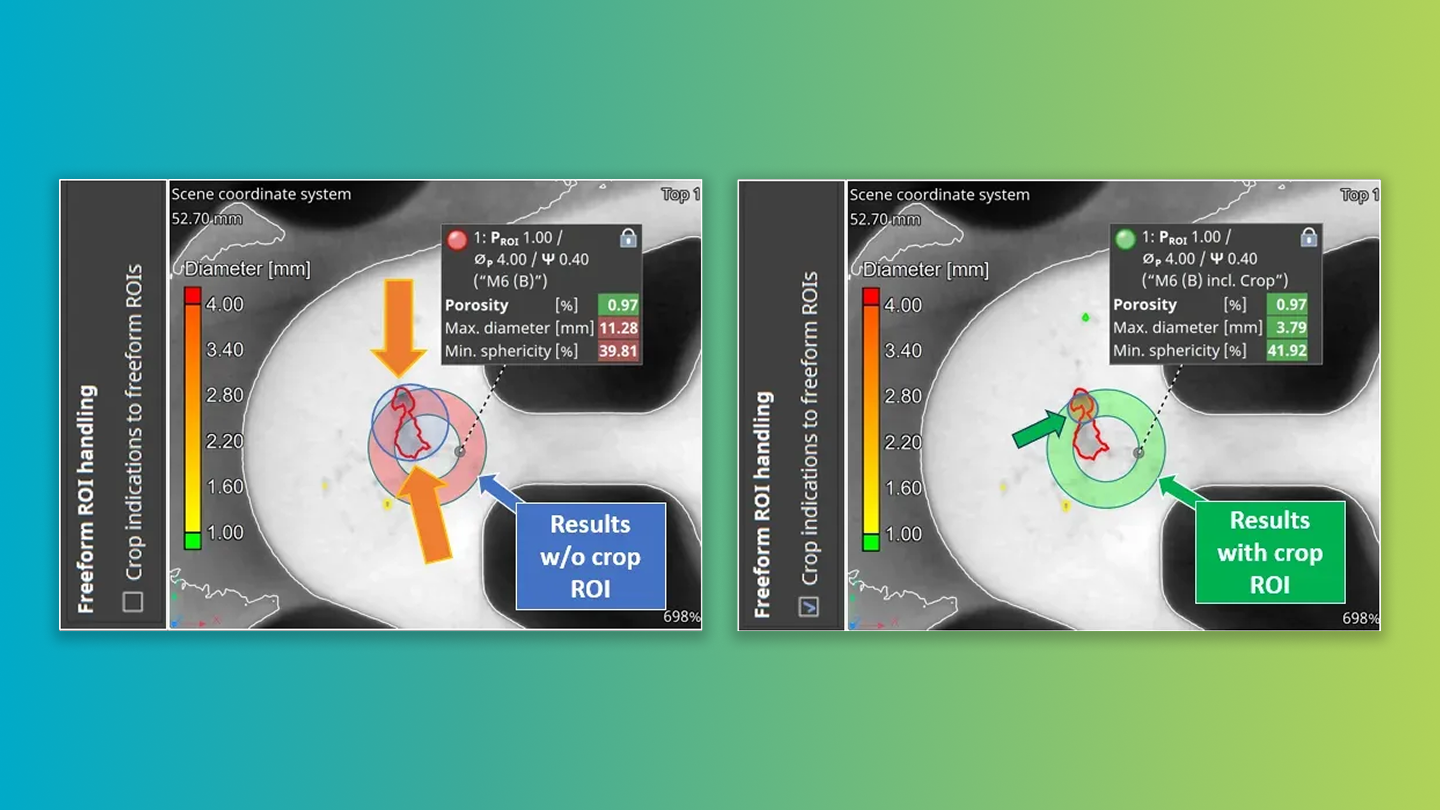
Mit der neuen Funktion „Indikationen an Freiform-ROI-Kanten zuschneiden“ können Sie nun entscheiden, ob Porendurchmesser nur innerhalb der ROI-Grenzen evaluiert werden sollen oder, wenn gewünscht, sowohl innerhalb als auch außerhalb. Dies betrifft insbesondere detektierte Poren, die von den ROI-Grenzen geschnitten werden, und hat einen großen Einfluss auf die Ergebnisse der Porositätsanalyse auf einer ROI mit einem P 203-Porositätsschlüssel.
Die neue Einstellung ermöglicht eine gießereibezogene, anwendungsspezifische Anpassung der Porositätsevaluierung hinsichtlich der Anwendung des P 203-Porositätsschlüssels auf ausgewählte ROIs, um falsch-negative Analyseergebnisse zu vermeiden*.
* Dies ist auch die neue Standardeinstellung, aber wenn Sie das alte Verhalten benötigen, können Sie die Option für neu erstellte Analysen deaktivieren. Bei vorhandenen Analysen und Auswertungen ist die Funktion bereits deaktiviert, um die Konsistenz mit früheren Versionen zu gewährleisten.